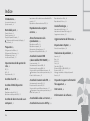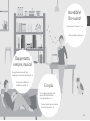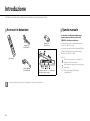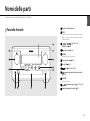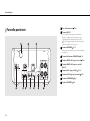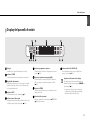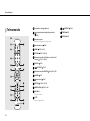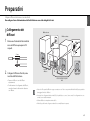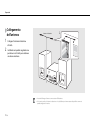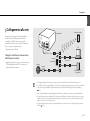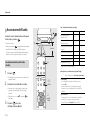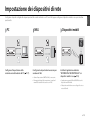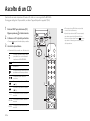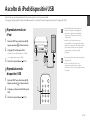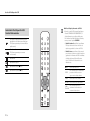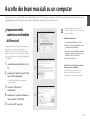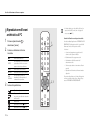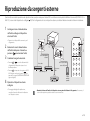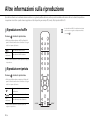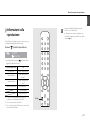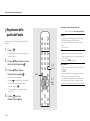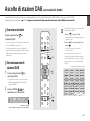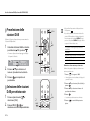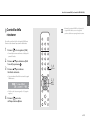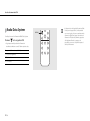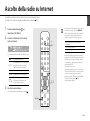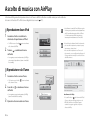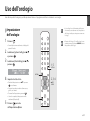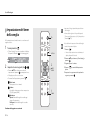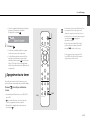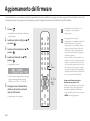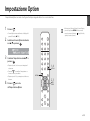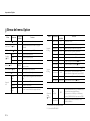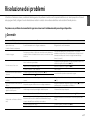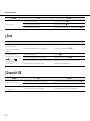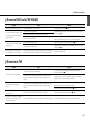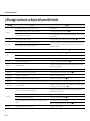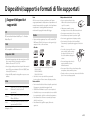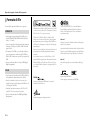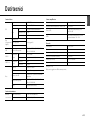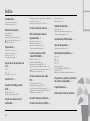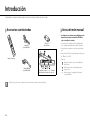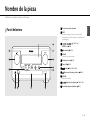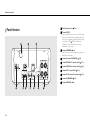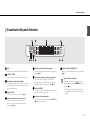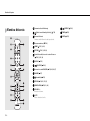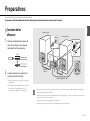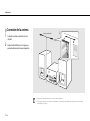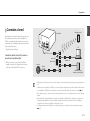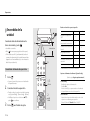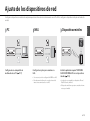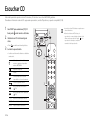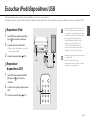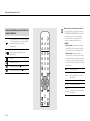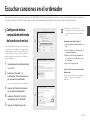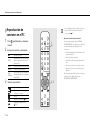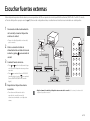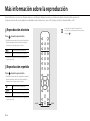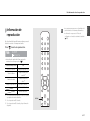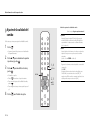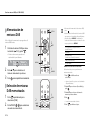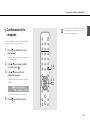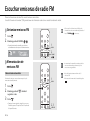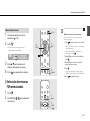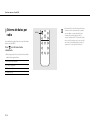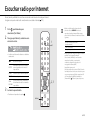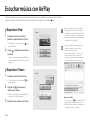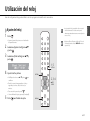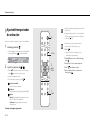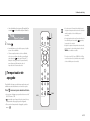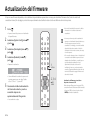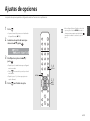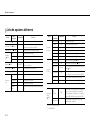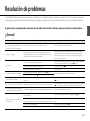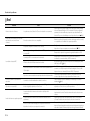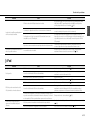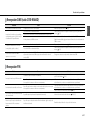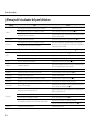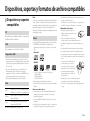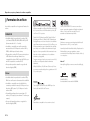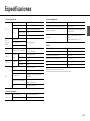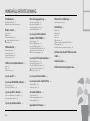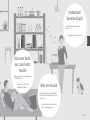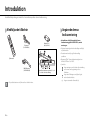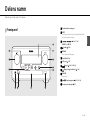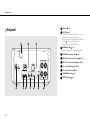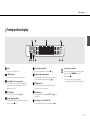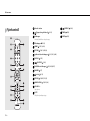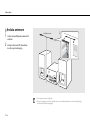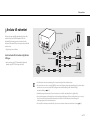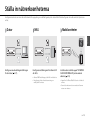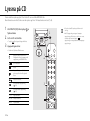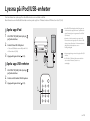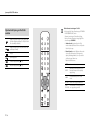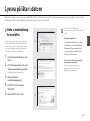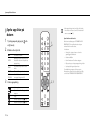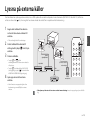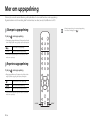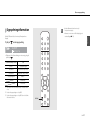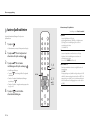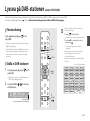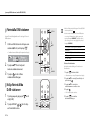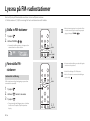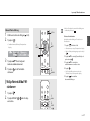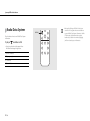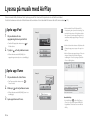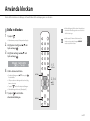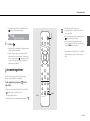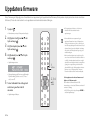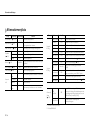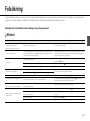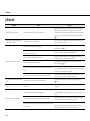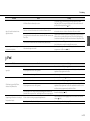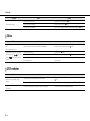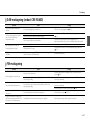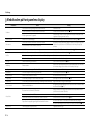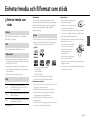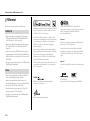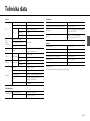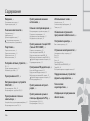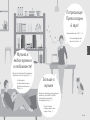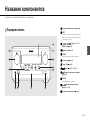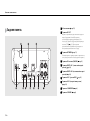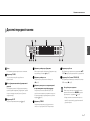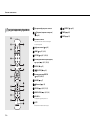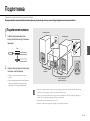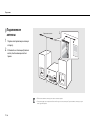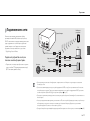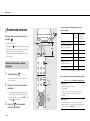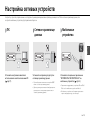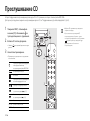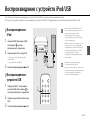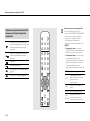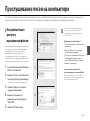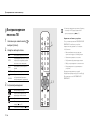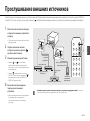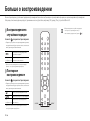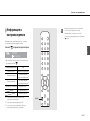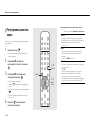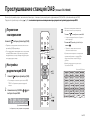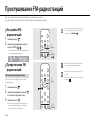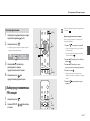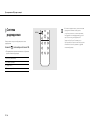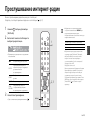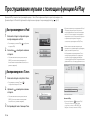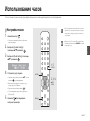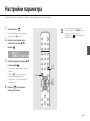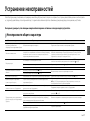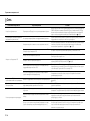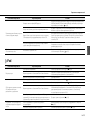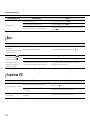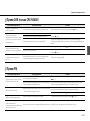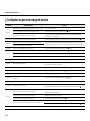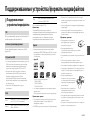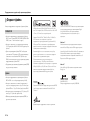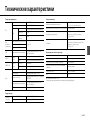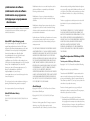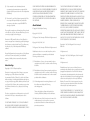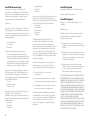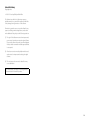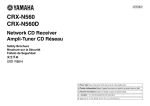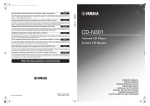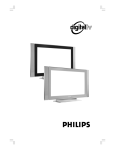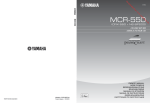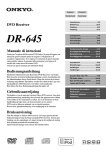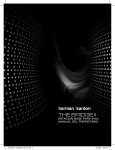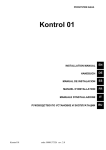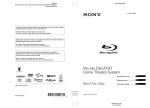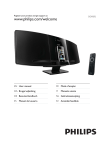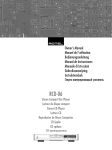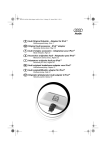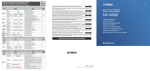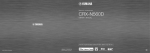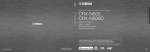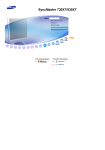Download MANUALE DI ISTRUZIONI MANUAL DE INSTRUCCIONES
Transcript
Italiano Net wor k CD R eceiver / Ampli-Tuner CD R éseau Español Svenska Русский MANUALE DI ISTRUZIONI MANUAL DE INSTRUCCIONES BRUKSANVISNING ИНС ТРУКЦИЯ ПО ЭКСП ЛУАТАЦИИ Prima di utilizzare l ’unità, leggere il “ Volantino su l l a s i c u re z z a” fo r n i to. Lea el “Folleto de seguridad ” que se prop orciona a nte s d e u t i l i z a r l a u n i d a d. L äs den medföljande broschyren ”S äkerhetsanvisn i n g a r ” i n n a n d u a nvä n d e r re ce i ve r n . Перед использов анием аппар ата прочтите при ла га е му ю “ б р о ш ю ру п о б е з о п а с н о с ти ” © 2013 Yamaha Corporation Printed in Malaysia ZH10750 G2 Indice Introduzione......4 Accessori in dotazione......4 Questo manuale......4 Nomi delle parti......5 Pannello frontale......5 Pannello posteriore......6 Display del pannello frontale......7 Regolazione della luminosità del display......7 Telecomando......8 Preparativi......9 Collegamento dei diffusori......9 Collegamento dell’antenna......10 Collegamento alla rete......11 Accensione dell’unità......12 Impostazione dei dispositivi di rete......13 Impostazione della condivisione multimediale di file musicali......17 Riproduzione di brani archiviati sul PC......18 Riproduzione da sorgenti esterne......19 Altre informazioni sulla riproduzione......20 Riproduzione shuffle......20 Riproduzione ripetuta......20 Informazioni sulla riproduzione......21 Regolazione della qualità dell’audio......22 Ascolto di stazioni DAB (solo modello CRX-N560D)......23 PC......13 NAS......13 Dispositivi mobili......13 Scansione iniziale......23 Sintonizzazione di stazioni DAB......23 Preselezione delle stazioni DAB......24 Selezione delle stazioni DAB preselezionate......24 Eliminazione di una stazione preselezionata......24 Controllo della ricezione......25 Ascolto di un CD......14 Ascolto di stazioni radio FM......26 Ascolto di iPod/dispositivi USB......15 Sintonizzazione di stazioni FM......26 Preselezione delle stazioni FM......26 Selezione delle stazioni FM preselezionate......27 Eliminazione di una stazione preselezionata......27 Radio Data System......28 Riproduzione da un iPod......15 Riproduzione da dispositivi USB......15 Ascolto dei brani musicali su un computer......17 2 It Ascolto della radio su Internet......29 Ascolto di musica con AirPlay......30 Riproduzione da un iPod......30 Riproduzione da iTunes......30 Uso dell’orologio......31 Impostazione dell’orologio......31 Impostazione del timer della sveglia......32 Spegnimento via timer......33 Aggiornamento del firmware......34 Impostazione Option......35 Elenco del menu Option......36 Risoluzione dei problemi......37 Generale......37 Rete......38 iPod......39 Disco......40 Dispositivi USB......40 Ricezione DAB (solo CRX-N560D)......41 Ricezione in FM......41 Messaggi visualizzati sul display del pannello frontale......42 Dispositivi/supporti e formati di file supportati......43 Dati tecnici......45 Informazioni sul software......i Italiano Incredibile! Che suono! L’audio di un PC è diverso!.....17, 18 L’audio è ad alta risoluzione.....22 Dappertutto, sempre, musica! Che applicazione comoda! Il mio smartphone funziona da telecomando.....18 Ascolto i brani dell’iPhone dai diffusori senza fili.....30 E in più Posso collegare tanti dispositivi esterni (Blu-ray/DVD/lettore musicale portatile ecc.)..... 19 Posso ascoltare la radio su Internet dal mio sistema audio..... 29 It 3 Introduzione Controllare il contenuto della confezione e le informazioni utili sul presente manuale. Accessori in dotazione Questo manuale • Le indicazioni e le illustrazioni utilizzate nel presente manuale si riferiscono al modello CRX-N560, salvo diversa indicazione. Batterie (× 2) (AA, R6, UM-3) Antenna FM (per CRX-N560) • L’utilizzo di questa unità è descritta principalmente tramite l’uso del telecomando. • Le illustrazioni potrebbero differire dalle parti effettive. • Il termine “iPod” utilizzato in questo manuale può riferirsi anche a “iPhone” o “iPad”. Telecomando Antenna DAB/FM (per CRX-N560D) Controllare i simboli “+” e “-” sulle batterie e inserirle nel modo corretto. • Sostituire entrambe le batterie quando il raggio d’azione del telecomando diminuisce. 4 It • Simboli: Indica le precauzioni per l’uso dell’unità e le limitazioni delle relative funzioni. Indica spiegazioni aggiuntive per un migliore uso del prodotto. Indica la(e) pagina(e) di riferimento corrispondente(i). & Nomi delle parti Pannello frontale Italiano Imparare a conoscere bene tutte le parti e le funzioni. 1 Ricevitore del telecomando 2 INPUT Ruotare a sinistra o a destra per cambiare la sorgente audio. (La sorgente viene visualizzata sul display del pannello frontale.) 3 (& P.14, 16, 18) PRESET</> (& P.27) 4 A (accensione) (& P.12) 5 PHONES Collegare le cuffie a questa presa. 6 Piatto portadisco (& P.14) 7 Presa USB (& P.15) 8 9 (stop) (& P.14, 16, 18, 29) (apertura/chiusura del piatto portadisco) (& P.14) 0 VOLUME Controlla il volume. A (riproduzione/pausa) (& P.14, 16, 18) B Display del pannello frontale (& P.7) It 5 Nomi delle parti Pannello posteriore 1 Cavo di alimentazione (& P.12) 2 Terminale DC OUT Fornisce alimentazione agli accessori Yamaha AV. Quando lo si utilizza, impostare [Use Accessory] in [System Config] dall’impostazione Option su [YES] (& P.35). Per maggiori dettagli, consultare il manuale di istruzioni in dotazione con l’accessorio. 3 Terminale NETWORK (& P.11) Collega a una rete utilizzando un cavo di rete disponibile in commercio. 4 Terminale dell’antenna FM (DAB/FM) (& P.10) 5 Terminale DIGITAL IN 1 (ingresso ottico) (& P.19) 6 Terminale DIGITAL IN 2 (ingresso coassiale) (& P.19) 7 Terminale AUX 1 (ingresso RCA) (& P.19) 8 Terminale AUX 2 (ingresso presa mini) (& P.19) 9 Terminale SUBWOOFER (& P.9) 0 Terminale SPEAKERS (& P.9) 6 It Nomi delle parti Italiano Display del pannello frontale 1 Orologio Visualizza l’orario quando l’alimentazione è inserita. 2 Indicatore TUNED Si illumina quando l’unità è sintonizzata su una stazione. 3 Display delle informazioni Mostra diverse informazioni, come l’orologio in modalità standby, informazioni sulla musica o la frequenza radio (solo caratteri alfanumerici). 4 Indicatore MUTE Si illumina quando l’audio è disabilitato (& P.8). 5 Indicatore timer della sveglia Lampeggia durante l’impostazione del timer della sveglia e si illumina quando il timer è impostato (& P.32). 6 Indicatore spegnimento via timer Si illumina quando la funzione di spegnimento via timer è attiva (& P.33). 7 Indicatore riproduzione ripetuta/shuffle Si illumina quando si imposta l’iPod, il CD, il dispositivo USB o il computer su riproduzione ripetuta o shuffle (& P.20). 8 Indicatore STEREO Si illumina quando l’unità riceve un segnale forte da una stazione stereo FM. 0 Indicatore 2nd (solo CRX-N560D) Viene visualizzato quando la stazione DAB ha una stazione secondaria (& P.23). Regolazione della luminosità del display È possibile regolare la luminosità del display del pannello frontale premendo il pulsante DIMMER sul telecomando (& P.8). • A ogni pressione del pulsante, la luminosità cambia: luminosa (impostazione predefinita), mediamente affievolita o affievolita. 9 Indicatori delle operazioni Mostrano i pulsanti di controllo disponibili S/T/ENTER (& P.8) del telecomando. It 7 Nomi delle parti Telecomando 1 Trasmettitore di raggi infrarossi G 2 H TIMER (& P.32) (apertura/chiusura del piatto portadisco) (& P.14) 3 Pulsanti sorgente Cambiano la sorgente audio da riprodurre. 4 Pulsanti numerici (& P.14) 5 HOME (& P.16, 18, 29) 6 RETURN (& P.14, 16, 18, 29) 7 Pulsanti di controllo dell’audio e di controllo del cursore (& P.14, 16, 18, 29) 8 DISPLAY (& P.21) 9 (SHUFFLE) (& P.20) 0 Pulsanti di controllo DAB/FM (& P.23, 24, 26, 27) A DIMMER (& P.7) B A (accensione) (& P.12) C OPTION (& P.22, 25, 31, 35) D NOW PLAYING (& P.16, 18, 29) E VOLUME +/– Controlla il volume. F MUTE Attiva o disattiva l’audio. 8 It (REPEAT) (& P.20) I SLEEP (& P.33) Preparativi Collegamento dei diffusori 1 Italiano Collegare i diffusori o l’antenna e accendere l’unità. Non collegare il cavo di alimentazione dell’unità finché non sono stati collegati tutti i cavi. Diffusore destro Diffusore sinistro Rimuovere l’isolante dall’estremità del cavo del diffusore per esporre i fili scoperti. 15 mm 2 Collegare il diffusore all’unità, come mostrato dall’illustrazione. Cavo del diffusore 2 Subwoofer Cavo monofonico con spina RCA • Preparare i diffusori e i cavi dei diffusori separatamente. • Per informazioni sul collegamento dei diffusori, consultare il manuale di istruzioni in dotazione con i diffusori. • Evitare che i fili scoperti dei diffusori vengano a contatto uno con l’altro o con parti metalliche dell’unità. Questo potrebbe danneggiare l’unità e/o i diffusori. • Accertarsi che i collegamenti destri e sinistri (L, R) e la polarità (rosso: +, nero: -) siano corretti. Se i collegamenti non sono corretti, il suono risulterà innaturale. • Utilizzare diffusori con impedenza minima di 6 Ω. • All’unità è possibile anche collegare un subwoofer con amplificatore incorporato. It 9 Preparativi Collegamento dell’antenna 1 Collegare l’antenna in dotazione all’unità. 2 Installarla con i piedini scegliendo una posizione in cui l’unità possa ottenere una buona ricezione. Antenna in dotazione 2 1 • Accertarsi di allungare l’antenna come mostrato nell’illustrazione. • Se la ricezione radio con l’antenna in dotazione non è soddisfacente, un’antenna esterna disponibile in commercio potrebbe migliorare la ricezione. 10 It Preparativi Italiano Collegamento alla rete Dispositivo mobile Questa unità Collegando l’unità alla rete è possibile riprodurre file musicali archiviati su PC, dispositivi mobili e NAS compatibili con DLNA*, nonché contenuti audio disponibili su Internet. Inoltre, è possibile far funzionare l’unità con il proprio dispositivo mobile. PC * Digital Living Network Alliance Collegare l’unità alla rete, come mostrato nell’illustrazione a destra. • Eseguire il collegamento con un cavo di rete schermato STP (shielded twisted pair) (CAT-5 o superiore, cavo dritto) disponibile in commercio. LAN Router a banda larga Internet Cavo di rete Modem WAN Network attached storage (NAS) • Per maggiori dettagli sulla connessione a Internet, consultare i manuali di istruzioni dei dispositivi di rete in uso. • Se si utilizza un router che supporta DHCP, non è necessario configurare le impostazioni di rete per l’unità. Se si utilizza un router che non supporta DHCP, configurare le impostazioni di rete da [Network Config] nell’impostazione Option (& P.35). • Si raccomanda di utilizzare collegamenti cablati per i dispositivi non mobili per assicurare un audio di qualità elevata. • Alcuni software di protezione installati sul PC o le impostazioni del firewall dei dispositivi di rete (ad esempio un router) potrebbero bloccare l’accesso dell’unità ai dispositivi di rete o a Internet. In questo caso, modificare l’impostazione del software di protezione o dei dispositivi di rete. • Se l’impostazione della sottorete viene eseguita manualmente, ogni server deve essere collegato alla stessa sottorete dell’unità (& P.36). It 11 Preparativi Stato in modalità standby/eco standby Accensione dell’unità Inserire il cavo di alimentazione nella presa di corrente e premere . A • L’unità si accende. • Premere nuovamente per spegnerla (modalità standby). Entro 6 m • La modalità “Eco standby” (predefinita) riduce il consumo energetico dell’unità limitando determinate funzioni (come mostrato nella tabella sulla destra). Annullamento della modalità Eco standby 1 Premere A Annullare la modalità Eco standby. • Impostare la voce attenendosi alla procedura seguente: [System Config] - [Power Saving] [Normal]. 3 12 Premere per uscire dall’impostazione Option. It 3 — Attivazione/disattivazione del timer della sveglia* 3 — Funzionamento dei pulsanti sorgente* 3 3 Caricamento/espulsione CD 3 3 AirPlay 3 — Accensione dall’applicazione 3 — Visualizzazione orologio 3 — Menu Option per l’alimentazione (System Config) . • Cambiare la voce con S/T e premere impostare. Eco standby * Funziona solo con il telecomando • Il menu Option viene visualizzato sul display del pannello frontale. 2 Standby Caricamento di iPod/ dispositivi USB per (Valore di impostazione. Grassetto: predefinito) Power Saving 1, 3 OPTION 2 S/T, ENTER Per configurare le impostazioni di alimentazione. (Normal, Eco) Quando si seleziona [Eco], sul display del pannello frontale non viene visualizzato nulla in modalità Eco standby. Auto Power Off Per impostare l’ora in cui l’unità entrerà in modalità standby se non vengono eseguite operazioni. (Timer 2H, Timer 4H, Timer 8H, Timer 12H, OFF) Impostazione dei dispositivi di rete PC Configurare l’impostazione della condivisione multimediale del PC (& P.17). NAS Configurare le impostazioni necessarie per accedere al NAS. Italiano Configurare i dispositivi collegati alla rete per riprodurre file musicali archiviati su un PC o un NAS oppure configurare il dispositivo mobile in uso per controllare questa unità. Dispositivi mobili • Attivare l’impostazione DHCP del NAS, se necessario. Installare l’applicazione dedicata “NETWORK PLAYER CONTROLLER” sui dispositivi mobili in uso (& P.18). • Per maggiori dettagli sulle impostazioni, consultare il manuale di istruzioni in dotazione con il NAS. • L’applicazione supporta iPhone/iPad/iPod touch e i dispositivi mobili Android. • Il dispositivo mobile deve essere collegato allo stesso router dell’unità. It 13 Ascolto di un CD Questa unità consente di riprodurre CD audio e CD di dati su cui sono registrati file MP3/WMA. Per maggiori dettagli sui CD riproducibili, consultare “Supporti/dispositivi supportati” (P.43). 1 Ruotare INPUT per selezionare [CD]. Oppure premere sul telecomando. 2 2 Collocare un CD sul piatto portadisco. • Premere 3 per aprire/chiudere il piatto portadisco. Ha inizio la riproduzione. 1 INPUT • Le funzioni del telecomando sono illustrate sotto. S T Per saltare al primo file della cartella precedente o successiva durante la riproduzione di file MP3/WMA. 1 CD Riproduzione/pausa Interruzione Per saltare all’inizio del brano musicale in riproduzione o del brano precedente. Per passare al brano musicale successivo. Per avviare la riproduzione shuffle (& P.20). Per avviare la riproduzione ripetuta (& P.20). 14 It 1 - 9, 0 Per specificare il numero del brano musicale. RETURN Per cancellare il numero del brano musicale. ENTER Per applicare il numero del brano musicale. 3 • I file contenuti su un CD di dati sono riprodotti secondo l’ordine alfanumerico. • Quando la riproduzione del CD viene arrestata, la riproduzione riprenderà dall’inizio dell’ultimo brano musicale riprodotto. Premere mentre la riproduzione è interrotta per annullare la ripresa della riproduzione. Ascolto di iPod/dispositivi USB • Alcuni iPod/dispositivi USB potrebbero non funzionare correttamente pur rispettando i requisiti. Non è garantita la riproducibilità e l’alimentazione di qualunque tipo di iPod/ dispositivo USB. Riproduzione da un iPod 1 Ruotare INPUT per selezionare [USB] oppure premere sul telecomando. 2 Collegare l’iPod alla presa USB. • Yamaha e i suoi fornitori declinano ogni responsabilità in caso di perdita dei dati salvati su un iPod o su un dispositivo USB collegato a questa unità. A titolo precauzionale, si raccomanda di eseguire sempre copie di riserva dei file importanti. • Preparare il cavo USB in dotazione con l’iPod. • La sorgente cambia e passa a [iPod]. 3 Ha inizio la riproduzione (& P.16). 1 • Interrompere la riproduzione prima di scollegare il dispositivo USB. INPUT 2 Riproduzione da dispositivi USB 1 Ruotare INPUT per selezionare [USB]. Oppure premere sul telecomando. 2 Collegare un dispositivo USB alla porta USB. 3 Ha inizio la riproduzione (& P.16). Italiano Questa unità consente la riproduzione di file musicali archiviati su iPod o dispositivi USB. Per maggiori dettagli sugli iPod/dispositivi USB riproducibili, consultare “Dispositivi/supporti e formati di file supportati” (P.43). • Un iPod o un dispositivo USB si carica automaticamente quando viene collegato all’unità, a meno che non sia impostata la modalità Eco standby. 1 USB It 15 Ascolto di iPod/dispositivi USB Controllo di iPod/dispositivi USB tramite il telecomando Per saltare all’inizio del brano musicale in riproduzione o del brano precedente (per l’iPod, tenere premuto per tornare indietro rapidamente). Per saltare al brano musicale successivo (per l’iPod, tenere premuto per avanzare velocemente). Interruzione Riproduzione/pausa Riproduzione shuffle (& P.20) Modifica del display informativo dell’iPod • Quando si controlla l’iPod tramite l’applicazione Yamaha “NETWORK PLAYER CONTROLLER”, il display informativo passa alla modalità estesa. Per cambiare la modalità del display informativo, tenere premuto il pulsante DISPLAY. - Modalità standard (predefinita): per utilizzare l’iPod per selezionare un brano musicale da riprodurre guardando lo schermo dell’iPod. - Modalità estesa: per utilizzare il telecomando per selezionare un brano musicale da riprodurre guardando le informazioni dell’iPod visualizzate sul display del pannello frontale (funzione ricerca). Le funzioni del telecomando sono illustrate sotto. S/T Per mostrare altre voci. ENTER Per confermare la voce selezionata e procedere al livello successivo oppure avviare la riproduzione. HOME Per mostrare la voce iniziale. RETURN Per tornare alla voce precedente. NOW PLAYING Per concludere la ricerca e visualizzare le informazioni sul contenuto da riprodurre. Riproduzione ripetuta (& P.20) 16 It Ascolto dei brani musicali su un computer Impostazione della condivisione multimediale di file musicali • Per maggiori dettagli sulle impostazioni di condivisione multimediale, consultare la guida di Windows Media Player. 2 Per riprodurre file musicali archiviati su un computer con questa unità, occorre impostare la condivisione multimediale tra l’unità e il computer (Windows Media Player 11 o versione successiva). In questo caso, si utilizza come esempio l’impostazione con Windows Media Player 12 in Windows 7. 1 2 Avviare Windows Media Player 12 sul PC. 3 Selezionare “Condividi”, quindi “Attiva flusso di file multimediali”. Per Windows Media Player 11 1 2 Avviare Windows Media Player 11 sul PC. 3 Spuntare la casella “Condividi file multimediali del computer in uso per”, selezionare l’icona “CRX-N560” e fare clic su “Consenti”. 4 Fare clic su “OK” per uscire. Selezionare “Catalogo multimediale” e quindi “Condivisione file multimediali”. Per un PC o un server NAS in cui è installato un software server diverso da DLNA Fare riferimento al manuale di istruzioni del dispositivo o del software e configurare le impostazioni per la condivisione multimediale. • Viene visualizzata la finestra del pannello di controllo del PC. 3 Fare clic su “Attiva flusso multimediale”. 4 Selezionare “Consentita” dall’elenco a discesa accanto a “CRX-N560”. 5 Fare clic su “OK” per uscire. 4 It 17 Italiano Questa unità consente di riprodurre file musicali quali file MP3, WMA o FLAC (formato per compressione di dati audio senza perdite) archiviati sul computer (server) collegato alla rete o al NAS. Cercare sul display del pannello frontale e selezionare il file musicale desiderato. Ascolto dei brani musicali su un computer • Se la riproduzione non è possibile, verificare che questa unità e il PC (server) siano collegati allo stesso router (& P.11). Riproduzione di brani archiviati sul PC Controllo dell’unità con un dispositivo mobile 1 Premere ripetutamente selezionare [Server]. 2 e NET S/T Per mostrare altre voci. ENTER Per confermare la voce selezionata e procedere al livello successivo oppure avviare la riproduzione. HOME Per mostrare la voce iniziale. RETURN Per tornare alla voce precedente. NOW PLAYING Per concludere la ricerca e visualizzare le informazioni sul contenuto da riprodurre. Avviare la riproduzione. Riproduzione/pausa / Per passare al brano musicale successivo o precedente contenuto nella cartella. Interruzione Riproduzione shuffle (& P.20) Riproduzione ripetuta (& P.20) It Una volta installata l’applicazione “NETWORK PLAYER CONTROLLER” sul dispositivo mobile, è possibile far funzionare l’unità con il dispositivo mobile. • Funzioni Cercare e selezionare un brano musicale. 3 18 1 - Accensione/spegnimento, regolazione del volume e altre operazioni di base - Cambiamento della sorgente musicale - Visualizzazione delle informazioni del sintonizzatore radio - Selezione, riproduzione e interruzione di brani musicali - Riproduzione di brani musicali memorizzati su dispositivi 2, 3 Per scaricare l’applicazione o le ultime informazioni su di essa, accedere ad App Store o Google Play e cercare “NETWORK PLAYER CONTROLLER”. Riproduzione da sorgenti esterne 1 Scollegare il cavo di alimentazione dell’unità e collegare il dispositivo esterno all’unità. • Preparare i cavi disponibili in commercio per il collegamento. 2 3 Reinserire il cavo di alimentazione dell’unità nella presa di corrente e premere per accendere l’unità. Cambiare la sorgente musicale. • Premere o a seconda del terminale di collegamento del dispositivo esterno che si desidera riprodurre. • Premere per impostare la sorgente su AUX1/ AUX2 (ingresso analogico), premere per impostare la sorgente su DIGITAL IN1/DIGITAL IN2 (ingresso digitale). 4 Riprodurre il dispositivo esterno collegato. • Per maggiori dettagli sulla riproduzione, consultare il manuale di istruzioni in dotazione con il dispositivo esterno. 2 A 1 3 Cavo audio digitale coassiale Cavo con presa mini stereo da 3,5 mm Cavo ottico Lettore Blu-ray ecc. Cavo stereo RCA Lettore DVD ecc. Lettore musicale portatile • Diminuire il volume dell’unità e del dispositivo esterno prima di effettuare il collegamento. Diversamente, il volume della riproduzione potrebbe risultare eccessivamente forte. It 19 Italiano Questa unità consente la riproduzione da dispositivi esterni, quali per esempio un lettore DVD o un lettore musicale portatile. Utilizzare il terminale (DIGITAL IN 1/2 o AUX 1/2) a seconda del dispositivo da collegare (& P.6). Per il collegamento di ciascun dispositivo esterno, consultare il relativo manuale di istruzioni in dotazione. Altre informazioni sulla riproduzione È possibile ascoltare la musica ordinando i brani in modi diversi e scegliendo qualità audio diverse; inoltre è possibile visualizzare informazioni sulla musica durante la riproduzione. Le operazioni descritte in questa sezione si applicano a tutti i dispositivi, per esempio PC (server), iPod, dispositivi USB o CD. • La riproduzione shuffle e la riproduzione ripetuta possono essere eseguite contemporaneamente (eccetto ). Riproduzione shuffle Premere durante la riproduzione. • L’indicatore della riproduzione shuffle sul display del pannello frontale cambia nel modo indicato sotto ogni volta che si preme il pulsante. Riproduzione shuffle attivata.* Non visualizzato Riproduzione shuffle disattivata. * L’ampiezza della riproduzione shuffle dipende dai supporti in riproduzione. Riproduzione ripetuta Premere durante la riproduzione. • L’indicatore della riproduzione ripetuta sul display del pannello frontale cambia nel modo indicato sotto ogni volta che si preme il pulsante. Ripetizione del brano musicale in riproduzione. Riproduzione ripetuta attivata.* Non visualizzato Riproduzione ripetuta disattivata. * L’ampiezza della riproduzione ripetuta dipende dai supporti in riproduzione. 20 It SHUFFLE REPEAT Altre informazioni sulla riproduzione Italiano • I caratteri visualizzati sul display del pannello frontale sono solo alfanumerici. Informazioni sulla riproduzione • Le informazioni non vengono visualizzate se la modalità di visualizzazione dell’iPod è la modalità standard (& P.16). Il titolo del brano, il tempo trascorso ecc. possono essere visualizzati sul display del pannello frontale. Premere durante la riproduzione. AL B U M M e t eora • A ogni pressione del pulsante seguendo l’ordine indicato sotto. , il display cambia USB/iPod/AirPlay/Server Titolo del brano* 1 CD Tempo di riproduzione Titolo dell’album Tempo rimanente del brano*2 Nome dell’artista Tempo rimanente del disco*2 Tempo di riproduzione Titolo del brano*1, 3 Titolo dell’album*3 Nome dell’artista*3 *1 Se non è possibile visualizzare il titolo del brano, potrebbe essere visualizzato il titolo del file. DISPLAY *2 Solo se viene riprodotto un CD audio. *3 Solo se viene riprodotto un CD audio e se sono presenti informazioni da visualizzare. It 21 Altre informazioni sulla riproduzione Il menu Option relativo alla qualità dell’audio Regolazione della qualità dell’audio (Valore di impostazione. Grassetto: predefinito) Equalizer Regola la bassa frequenza [EQ Low], la media frequenza [EQ Mid] e l’alta frequenza [EQ High]. Questa impostazione viene applicata anche quando si usano le cuffie. (Da -10 a 0 a +10) Utilizzare l’impostazione Option per regolare la qualità dell’audio. 1 Premere . Balance • Il menu Option viene visualizzato sul display del pannello frontale. 2 Premere S/T per selezionare la voce desiderata, quindi premere . 3 Premere S/T per cambiare l’impostazione e premere . • L’impostazione viene applicata. • Premere per tornare alla voce precedente. • Per annullare l’impostazione della qualità dell’audio, premere . • Per impostare delle voci aggiuntive, ripetere i punti 2 e 3. 4 22 Regola il bilanciamento del volume dei diffusori destro e sinistro. Questa impostazione non viene applicata quando si usano le cuffie. (da Lch. +10 a --CENTER-- a Rch.+10) Premere per uscire dall’impostazione Option. It 1, 4 OPTION RETURN 2, 3 S/T, ENTER Music Enhancer Rigenera componenti musicali che si perdono durante la compressione. (ON, OFF) Durante la riproduzione di una sorgente musicale di alta qualità, per esempio in formato FLAC o WAV, si raccomanda di selezionare l’impostazione [OFF]. Durante la riproduzione di un CD audio non compresso, questa funzione non è disponibile, neppure se è impostato [ON]. Ascolto di stazioni DAB (solo modello CRX-N560D) • È possibile anche eseguire una scansione iniziale dall’impostazione Option. Scansione iniziale Premere ripetutamente selezionare [DAB]. 1 per • Una volta completata la scansione, sul display del pannello frontale viene visualizzato il numero di stazioni DAB ricevibili e viene riprodotta la prima stazione memorizzata. 2 1 RADIO OPTION se la sorgente è DAB. per Premere S/T per selezionare [Initial Scan] e premere . - La scansione iniziale si avvia e termina automaticamente. • Se viene eseguita la scansione iniziale, le informazioni sulle stazioni DAB memorizzate e le stazioni DAB preselezionate vengono cancellate. • Questa unità può ricevere solo frequenze DAB banda III. Sintonizzazione di stazioni DAB Premere ripetutamente selezionare [DAB]. Premere - Il menu Option viene visualizzato sul display del pannello frontale. • La scansione iniziale si avvia automaticamente quando si seleziona [DAB] per la prima volta. 1 Italiano È possibile ascoltare trasmissioni radio con migliore qualità audio con Digital Audio Broadcasting (DAB) e DAB+ (versione più evoluta di DAB). Collegare l’antenna in dotazione (& P.10) ed eseguire una scansione iniziale prima di sintonizzare le stazioni DAB per la prima volta. Frequenza in MHz/etichetta canale S/T, ENTER • Quando l’unità non riesce a ricevere il segnale DAB, sul display del pannello frontale viene visualizzato “Off Air”. 2 Premere TUNING / per selezionare una stazione DAB. 2 TUNING / Indicatore secondario (viene visualizzato se la stazione a una sottostazione) It 23 Ascolto di stazioni DAB (solo modello CRX-N560D) Preselezione delle stazioni DAB Utilizzare la funzione di preselezione per memorizzare le 30 stazioni DAB preferite. 1 Sintonizzare la stazione DAB che si desidera . preselezionare (& P.23) e premere OPTION 3 ENTER 2 • Per annullare l’impostazione della preselezione DAB, premere . • È possibile cambiare le informazioni relative alle stazioni DAB visualizzate sul display del pannello frontale premendo il pulsante DISPLAY. A ogni pressione del pulsante DISPLAY, il display cambia seguendo l’ordine indicato sotto. S/T DLS (Dynamic Label Segment) (informazione predefinita) ENSEMBLE • Il numero di preselezione lampeggia sul display del pannello frontale. CHANNEL/FREQ (frequenza ed etichetta canale) SIGQ. (qualità del segnale) AUDIO FORMAT DISPLAY Eliminazione di una stazione preselezionata 2 1 Premere S/T per selezionare il numero di preselezione desiderato. 3 MEMORY 1 Premere per completare la preselezione. 1 Premere ripetutamente selezionare [DAB]. 2 per Premere PRESET / per selezionare una stazione preselezionata. It Premere se la sorgente è DAB. - Il menu Option viene visualizzato sul display del pannello frontale. Selezione delle stazioni DAB preselezionate 24 Utilizzare l’impostazione Option per eliminare una stazione preselezionata. 1 2 PRESET / 2 Premere S/T per selezionare [Preset Delete] e premere . 3 Premere S/T per selezionare il numero di preselezione da eliminare. 4 Premere . - La stazione preselezionata viene eliminata. RADIO 5 Premere Option. per uscire dall’impostazione Ascolto di stazioni DAB (solo modello CRX-N560D) Italiano • Durante l’esecuzione di DAB Tune Aid, quando il segnale DAB è debole, cercare di regolare la posizione dell’antenna per migliorare la ricezione. Controllo della ricezione È possibile controllare il livello del segnale DAB. Questa funzione è utile durante l’impostazione dell’antenna. 1 Premere se la sorgente è [DAB]. • Il menu Option viene visualizzato sul display del pannello frontale. 2 Premere S/T per selezionare [DAB Tune Aid] e premere . 3 Premere S/T per cambiare l’etichetta del canale. • Viene visualizzato il livello di ricezione del segnale DAB misurato. 1, 4 OPTION 2, 3 S/T, ENTER • Il livello va da 0 (nessun segnale) a 100 (segnale migliore). 4 Premere per uscire dall’impostazione Option. It 25 Ascolto di stazioni radio FM Per ascoltare stazioni radio FM, collegare l’antenna in dotazione. Vedere “Collegamento dell’antenna” (P.10) per collegare l’antenna all’unità. • Se la ricezione della stazione è debole, è possibile sintonizzare la stazione manualmente premendo ripetutamente il pulsante TUNING / . Sintonizzazione di stazioni FM 1 2 Premere . Tenere premuto TUNING / . • Si avvia la sintonizzazione automatica che si interrompe automaticamente quando viene sintonizzata una stazione. 1 RADIO 2 TUNING / • La preselezione automatica sostituisce tutte le stazioni attualmente memorizzate con le nuove stazioni memorizzate. Preselezione delle stazioni FM Preselezione automatica Consente di sintonizzare stazioni con una buona ricezione e preselezionarle automaticamente. 1 2 3 Premere It RADIO per 2 secondi o più. . • La preselezione automatica si avvia, quando finisce viene visualizzato “Completed!” sul display del pannello frontale. 26 1 . Tenere premuto Premere • È possibile preselezionare fino a 30 stazioni FM. 2, 3 MEMORY • Per annullare la preselezione automatica, premere . Ascolto di stazioni radio FM Italiano Preselezione manuale 1 2 OPTION Sintonizzare la stazione che si desidera memorizzare (& P.26). Premere . • Il numero di preselezione lampeggia sul display del pannello frontale. • Per annullare l’impostazione della preselezione manuale, premere . Eliminazione di una stazione preselezionata Utilizzare l’impostazione Option per eliminare una stazione preselezionata. 4 ENTER 3 1 S/T Premere se la sorgente è FM. - Il menu Option viene visualizzato sul display del pannello frontale. - Per annullare l’eliminazione delle stazioni preselezionate, premere . 3 Premere S/T per selezionare il numero di preselezione desiderato. 4 Premere stazione. per preselezionare la 2 Premere . Premere PRESET / per selezionare una stazione. Premere S/T per selezionare [Preset Delete] e premere . 3 Premere S/T per selezionare il numero di preselezione da eliminare. 4 MEMORY Premere . - La stazione preselezionata viene eliminata e [Deleted!] viene visualizzato sul display del pannello frontale. 5 Selezione delle stazioni FM preselezionate 1 2 2 Premere Option. per uscire dall’impostazione 1 RADIO 2 PRESET / It 27 Ascolto di stazioni radio FM Radio Data System L’unità può ricevere le informazioni Radio Data System. Premere se la sorgente è FM. • A ogni pressione del pulsante le informazioni visualizzate cambiano secondo l’ordine riportato sotto. Frequenza (informazione predefinita) PTY (tipo di programma) RT (testi radio) CT (ora esatta) 28 It DISPLAY • Se la trasmissione del segnale della stazione Radio Data System è troppo debole, l’unità potrebbe non essere in grado di ricevere completamente le informazioni Radio Data System. In particolare, le informazioni RT (testi radio) utilizzano gran parte della larghezza di banda; in questo modo potrebbero essere meno disponibili rispetto ad altri tipi di informazioni. Ascolto della radio su Internet 1 Premere ripetutamente selezionare [Net Radio]. 2 Cercare e selezionare una stazione radio su Internet. Italiano È possibile ascoltare le stazioni radio di tutto il mondo tramite Internet. Accertarsi che l’unità sia collegata correttamente a Internet (& P.11). • Le informazioni di riproduzione possono essere visualizzate premendo il pulsante DISPLAY durante la riproduzione della radio su Internet. A ogni pressione del pulsante le informazioni cambiano seguendo l’ordine riportato sotto. per 1 NET Nome della stazione radio (informazione predefinita) Titolo del brano musicale Tempo di riproduzione • Le funzioni del telecomando sono illustrate sotto. S/T Per mostrare altre voci. ENTER Per confermare la voce selezionata e procedere al livello successivo oppure avviare la riproduzione. HOME Per mostrare la voce iniziale. RETURN Per tornare alla voce precedente. Per concludere la ricerca e NOW visualizzare le informazioni sul PLAYING contenuto da riprodurre. 3 2, 3 • Si possono registrare le stazioni radio Internet preferite nella cartella “Bookmarks” selezionando [Net Radio] come sorgente sull’unità e quindi accedendo al sito Web seguente mediante il browser Web del PC. http://yradio.vtuner.com/ Per utilizzare questa funzione occorre conoscere l’ID vTuner dell’unità e fornire il proprio indirizzo e-mail per creare un account personale. È possibile controllare l’ID vTuner (indirizzo MAC dell’unità) in [Network Info] (& P.36) nell’impostazione Option. Ha inizio la riproduzione. • Per interrompere la riproduzione, premere . DISPLAY It 29 Ascolto di musica con AirPlay La funzione AirPlay permette di riprodurre la musica di iTunes o dell’iPod sull’unità in modalità wireless per mezzo della rete. Assicurarsi che l’unità e il PC o l’iPod siano collegati allo stesso router (& P.11). Riproduzione da un iPod 1 Accendere l’unità e visualizzare la schermata di riproduzione sull’iPod. • Se l’iPod riconosce l’unità, sullo schermo dell’iPod. 2 Toccare dell’unità. Esempio 1 • È possibile anche utilizzare l’unità e il telecomando per controllare la riproduzione, mettere in pausa, interrompere e saltare i brani. viene visualizzato e selezionare il nome • Se si utilizzano i comandi di iTunes/iPod per regolare il volume, questo potrebbe essere inaspettatamente alto. Ciò potrebbe danneggiare l’unità o i diffusori. Se il volume aumenta durante la riproduzione, interromperla immediatamente su iTunes/iPod. 2 • La sorgente passa automaticamente a [AirPlay] e viene avviata la riproduzione (tranne in modalità Eco standby). • Per controllare la riproduzione su iTunes con il telecomando, occorre configurare le preferenze di iTunes per attivare in anticipo il controllo di iTunes dai diffusori remoti. Riproduzione da iTunes Esempio 1 Accendere l’unità e avviare iTunes. • Se iTunes riconosce l’unità, sullo schermo iTunes. 2 Fare clic su dell’unità. viene visualizzato e selezionare il nome • La sorgente passa automaticamente a [AirPlay] (tranne in modalità Eco standby). 3 30 Riprodurre i brani musicali con iTunes. It 1 2 Annullamento di AirPlay • Toccare/fare clic su sullo schermo dell’iPod/ iTunes e selezionare un dispositivo diverso da CRX-N560 dall’elenco dei diffusori. Oppure cambiare la sorgente scegliendo un’opzione diversa da AirPlay. Uso dell’orologio • Se si scollega il cavo di alimentazione dalla presa di corrente per una settimana circa, l’impostazione dell’orologio andrà persa. Impostare nuovamente l’orologio. Impostazione dell’orologio 1 Premere Italiano Una volta impostato l’orologio, è possibile riprodurre il brano o il programma radiofonico desiderato come sveglia. • Il formato dell’orologio (12 ore/24 ore) può essere cambiato premendo il pulsante DISPLAY durante l’impostazione dell’orologio. . • Il menu Option viene visualizzato sul display del pannello frontale. 2 Selezionare [System Config] con S/T e premere . 3 Selezionare [Clock Setting] con S/T e premere . 1, 5 OPTION RETURN 4 Impostare la data e l’ora. 2, 3, 4 • Cambiare l’impostazione con S/T e premere per confermare. S/T, ENTER • Eseguire la procedura in ordine di anno, mese, giorno, ora e minuti. • Per annullare l’impostazione, premere • Una volta completata l’impostazione viene visualizzato [Completed!]. 5 . DISPLAY Premere per uscire dall’impostazione Option. It 31 Uso dell’orologio Impostazione del timer della sveglia • Impostare l’orologio prima di impostare il timer della sveglia. A All’ora impostata verrà avviata la musica o verrà emesso il segnale acustico. 1 Tenere premuto 2 • È possibile anche impostare il timer della sveglia tramite l’impostazione Option. . • [Timer Setting] e l’ora sono visualizzati sul display del pannello frontale e e l’ora lampeggiano. Impostare le voci seguenti, da 1 a 3. • Premere S/T per selezionare un valore di per impostare la voce. impostazione e premere • Il display passa alla voce successiva. • Per annullare l’impostazione, premere . 1 2 S/T, ENTER Per impostare l’ora e i minuti. 2 Volume 3 Ripetizione Repeat: il timer della sveglia si accende ogni giorno all’ora impostata. No Repeat: il timer della sveglia si accende una volta. Continua nella pagina successiva \ 32 It 1 TIMER Premere . - Il menu di impostazione viene visualizzato sul display del pannello frontale. OPTION 1 Ora di avvio È possibile selezionare un valore compreso tra [5] e [59] oppure [MAX]. • Il timer della sveglia non è disponibile quando [Power saving] è impostato su [Eco]. Impostarlo su [Normal] (& P.12). 2 Premere S/T per selezionare [Timer Setting] e premere . 3 4 Eseguire il punto 2 a sinistra. 5 Impostare la sorgente musicale, riprodurre la sorgente e premere . Premere Option. per uscire dall’impostazione Uso dell’orologio Italiano • Una volta completata l’impostazione, sul display del pannello frontale viene visualizzato [Completed!] e si illumina . 3 A 3 Premere • Se la sorgente viene rimossa dall’unità dopo che è stato impostato il timer della sveglia, l’unità emetterà un segnale acustico all’orario di avvio. • Se all’orario di avvio viene riprodotta una sorgente musicale qualsiasi, lampeggia e la riproduzione continua. • Dopo aver impostato il timer della sveglia, è possibile attivarlo o disattivarlo premendo il pulsante TIMER quando l’unità è accesa. . • L’unità entra in modalità standby e il segnale acustico viene emesso all’ora impostata. * Se la sorgente musicale è impostata su AUX, Server, DIGITAL IN o AirPlay, l’unità emette un segnale acustico all’orario di avvio. • Se si desidera riprodurre brani musicali all’ora impostata, selezionare una sorgente audio e riprodurla prima di premere a questo punto. Vedere (*) in fondo all’elenco di suggerimenti sulla destra per informazioni sulla riproduzione di sorgenti audio. Spegnimento via timer È possibile impostare il periodo di tempo trascorso il quale l’unità entra automaticamente in modalità standby. Premere l’orario. più volte per selezionare • Le opzioni disponibili per l’orario sono 30/60/90/120 min. o OFF. • TIMER SLEEP si accende subito dopo che è stato impostato l’orario; lo spegnimento via timer è attivato. • Per annullare lo spegnimento via timer premere nuovamente . It 33 Aggiornamento del firmware Se viene pubblicato un nuovo firmware, sul display del pannello frontale viene visualizzato un messaggio che invita ad aggiornare il firmware attuale (solo se l’unità è collegata a Internet). In questa pagina viene spiegata una procedura di aggiornamento tramite rete utilizzando l’impostazione Option. 1 Premere • Non utilizzare l’unità o scollegare il cavo di alimentazione e i cavi di rete durante l’aggiornamento. . • Il menu Option viene visualizzato sul display del pannello frontale. 2 Selezionare [System Config] con S/T e premere . 3 Selezionare [Firm Update] con S/T e premere . 4 Selezionare [Network] con S/T e premere . • L’aggiornamento si avvia. • Il messaggio che invita a eseguire l’aggiornamento viene visualizzato sul display del pannello frontale una sola volta, anche se l’aggiornamento non viene effettuato. Tuttavia, quando si riaccende l’unità dopo che il cavo di alimentazione è stato scollegato dalla presa di corrente per un po’ di tempo, il messaggio viene visualizzato nuovamente. 1 OPTION • Una volta terminato l’aggiornamento, i messaggi vengono visualizzati nell’ordine seguente: “Update success.”, “Please…” e “power off!”. 5 Scollegare il cavo di alimentazione dalla presa di corrente e reinserirlo dopo circa 30 secondi. • L’aggiornamento è stato applicato. 34 It 2, 3, 4 S/T, ENTER • Se la velocità della connessione a Internet non è sufficiente o se l’unità è collegata alla rete wireless mediante una scheda di rete wireless, potrebbe non essere possibile aggiornare la rete a seconda dello stato della connessione wireless. In questo caso, riprovare o aggiornare il firmware utilizzando un dispositivo di memorizzazione USB. Il firmware può essere scaricato dal sito Web Yamaha. Per aggiornare il firmware mediante un dispositivo di memorizzazione USB È possibile scaricare il firmware su un dispositivo di memorizzazione USB e collegare il dispositivo di memorizzazione USB alla presa USB dell’unità. • Selezionare [USB] al punto 4 e premere il pulsante ENTER per avviare l’aggiornamento. Impostazione Option 1 Premere • Per impostare [Advanced Setup] nel menu Option, premere il pulsante OPTION sul telecomando tenendo premuto il pulsante (stop) dell’unità, quindi procedere al punto 3. . • Il menu Option viene visualizzato sul display del pannello frontale (& P.36). 2 Selezionare il menu Option desiderato con S/T e premere . 3 Cambiare l’impostazione con S/T e premere . 1, 4 • Ripetere il punto 3 se è necessario impostare il sottomenu. • Premere per annullare l’impostazione e tornare al livello precedente. • Ripetere i punti 2 e 3 per impostare un’altra voce di menu. 4 Premere per uscire dall’impostazione Option. Italiano L’impostazione Option consente di configurare l’unità per adeguarla all’uso che se ne desidera fare. OPTION RETURN 2, 3 S/T, ENTER It 35 Impostazione Option Elenco del menu Option Menu Sottomenu Impostazione predefinita Funzione Menu Sottomenu Impostazione predefinita YES Funzione Preset Delete*1 (& P.24, 27) Cancella le stazioni preselezionate. DHCP Enabled Initial Scan*1,*2 (& P.23) Cerca tutte le frequenze ricevibili e le registra nell’unità. IP Address 0.0.0.0 Controlla e imposta l’indirizzo IP. Subnet Mask 0.0.0.0 Controlla e imposta la maschera di sottorete. DAB Tune Aid*1,*2 (& P.25) Mostra il livello del segnale DAB ricevuto. Equalizer (& P.22) Def. Gateway 0.0.0.0 Controlla e imposta il gateway predefinito. EQ Low 0 Regola la bassa frequenza. DNS Server(P) 0.0.0.0 Controlla e imposta il server DNS primario. EQ Mid 0 Regola la media frequenza. DNS Server(S) 0.0.0.0 Controlla e imposta il server DNS secondario. EQ High 0 Regola l’alta frequenza. Clock Setting Regola il bilanciamento del volume dei diffusori destro e sinistro. Power Saving Eco Auto Power Off Timer 8H Imposta automaticamente l’unità in modalità standby (& P.12). Use Accessory NO Seleziona se fornire o meno alimentazione a un accessorio Yamaha collegato tramite la presa DC OUT. Balance (& P.22) Music Enhancer (& P.22) Timer Setting (& P.32) Network Info Network Config CENTER OFF Attiva/disattiva Music Enhancer. Imposta il timer della sveglia. Network Status Mostra lo stato di collegamento dell’unità e della rete. MAC Address Mostra l’indirizzo MAC. System ID Mostra l’ID del sistema. Network Name Mostra il nome dell’unità che appare sulla rete. System Config Imposta l’orologio di questa unità (& P.31). Firm Version Firm Update Advanced Setup (& P.35) MAC Add.Filter Network OFF *1 Solo quando viene riprodotta la radio *2 Solo modello CRX-N560D It Imposta la modalità Eco standby (& P.12). Mostra la versione del firmware dell’unità. Factory Reset 36 Attiva/disattiva DHCP. Aggiorna il firmware dell’unità (& P.34). Specifica l’indirizzo MAC (fino a 5) e limita l’accesso a questa unità dei componenti della rete. (Il funzionamento con AirPlay non è influenzato, neppure se [MAC Add.Filter] è impostato su [ON].) Reimposta le impostazioni dell’unità sui valori predefiniti di fabbrica. Risoluzione dei problemi Per prima cosa, verificare che i connettori di ogni cavo siano inseriti saldamente nelle prese di ogni dispositivo. Generale Problema Causa Soluzione L’unità si porta in modalità standby non appena viene accesa. L’unità non funziona correttamente. Il cavo di alimentazione non è collegato correttamente. Collegare bene il cavo di alimentazione. L’unità non si spegne. Il microprocessore interno si è bloccato a causa di una scarica elettrica (ad esempio un fulmine ed elettricità statica eccessiva) o a causa di una caduta di tensione. Tenere premuto A sul pannello frontale per più di 10 secondi per inizializzare e riavviare l’unità. (Se il problema persiste, scollegare il cavo di alimentazione dalla presa di corrente e collegarlo nuovamente dopo almeno 30 secondi.) Non si è scelta una sorgente adatta. Scegliere una sorgente appropriata con INPUT sul pannello frontale o con i pulsanti di sorgente sul telecomando (& P.5, 8). Non viene emesso alcun suono. I diffusori non sono saldamente collegati. Effettuare correttamente i collegamenti (& P.9). Il volume è al minimo o è stato disattivato. Alzare il volume. L’alimentazione viene improvvisamente disattivata. Potrebbe essere impostato il timer di spegnimento (& P.33). L’impostazione dell’orologio è stata annullata. Il cavo di alimentazione è stato scollegato o si è verificata un’interruzione di corrente. Collegare il cavo di alimentazione e impostare nuovamente l’orologio (& P.31). La riproduzione audio avviene da un solo diffusore. Il dispositivo sorgente o i diffusori non sono collegati correttamente. Collegare correttamente il dispositivo sorgente o i diffusori (& P.9, 19). Se il problema persiste, i cavi potrebbero esser difettosi. Si sentono interferenze da dispositivi digitali o ad alta frequenza. L’unità è troppo vicina a dispositivi digitali o ad alta frequenza. Allontanare l’unità da quei dispositivi. Il telecomando potrebbe trovarsi al di fuori del proprio raggio di azione. Utilizzare il telecomando entro la distanza operativa (& P.12). Il sensore del telecomando dell’unità potrebbe essere esposto direttamente alla luce solare o ad altre fonti di illuminazione forte, per esempio a lampade fluorescenti del tipo con invertitore. Cambiare l’orientamento dell’illuminazione o dell’unità oppure spostare l’unità. La batteria potrebbe essere scarica. Sostituire le batterie con batterie nuove (& P.4). Ci sono ostacoli fra il sensore dell’unità e il telecomando. Rimuovere gli ostacoli. Il telecomando non funziona o funziona male. Auto Power Off è impostato (& P.12). Accendere l’unità e riprodurre nuovamente la sorgente. It 37 Italiano Se l’unità non funzionasse a dovere, consultare la tabella seguente. Se il problema riscontrato non fosse presente nell’elenco o se i rimedi proposti non fossero di aiuto, spegnere l’unità, scollegare il cavo di alimentazione e mettersi in contatto col rivenditore autorizzato o centro assistenza Yamaha più vicino. Risoluzione dei problemi Rete Problema Causa Soluzione La funzione di rete non è attiva. I parametri di rete (indirizzo IP) non sono stati ottenuti correttamente. Attivare la funzione del server DHCP sul router e impostare [DHCP Enabled] di [Network Config] nel menu Option su [YES] sull’unità. Se si desidera configurare manualmente i parametri di rete, assicurarsi di utilizzare un indirizzo IP non utilizzato da altri dispositivi nella rete (& P.36). La riproduzione si interrompe (non è possibile riprodurre i brani in modo continuo). Sul server sono presenti file non supportati. Eliminare dalla cartella in riproduzione i file (inclusi i file di immagini e i file nascosti) che l’unità non supporta. L’impostazione di condivisione multimediale è errata. Configurare l’impostazione di condivisione e selezionare l’unità come dispositivo con cui vengono condivisi i contenuti musicali (& P.17). Alcuni software di protezione installati sul PC potrebbero bloccare l’accesso dell’unità al PC. Controllare le impostazioni del software di protezione installato sul PC. L’unità e il PC non si trovano sulla stessa rete. Controllare i collegamenti di rete e le impostazioni del router per connettere unità e PC sulla stessa rete. Il filtro dell’indirizzo MAC è attivo sull’unità. In [Advanced Setup] nel menu Option dell’unità impostare [MAC Add.Filter] su [OFF] (& P.36). Il PC è collegato all’SSID secondario di un router che supporta più SSID. Quando il PC è collegato all’SSID secondario, l’accesso al dispositivo di collegamento all’SSID primario o alla rete LAN è limitato (è disponibile solo l’accesso a Internet). Collegare il PC all’SSID primario. Diversi router sono collegati tra i dispositivi di rete (router doppio). Scollegare temporaneamente Internet, controllare la rete locale e collegare il dispositivo di rete che si desidera usare allo stesso router. I file nel PC non possono essere visualizzati o riprodotti. I file non sono supportati dall’unità o dal server multi-mediale. Utilizzare file con un formato supportato sia dall’unità che dal server multimediale (& P.44). Su questa unità non è possibile riprodurre alcuni file. Si sta cercando di riprodurre file con DRM (Digital Rights Management) acquistati su iTunes Store. I file con DRM (Digital Rights Management) acquistati da iTunes Store non possono essere riprodotti. La stazione radio Internet selezionata non è momentaneamente disponibile. È possibile che si sia presentato un problema di rete per la stazione radio, o che il servizio sia stato interrotto. Provare a sintonizzarsi più tardi o scegliere un’altra stazione. La stazione radio Internet selezionata trasmette solo silenzio. Alcune stazioni radio su Internet trasmettono solo silenzio in determinati orari del giorno. Provare a sintonizzarsi più tardi o scegliere un’altra stazione. L’accesso alla rete è limitato dalle impostazioni del firewall nei dispositivi di rete (per es. il router). Controllare le impostazioni del firewall nei dispositivi di rete. La radio su Internet può essere riprodotta solo se passa attraverso la porta indicata da ciascuna stazione radio. Il numero della porta varia a seconda della stazione radio. L’unità non rileva il PC. Non è possibile riprodurre la radio su Internet. 38 It Risoluzione dei problemi L’applicazione dedicata ai dispositivi mobili non rileva l’unità. Aggiornamento del firmware tramite rete fallito. Causa Italiano Problema Soluzione Il filtro dell’indirizzo MAC è attivo sull’unità. In [Advanced Setup] nel menu Option dell’unità, impostare [MAC Add.Filter] su [OFF] o specificare l’indirizzo MAC dei dispositivi mobili per consentire l’accesso all’unità (& P.36). L’unità e i dispositivi mobili non si trovano sulla stessa rete. Controllare i collegamenti di rete e le impostazioni del router per connettere unità e dispositivo mobile sulla stessa rete. Il dispositivo mobile è collegato all’SSID secondario di un router che supporta più SSID. Quando il dispositivo mobile è collegato all’SSID secondario, l’accesso al dispositivo di collegamento all’SSID primario o alla rete LAN è limitato (è disponibile solo l’accesso a Internet). Collegare il dispositivo mobile all’SSID primario. Diversi router sono collegati tra i dispositivi di rete (router doppio). Scollegare temporaneamente Internet, controllare la rete locale e collegare il dispositivo di rete che si desidera usare allo stesso router. Il collegamento di rete non è stabile. Provare a eseguire nuovamente l’aggiornamento dopo un certo periodo di tempo. Oppure aggiornare il firmware tramite la memoria USB (& P.34). iPod Problema Non viene emesso alcun suono. Non è possibile far funzionare l’iPod mediante l’iPod, l’unità o il telecomando. Le informazioni sulla riproduzione non si visualizzano sul display del pannello frontale. Causa Soluzione L’iPod non è collegato correttamente. Ricollegare l’iPod alla presa USB (& P.15). La versione del software dell’iPod non è aggiornata. Scaricare l’ultimo software iTunes dal sito Web di Apple per aggiornare la versione del software dell’iPod. L’iPod sta effettuando la connessione all’unità. Attendere qualche secondo. L’iPod non è supportato da questa unità. Utilizzare un iPod supportato (& P.43). L’iPod non è collegato correttamente. Ricollegare l’iPod alla presa USB (& P.15). La versione del software dell’iPod non è aggiornata. Scaricare l’ultimo software iTunes dal sito Web di Apple per aggiornare la versione del software dell’iPod. Se il problema non può essere risolto, neanche con il software più recente, reimpostare l’iPod. Quando la modalità di visualizzazione per l’iPod è impostata su standard, l’unità o il telecomando non possono controllare l’iPod. Quando è impostata la modalità estesa, l’iPod non può essere utilizzato per controllare se stesso. Controllare la modalità di visualizzazione (& P.16). L’iPod non supporta la visualizzazione delle informazioni sulla riproduzione. Questa funzione è disponibile solo con un iPod adeguatamente supportato da questa unità (& P.43). La modalità di visualizzazione è impostata su standard. Cambiare la modalità di visualizzazione selezionando la modalità estesa (& P.16). It 39 Risoluzione dei problemi Problema Causa L’iPod non è collegato correttamente. L’iPod non si carica. Soluzione Ricollegare l’iPod alla presa USB (& P.15). L’iPod non è supportato da questa unità. Utilizzare un iPod supportato (& P.43). L’unità si trova in modalità Eco standby. Impostare [Power Saving] su [Normal] con l’impostazione Option (& P.12). Disco Problema La riproduzione non inizia dopo l’inserimento di un disco. Alcune operazioni con i pulsanti non funzionano. La riproduzione non si avvia immediatamente dopo aver premuto sull’unità o sul telecomando (si interrompe immediatamente). Causa Il disco caricato nell’unità potrebbe non essere compatibile. Soluzione Utilizzare un disco supportato dall’unità (& P.43). Il disco potrebbe essere sporco. Pulire il disco (& P.43). Il disco caricato nell’unità potrebbe non essere supportato. Utilizzare un disco supportato dall’unità (& P.43). Se l’unità è stata spostata da un posto freddo a uno caldo, potrebbe essersi formata della condensa sulla lente di lettura del disco. Aspettare una o due ore per dare modo all’unità di regolarsi sulla temperatura ambiente, quindi riprovare. Dispositivi USB Problema L’unità non rileva il dispositivo USB. Non è possibile visualizzare le cartelle e i file nel dispositivo USB. 40 It Causa Soluzione Il dispositivo USB non è collegato saldamente alla presa USB. Spegnere l’unità, ricollegare il dispositivo USB e riaccendere l’unità (& P.15). Il file system del dispositivo USB non è FAT16 o FAT32. Utilizzare un dispositivo USB con formato FAT16 o FAT32. I dati nel dispositivo USB sono protetti da crittografia. Utilizzare un dispositivo USB senza funzione di crittografia. Risoluzione dei problemi Italiano Ricezione DAB (solo CRX-N560D) Problema Impossibile sintonizzare le stazioni DAB. La scansione iniziale non è riuscita e [Not Found] viene visualizzato sul display del pannello frontale. Si sentono interferenze e disturbi (fischi, crepitii o jitter) Le informazioni sulla stazione DAB non sono visualizzate o non sono corrette. Causa Soluzione Non è stata eseguita la scansione iniziale. Eseguire la scansione iniziale (& P.23). I segnali DAB sono troppo deboli. Utilizzare la funzione DAB Tune Aid per individuare la posizione migliore dell’antenna (& P.25). La posizione dell’antenna non è ottimale per la ricezione DAB. L’area non ha copertura DAB. Contattare il rivenditore o accedere a WorldDMB all’indirizzo http://www.worlddab.org per verificare la copertura DAB dell’area. È necessario riposizionare l’antenna. Regolare nuovamente la posizione dell’antenna (& P.10). I segnali DAB sono troppo deboli. Utilizzare la funzione DAB Tune Aid per individuare la posizione migliore dell’antenna (& P.25). La stazione DAB potrebbe essere temporaneamente fuori servizio oppure le informazioni sulla stazione DAB non sono fornite dall’emittente DAB. Contattare l’emittente DAB. Ricezione in FM Problema La ricezione stereo in FM è disturbata. Causa Soluzione L’antenna non è collegata correttamente. Accertarsi che l’antenna sia collegata correttamente e cambiare la posizione dell’antenna (& P.10). La stazione radio selezionata potrebbe essere lontana dall’area in cui si trova l’utente oppure le caratteristiche di ingresso dell’antenna sono scadenti. Utilizzare un’antenna esterna disponibile in commercio. Per maggiori dettagli, consultare un punto vendita specializzato. La sintonizzazione automatica non funziona. La stazione radio selezionata potrebbe essere lontana dall’area in cui si trova l’utente oppure le caratteristiche di ingresso dell’antenna sono scadenti. Utilizzare un’antenna esterna disponibile in commercio. Per maggiori dettagli, consultare un punto vendita specializzato. Impossibile selezionare una stazione radio preselezionata. È possibile che la (memoria) preselezione sia stata cancellata. Preselezionare nuovamente le stazioni radio (& P.26, 27). C’è distorsione e la ricezione non migliora neppure con una buona antenna FM o con un’antenna esterna. Possono verificarsi riflessioni di percorso multiplo e altre interferenze radio. Modificare l’altezza, la direzione o il posizionamento dell’antenna. Usare il metodo della sintonizzazione manuale (& P.26). It 41 Risoluzione dei problemi Messaggi visualizzati sul display del pannello frontale Messaggio Causa C’è un problema sul percorso del segnale tra l’iPod e l’unità. Unknown Timer not work Overcurrent Unplugged No Disc No Songs Soluzione Ricollegare l’iPod. L’iPod/il dispositivo USB collegato non è supportato dall’unità. Utilizzare un iPod/dispositivo USB supportato (& P.43). Il software dell’iPod non è aggiornato. Scaricare l’ultimo software iTunes dal sito Web di Apple per aggiornare la versione del software dell’iPod. L’unità si trova in modalità Eco standby. Impostare [Power Saving] su [Normal] con l’impostazione Option (& P.12). L’iPod/il dispositivo USB collegato non è supportato dall’unità. L’iPod/il dispositivo USB non è collegato correttamente. Scollegare l’iPod/il dispositivo USB, spegnere l’unità e riaccenderla. Se in questo modo non si risolve il problema per il dispositivo USB, significa che tale dispositivo non è riproducibile sull’unità. L’iPod/il dispositivo USB non è collegato saldamente. Scollegare l’iPod/il dispositivo USB e ricollegarlo (& P.15). Il disco caricato nell’unità potrebbe non essere supportato dall’unità. Utilizzare un disco supportato dall’unità (& P.43). Il disco potrebbe essere sporco oppure oggetti estranei potrebbero esservi attaccati. Rimuovere il disco e pulirlo. Il disco è caricato capovolto. Caricare il disco con il lato dell’etichetta rivolto verso l’alto. Il disco non contiene file riproducibili. Caricare un disco che contenga file riproducibili (& P.43). Initializing L’unità si sta avviando. Aspettare fino alla scomparsa del messaggio. Se il messaggio persiste oltre 3 minuti, spegnere e riaccendere l’unità. Loading… L’unità sta caricando il file/i contenuti specificati. Attendere che l’unità termini il caricamento. No Content La cartella selezionata non contiene file riproducibili. Selezionare una cartella che contenga file riproducibili (& P.44). Not Connected L’unità non è collegata a Internet. Controllare la connessione a Internet. Unsupported Si sta tentando di riprodurre un file che l’unità non supporta Riprodurre un file supportato dall’unità (& P.44). No Operation Si sta tentando di aprire il piatto portadisco durante l’impostazione del menu Option. Aprire il piatto portadisco dopo aver terminato l’impostazione del menu Option. Access Denied Accesso negato al PC. Configurare le impostazioni di condivisione e selezionare l’unità come dispositivo con cui vengono condivisi i contenuti musicali (& P.17). L’unità non è in grado di accedere al dispositivo USB. Spegnere l’unità e ricollegare il dispositivo USB. Se il problema persiste, provare a utilizzare un altro dispositivo USB. Access Error Version Error 42 It L’unità non è in grado di accedere all’iPod. Spegnere e riaccendere l’iPod. L’iPod collegato non è supportato dall’unità. Utilizzare un iPod supportato dall’unità (& P.43). Si è verificato un problema con il percorso di segnale nel collegamento dalla rete all’unità. Verificare che il router e il modem siano accesi. L’aggiornamento del firmware non è riuscito. Aggiornare di nuovo il firmware. Controllare il collegamento tra ’’unità e il router o l’hub (& P.11). Dispositivi/supporti e formati di file supportati Nota iPod è concesso in licenza a condizione che l’utente esegua privatamente la duplicazione e la riproduzione di materiale non protetto da copyright o la cui duplicazione o riproduzione è stata legalmente autorizzata. La violazione del copyright è vietata dalla legge. PC PC con installato Windows Media Player 11 o Windows Media Player 12. NAS Dischi • Questa unità è progettata per l’uso con CD audio e CD-R/ RW (formato ISO 9660) che hanno uno dei seguenti loghi stampati sul disco o sulla confezione. CD audio NAS compatibile con DLNA versione 1.5. Dispositivi USB • Quest’unità supporta dispositivi di memoria di massa USB (per es. memorie flash o lettori audio portatili) che utilizzano il formato FAT16 o FAT32. • Non collegare altri dispositivi diversi da quelli di memoria di massa USB (come caricabatterie USB o hub USB), PC, lettori di schede, HDD esterni ecc. • I dispositivi USB protetti da crittografia non possono essere utilizzati. iPod iPod CD-R/RW* Manipolazione dei dischi Italiano Supporti/dispositivi supportati • Non toccare la superficie del disco. Afferrare il disco tenendolo per il bordo o per il foro centrale. • Utilizzare un pennarello a punta morbida per scrivere sul lato dell’etichetta dei dischi. • Non attaccare nastri, adesivi, colla ecc. sul disco. • Non utilizzare una protezione per evitare i graffi. • Non inserire oggetti estranei sul piatto portadisco. • Non inserire più di un disco alla volta nell’unità. Diversamente, si potrebbe danneggiare sia l’unità che i dischi. • Se un disco si sporca, pulirlo con un panno morbido, pulito e asciutto procedendo dal centro verso il bordo. Non utilizzare detergenti o solventi. • Non usare detergenti per lenti, in quanto potrebbero causare malfunzionamenti. * Dischi contrassegnati con una delle seguenti frasi. FOR CONSUMER FOR CONSUMER USE FOR MUSIC USE ONLY • I dischi da 8 cm sono riproducibili su questa unità. Inserire un disco nell’incavo interno del piatto portadisco. • Non esporre il disco alla luce solare diretta, ad alte temperature, elevata umidità o polvere. • Quando un disco non viene usato, rimuoverlo dall’unità e riporlo in una custodia appropriata. Note sui dischi iPod touch (1a, 2a, 3a, 4a e 5a generazione), iPod nano (2a, 3a, 4a, 5a, 6a e 7a generazione) iPhone iPhone 5, iPhone 4S, iPhone 4, iPhone 3GS, iPhone 3G, iPhone iPad iPad (4a generazione), iPad mini, iPad (3a generazione), iPad 2, iPad • Non inserire nell’unità dischi diversi da quelli sopra indicati. Diversamente, si potrebbe danneggiare l’unità. • I CD-R/RW non finalizzati non possono essere riprodotti. • Alcuni dischi non possono essere riprodotti a seconda delle loro caratteristiche o delle loro condizioni di registrazione. • Non utilizzare dischi di forma non standard, per esempio dischi a forma di cuore. • Non utilizzare dischi graffiati o crepati, deformati o appiccicosi. (Ad agosto 2013) It 43 Dispositivi/supporti e formati di file supportati Formato di file I formati di file supportati dall’unità sono i seguenti. DLNA/USB • L’unità supporta la riproduzione di file WAV (solo in formato PCM), MP3, WMA, MPEG-4 AAC e FLAC (solo audio a 1 o 2 canali). • L’unità è compatibile con frequenze di campionamento di massimo 192 kHz per i file WAV e FLAC e di 48 kHz per gli altri file. • Per riprodurre i file FLAC, occorre installare il software server che supporta la condivisione dei file FLAC via DLNA sul PC o utilizzare un server NAS che supporti i file FLAC. • Non è possibile riprodurre il contenuto DRM (Digital Rights Management). AirPlay funziona con iPhone, iPad e iPod touch con iOS 4.3.3 o versioni successive, Mac con OS X Mountain Lion e Mac e PC con iTunes 10.2.2 o versioni successive. “Made for iPod”, “Made for iPhone”, e “Made for iPad” indicano che un accessorio elettronico è stato progettato specificatamente per essere collegato all’iPod, all’iPhone o all’iPad e che lo sviluppatore ne certifica la conformità agli standard Apple. DLNA™ e DLNA CERTIFIED™ sono marchi di fabbrica o marchi di fabbrica registrati di Digital Living Network Alliance. Tutti i diritti riservati. L’uso non autorizzato è severamente proibito. Windows™ Windows è un marchio di fabbrica di Microsoft Corporation negli USA ed in altri paesi. Apple non è responsabile per l’uso di questo dispositivo né per la rispettiva conformità agli standard di sicurezza e normativi. Internet Explorer, Windows Media Audio e Windows Media Player sono marchi di fabbrica registrati o marchi di fabbrica di Microsoft Corporation negli Stati Uniti e/o in altri paesi. L’uso di questo accessorio con l’iPod, l’iPhone o l’iPad potrebbe influire negativamente sulle prestazioni wireless. Android™ AirPlay, iPad, iPhone, iPod, iPod nano, iPod touch e iTunes sono marchi di fabbrica di Apple Inc. registrati negli USA e in altri paesi. Android e Google Play sono marchi di fabbrica di Google, Inc. Dischi • L’unità supporta la riproduzione di file MP3 e WMA con una frequenza di campionamento fino a 48 kHz. • L’unità è compatibile con bit rate sia costanti che variabili compresi tra 8 e320 kbps per i file MP3 e tra 16 e 320 kbps per i file WMA. (per il modello CRX-N560D) L’unità supporta la sintonizzazione DAB/DAB+. Sistema di codifica audio MPEG Layer-3 su licenza di Fraunhofer IIS and Thomson. • L’unità può riprodurre un massimo di 512 file e 255 cartelle (511 file in una cartella al massimo). • Non è possibile riprodurre i file DRM (Digital Rights Management). 44 It Questa unità supporta collegamenti di rete. Dati tecnici Sezione amplificatore Supporti CD, CD-R/RW Potenza di uscita massima 32 W + 32 W (6 Ω 1 kHz, 10% THD) Formato audio CD audio, MP3, WMA Distorsione armonica totale AUX1 1 kHz/12,5 W 0,05% o meno Controllo EQ EQ High (alti)/EQ Mid (medi)/EQ Low (bassi): ±10 dB Stereo L/R: presa mini stereo da 3,5 mm Impedenza adattata: 16 Ω - 32 Ω CD Tipo Laser semiconduttore GaAs/GaAlAs Lunghezza d’onda 790 nm Potenza di uscita 10 mW Cuffie iPod supportato iPod (collegamento iPhone supportato digitale) iPad supportato Vedere pagina 43. Generale USB MP3, WMA, MPEG4 AAC, WAV*, FLAC* * fino a 192 kHz/24 bit Laser Formati di file supportati AUX IN Connettore in AUX1 ingresso AUX2 Stereo L/R: RCA DIGITAL IN Connettore in DIGITAL IN 1 ingresso DIGITAL IN 2 Ottico Interfaccia 100Base-TX/10Base-T Rete Italiano Sezione lettore Presa mini stereo da 3,5 mm Coassiale Radio Internet Servizio vTuner supportato Funzione client PC DLNA Versione 1.5 (funzione DMP/DMR) supportata Formati di file supportati MP3, WMA, MPEG4 AAC, WAV*, FLAC* * fino a 192 kHz/24 bit AirPlay Supportata tramite AirPlay Alimentazione CA 230 V, 50 Hz Consumo 44 W Consumo in modalità standby 6 W o meno Consumo in modalità Eco standby 0,5 W o meno Dimensioni (L × H × P) 215 × 110 × 288 mm Peso 2,7 kg (Ad agosto 2013) Dati tecnici soggetti a modifiche senza preavviso. Sezione sintonizzatore DAB (solo CRX-N560D) Gamma di sintonizzazione FM Da 174 a 240 MHz (Banda III) Da 87,50 a 108,00 MHz It 45 Índice Introducción......4 Accesorios suministrados......4 Acerca de este manual......4 Nombre de la pieza......5 Panel delantero......5 Panel trasero......6 Visualizador del panel delantero......7 Ajuste del brillo de la pantalla......7 Mando a distancia......8 Configuración del uso compartido de multimedia de los archivos de música......17 Reproducción de canciones en el PC......18 Escuchar fuentes externas......19 Más información sobre la reproducción......20 Preparativos......9 Reproducción aleatoria......20 Reproducción repetida......20 Información de reproducción......21 Ajuste de la calidad del sonido......22 Conexión de los altavoces......9 Conexión de la antena......10 Conexión a la red......11 Encendido de la unidad......12 Escuchar emisoras DAB (solo CRX-N560D)......23 Ajuste de los dispositivos de red......13 PC......13 NAS......13 Dispositivos móviles......13 Escuchar CD......14 Escuchar iPod/dispositivos USB......15 Reproducir iPod......15 Reproducir dispositivos USB......15 Escuchar canciones en el ordenador......17 2 Es Exploración inicial......23 Sintonizar emisoras DAB......23 Memorización de emisoras DAB......24 Selección de emisoras DAB memorizadas......24 Eliminación de una emisora memorizada......24 Confirmación de la recepción......25 Escuchar emisoras de radio FM......26 Sintonizar emisoras FM......26 Memorización de emisoras FM......26 Selección de emisoras FM memorizadas......27 Eliminación de una emisora memorizada......27 Sistema de datos por radio......28 Escuchar radio por Internet......29 Escuchar música con AirPlay......30 Reproducir iPod......30 Reproducir iTunes......30 Utilización del reloj......31 Ajuste del reloj......31 Ajuste del temporizador de activación......32 Temporizador de apagado......33 Actualización del firmware......34 Ajustes de opciones......35 Lista de opciones del menú......36 Resolución de problemas......37 General......37 Red......38 iPod......39 Disco......40 Dispositivos USB......40 Recepción DAB (solo CRX-N560D)......41 Recepción FM......41 Mensajes del visualizador del panel delantero......42 Dispositivos, soportes y formatos de archivo compatibles......43 Especificaciones......45 Información sobre el software......i ¡Increíble! ¡Un sonido espectacular! Español ¡La música del ordenador suena como nunca!.....17, 18 Sonido de alta resolución.....22 ¡Mi música en cualquier parte! ¡La app más práctica! El smartphone como mando a distancia.....18 Escuchar las canciones de mi iPhone por los altavoces de forma inalámbrica.....30 Más información sobre la música Conexión de diferentes dispositivos externos (reproductor de Blu-ray/ DVD/portátil, etc.)..... 19 Escuchar radio por Internet desde mi sistema de audio..... 29 Es 3 Introducción Compruebe los contenidos del paquete y los puntos más importantes de este manual. Accesorios suministrados Acerca de este manual • Las instrucciones e ilustraciones utilizadas en este manual hacen referencia al modelo CRX-N560, salvo si se indica lo contrario. Antena FM (para CRX-N560) Pilas (× 2) (AA, R6, UM-3) • Las ilustraciones pueden no coincidir con el producto real. • En este manual, “iPod” se utiliza también en referencia a un “iPhone” o un “iPad”. Mando a distancia Antena DAB/FM (para CRX-N560D) Compruebe las marcas “+” y “-” de las pilas e introdúzcalas en la dirección correcta. • Cambie las dos pilas cuando la distancia de funcionamiento del mando a distancia disminuya. 4 Es • Las instrucciones de utilización de la unidad utilizan como ejemplo principalmente el mando a distancia. • Símbolos: Indica precauciones de uso de la unidad y las limitaciones. Indica explicaciones complementarias para mejorar el uso. Indica la página o las páginas de referencia correspondientes. & Nombre de la pieza Familiarícese con todas las piezas y sus funciones. 1 Receptor de mando a distancia Español Panel delantero 2 INPUT Gire hacia la izquierda o la derecha para cambiar la fuente de audio. (La fuente aparece en el visualizador del panel delantero.) 3 (& P.14, 16, 18) PRESET</> (& P.27) 4 A (Encendido) (& P.12) 5 PHONES Toma para conectar auriculares. 6 Bandeja de disco (& P.14) 7 Toma USB (& P.15) 8 (Parada) (& P.14, 16, 18, 29) 9 (Abrir/cerrar la bandeja de disco) (& P.14) 0 VOLUME Controlan el volumen. A (Reproducción/pausa) (& P.14, 16, 18) B Visualizador del panel delantero (& P.7) Es 5 Nombre de la pieza Panel trasero 1 Cable de alimentación (& P.12) 2 Terminal DC OUT Proporciona alimentación a los accesorios AV de Yamaha desde este terminal. Al utilizar este terminal, ajuste [Use Accessory] en el apartado [System Config] de los ajustes de opciones, en [YES] (& P.35). Para obtener más información, consulte el manual de instrucciones suministrado con el accesorio. 3 Terminal NETWORK (& P.11) Para la conexión con una red mediante un cable de red disponible en el mercado. 4 Terminal de antena FM (DAB/FM) (& P.10) 5 Terminal DIGITAL IN 1 (entrada óptica) (& P.19) 6 Terminal DIGITAL IN 2 (entrada coaxial) (& P.19) 7 Terminal AUX 1 (entrada RCA) (& P.19) 8 Terminal AUX 2 (entrada de minitoma) (& P.19) 9 Terminal SUBWOOFER (& P.9) 0 Terminal SPEAKERS (& P.9) 6 Es Nombre de la pieza Español Visualizador del panel delantero 1 Reloj Muestra la hora cuando la alimentación está activada. 2 Indicador TUNED Se enciende cuando la unidad sintoniza una emisora. 3 Visualizador de información múltiple Muestra diferentes datos, como el reloj en el modo de espera, información musical o frecuencias de radio (solo caracteres alfanuméricos). 4 Indicador MUTE Se enciende cuando el sonido se silencia (& P.8). 5 Indicador del temporizador de activación Parpadea durante el ajuste del temporizador de activación y queda encendido una vez ajustado el temporizador (& P.32). 6 Indicador del temporizador de apagado Se enciende cuando el temporizador de apagado está ajustado (& P.33). 7 Indicador de reproducción aleatoria/repetición Se enciende cuando configura el iPod, un CD, un dispositivo USB o un ordenador para la reproducción aleatoria o la repetición de la reproducción (& P.20). 8 Indicador STEREO Se enciende cuando la unidad está recibiendo una señal intensa de una emisión estéreo FM. 0 Indicador 2nd (solo CRX-N560D) Aparece si la emisora DAB tiene una emisora secundaria (& P.23). Ajuste del brillo de la pantalla Puede ajustar el brillo del visualizador del panel delantero pulsando el botón DIMMER del mando a distancia (& P.8). • Con cada pulsación del botón, el brillo cambia entre brillante (opción predeterminada), medio o apagado. 9 Indicadores de funcionamiento Muestra los botones de control disponibles S/T/ENTER (& P.8) del mando a distancia. Es 7 Nombre de la pieza Mando a distancia 1 Transmisor de señal infrarroja G 2 H TIMER (& P.32) (Abrir/cerrar la bandeja de disco) (& P.14) 3 Botones de fuente Permiten cambiar la fuente de audio reproducida. 4 Botones numéricos (& P.14) 5 HOME (& P.16, 18, 29) 6 RETURN (& P.14, 16, 18, 29) 7 Control de audio, botones de control de cursor (& P.14, 16, 18, 29) 8 DISPLAY (& P.21) 9 (SHUFFLE) (& P.20) 0 Botones de control DAB/FM (& P.23, 24, 26, 27) A DIMMER (& P.7) B A (Encendido) (& P.12) C OPTION (& P.22, 25, 31, 35) D NOW PLAYING (& P.16, 18, 29) E VOLUME +/– Controlan el volumen. F MUTE Activa o desactiva el sonido. 8 Es (REPEAT) (& P.20) I SLEEP (& P.33) Preparativos Conecte los altavoces o la antena y encienda la unidad. No conecte el cable de alimentación de la unidad hasta que haya terminado de conectar todos los cables. 1 Español Conexión de los altavoces Altavoz derecho Altavoz izquierdo Retire el aislamiento del extremo del cable de los altavoces para dejar al descubierto los hilos expuestos. 15 mm 2 Conecte el altavoz a la unidad, tal y como muestra la ilustración. • Prepare los altavoces y los cables de los altavoces por separado. • Para obtener más información sobre la conexión de los altavoces, consulte el manual de instrucciones suministrado con el producto. Cable de los altavoces 2 Subgraves Cable de clavijas monoaural • No deje que los cables de altavoces desnudos entren en contacto entre sí ni toquen partes metálicas de la unidad, ya que podrían dañar la unidad y/o los altavoces. • Asegúrese de que las conexiones izquierda y derecha (L, R) y la polaridad (rojo: +, negro: -) son correctas. Si las conexiones son incorrectas, el sonido no será natural. • Utilice unos altavoces con una impedancia mínima de 6 Ω. • También puede conectar un subwoofer con amplificador incorporado a la unidad. Es 9 Preparativos Conexión de la antena 1 Conecte la antena suministrada a la unidad. 2 Fíjela con chinchetas en un lugar que permita obtener una buena recepción. Antena suministrada 2 1 • Asegúrese de extender la antena tal y como muestra la ilustración. • Si la recepción de radio con la antena suministrada no es buena, es posible adquirir por separado una antena exterior para mejorar la recepción. 10 Es Preparativos Español Conexión a la red Dispositivo móvil Esta unidad Puede reproducir archivos de música almacenados en su PC, en dispositivos móviles, en NAS compatibles con DLNA* o contenidos de audio de Internet conectando esta unidad a la red. También puede controlar la unidad desde su dispositivo móvil. PC * Digital Living Network Alliance Conecte la unidad a la red tal y como se muestra en la parte derecha. • Realice la conexión con un cable de red STP (par trenzado con protección) disponible en el mercado (cable de conexión directa CAT-5 o superior). LAN Router de banda ancha Internet Cable de red Módem WAN Almacenamiento vinculado a una red (NAS) • Para obtener más información sobre la conexión a Internet, consulte los manuales de instrucciones de sus dispositivos de red. • Si utiliza un router compatible con DHCP, no es necesario realizar la configuración de red de la unidad. Si utiliza un router no compatible con DHCP, realice la configuración de la red en [Network Config], en los ajustes de opciones (& P.35). • En los dispositivos que no sean móviles, se recomienda realizar la conexión con cables para obtener un sonido de mayor calidad. • Cierto software de seguridad instalado en el equipo o la configuración del firewall de los dispositivos de red (como un enrutador), podrían impedir el acceso de la unidad a los dispositivos de red o a Internet. En este caso, modifique la configuración del software de seguridad o los dispositivos de red. • Si configura manualmente la subred, todos los servidores deben estar conectados a la misma subred que la unidad (& P.36). Es 11 Preparativos Estado en el modo de espera/espera Eco Encendido de la unidad Conecte el cable de alimentación en la toma de corriente y pulse . A Menos de 6 m • La unidad se enciende. • Pulse de nuevo para apagarla (modo de espera). • El “modo de espera Eco” (predeterminado) reduce el consumo de alimentación de la unidad, aunque limita algunas de sus funcionalidades (tal y como muestra la tabla de la parte derecha). A Pulse Activación/desactivación del temporizador de activación* 3 — Utilización de los botones de fuente* 3 3 Carga/expulsión de CD 3 3 AirPlay 3 — Encendido controlado por la aplicación 3 — Visualización del reloj 3 — (Valor de ajuste. Negrita: predeterminado) 1, 3 OPTION Cancele el modo de espera Eco. • Modifique la opción con los botones S/T y pulse para confirmar. 12 — . • Puede acceder a la opción a través de la siguiente ruta: [System Config] - [Power Saving] - [Normal]. 3 3 Opciones de alimentación del menú (System Config) • Aparece el menú de opciones en el visualizador del panel delantero. 2 Espera Eco * Funcionamiento solo con mando a distancia Cancelación del modo de espera Eco 1 Espera Carga de iPod/dispositivos USB Pulse Es para finalizar el ajuste. 2 S/T, ENTER Power Saving Configure los ajustes de alimentación. (Normal, Eco) Al seleccionar [Eco], no aparece nada en el visualizador del panel delantero en el modo de espera Eco. Auto Power Off Ajuste la hora a la que la unidad entrará en el modo de espera si no se realiza ninguna operación. (Timer 2H, Timer 4H, Timer 8H, Timer 12H, OFF) Ajuste de los dispositivos de red Configure sus dispositivos conectados a la red para reproducir archivos de música almacenados en su PC o NAS o configure su dispositivo móvil para controlar esta unidad. Configure el uso compartido de multimedia de su PC (& P.17). NAS Configure los ajustes para acceder a su NAS. Español PC Dispositivos móviles • Si es necesario, active la configuración DHCP de su NAS. Instale la aplicación especial “NETWORK PLAYER CONTROLLER” en sus dispositivos móviles (& P.18). • Para obtener más información, consulte el manual de instrucciones suministrado con su NAS. • La aplicación es compatible con dispositivos iPhone/ iPad/iPod touch y Android. • El dispositivo móvil tiene que estar conectado al mismo router que la unidad. Es 13 Escuchar CD Esta unidad permite la reproducción de CD de audio y CD de datos con archivos MP3/WMA grabados. Para obtener información sobre los CD que pueden reproducirse, consulte “Dispositivos y soportes compatibles” (P.43). 1 2 Gire INPUT para seleccionar [CD]. O bien pulse en el mando a distancia. Introduzca un CD en la bandeja de disco. • Pulse 3 para abrir/cerrar la bandeja de disco. 2 1 INPUT Se inicia la reproducción. • Las funciones del mando a distancia se detallan a continuación. 1 CD S T Salta al primer archivo de la carpeta anterior o siguiente al reproducir archivos MP3/WMA. Reproducción/pausa Parada Salta al principio de la canción reproducida o a la canción anterior. Salta a la siguiente canción. Inicia la reproducción aleatoria (& P.20). Inicia la reproducción de repetición (& P.20). 14 Es 1 - 9, 0 Especifica el número de canción. RETURN Cancela el número de canción. ENTER Aplica el número de canción. 3 • Los archivos de un CD de datos se reproducen en orden alfanumérico. • Cuando se detiene un CD de datos, la reproducción se reanuda desde el principio de la última canción reproducida. Si pulsa con la reproducción detenida, se cancelará la reanudación de la reproducción. Escuchar iPod/dispositivos USB Esta unidad permite reproducir iPod o dispositivos USB con archivos de música grabados. Para obtener información sobre los iPod o dispositivos USB que pueden reproducirse, consulte “Dispositivos, soportes y formatos de archivo compatibles” (P.43). 1 Gire INPUT para seleccionar [USB] o pulse en el mando a distancia. 2 Conecte el iPod a la toma USB. • Yamaha y sus proveedores declinan toda responsabilidad por la pérdida de los datos guardados en un iPod o dispositivo USB conectado a la unidad. Como medida de precaución, recomendamos realizar copias de seguridad de todos los archivos importantes. • Prepare el cable USB suministrado con su iPod. • La fuente cambia a [iPod]. 3 Se inicia la reproducción (& P.16). • Interrumpa la reproducción antes de desconectar un dispositivo USB. 1 INPUT Reproducir dispositivos USB 1 Gire INPUT para seleccionar [USB]. O bien pulse en el mando a distancia. 2 Conecte un dispositivo USB al puerto USB. 3 2 • Un iPod o dispositivo USB se carga automáticamente una vez conectado a la unidad, excepto en el modo de espera Eco. 1 USB Se inicia la reproducción (& P.16). Es 15 Español • Es posible que algunos iPod o dispositivos USB no funcionen correctamente aunque cumplan con los requisitos. No se garantizan la reproducción y alimentación de todos los iPod o dispositivos USB. Reproducir iPod Escuchar iPod/dispositivos USB Control de iPod/dispositivos USB con el mando a distancia Saltar al principio de la canción reproducida o la canción anterior (en el caso de un iPod, mantener pulsado para retroceder rápidamente). Saltar a la canción siguiente (en el caso de un iPod, mantener pulsado para avanzar rápidamente). Parada Reproducción/pausa Reproducción aleatoria (& P.20) Repetición de reproducción (& P.20) 16 Es Cambio del modo de visualización de un iPod • Si controla el iPod con la aplicación de Yamaha “NETWORK PLAYER CONTROLLER”, la información mostrada se presenta en el modo ampliado. Para cambiar de modo de visualización de la información, mantenga pulsado el botón DISPLAY. - Modo estándar (predeterminado): mientras utiliza el iPod, puede ver la pantalla del iPod y seleccionar la canción que desea reproducir. - Modo ampliado: utilizando el mando a distancia, puede ver la información del iPod en el visualizador del panel delantero (navegación) y seleccionar la canción que desea reproducir. Las funciones del mando a distancia se detallan a continuación. S/T Mostrar otra opción. ENTER Confirmar la opción seleccionada y pasar al siguiente nivel o iniciar la reproducción. HOME Mostrar la opción del nivel superior. RETURN Volver a la opción anterior. NOW PLAYING Fin de la exploración y visualización de la información de los contenidos reproducidos. Escuchar canciones en el ordenador Esta unidad permite reproducir archivos de música como MP3, WMA o FLAC (formato de compresión de datos de audio sin pérdida) almacenados en el ordenador (servidor) conectado a la red o NAS. Solo tiene que moverse por el visualizador del panel delantero y seleccionar el archivo de música que desee. • Para obtener más información sobre la configuración del uso compartido de multimedia, consulte la ayuda del Reproductor de Windows Media. 2 Para reproducir archivos de música en su ordenador con esta unidad, tiene que configurar el uso compartido de multimedia entre la unidad y el ordenador (Reproductor de Windows Media 11 o posterior). En este ejemplo, se utiliza la configuración con Reproductor de Windows Media 12 y Windows 7. 1 2 Inicie Reproductor de Windows Media 12 en su PC. 3 Seleccione “Transmitir” y, a continuación, “Activar la transmisión por secuencias de multimedia”. Para Reproductor de Windows Media 11 1 Inicie el Reproductor de Windows Media 11 en su PC. 2 Seleccione “Biblioteca” y, a continuación, “Uso compartido de multimedia”. 3 Marque la casilla “Compartir mi multimedia con”, seleccione el icono “CRX-N560” y haga clic en “Permitir”. 4 Haga clic en “Aceptar” para salir. Para un PC o NAS con otro software de servidor DLNA instalado Consulte el manual de instrucciones del dispositivo o software y configure el uso compartido de multimedia. • Aparece la ventana del panel de control del PC. 3 Haga clic en “Activar la transmisión por secuencias de multimedia”. 4 Seleccione “Permitido” en la lista desplegable junto a “CRX-N560”. 5 Haga clic en “Aceptar” para salir. 4 Es 17 Español Configuración del uso compartido de multimedia de los archivos de música Escuchar canciones en el ordenador • Si no es posible reproducir, asegúrese de que esta unidad y el PC (servidor) están conectados al mismo router (& P.11). Reproducción de canciones en el PC 1 2 3 Operaciones desde el dispositivo móvil Pulse repetidamente y seleccione [Server]. NET - Encendido/apagado, ajuste del volumen y otras operaciones básicas S/T Mostrar otra opción. ENTER Confirmar la opción seleccionada y pasar al siguiente nivel o iniciar la reproducción. HOME Mostrar la opción del nivel superior. - Selección, reproducción y parada de canciones RETURN Volver a la opción anterior. NOW PLAYING Fin de la exploración y visualización de la información de los contenidos reproducidos. - Reproducción de canciones almacenadas en los dispositivos Iniciar la reproducción. Reproducción/pausa Pasar a la canción siguiente o anterior de la carpeta. Parada Reproducción aleatoria (& P.20) Repetición de reproducción (& P.20) Es Una vez que haya instalado la app “NETWORK PLAYER CONTROLLER” en su dispositivo móvil, podrá controlar la unidad desde el dispositivo móvil. • Funciones Busque una canción y selecciónela. / 18 1 - Cambio de la fuente de música - Visualización de información del sintonizador de radio Para descargar la app o la información más reciente, visite el App Store o Google Play y busque “NETWORK PLAYER CONTROLLER”. 2, 3 Escuchar fuentes externas Esta unidad permite reproducir fuentes externas, como un reproductor de DVD o un reproductor de música portátil. Utilice el terminal (DIGITAL IN 1/2 o AUX 1/2) correcto, en función del dispositivo que vaya a conectar (& P.6). Para conectar un dispositivo externo, consulte el manual de instrucciones suministrado con cada dispositivo. Español 1 Desconecte el cable de alimentación de la unidad y conecte el dispositivo externo a la unidad. • Prepare los cables (disponibles en el mercado) para la conexión. 2 3 Vuelva a conectar el cable de alimentación de la unidad a la toma de corriente y pulse para encender la unidad. Cambie la fuente de música. • Pulse o , en función del terminal al que esté conectado el dispositivo externo que desee reproducir. • Pulse para cambiar la fuente a AUX1/AUX2 (entrada analógica) o pulse para cambiar la fuente a DIGITAL IN1/DIGITAL IN2 (entrada digital). 4 Reproduzca el dispositivo externo conectado. • Para obtener más información sobre la reproducción, consulte el manual de instrucciones suministrado con el dispositivo externo. 2 A 1 3 Cable de audio digital coaxial Cable de miniclavija estéreo de 3,5 mm Cable óptico Reproductor de discos Blu-ray, etc. Cable estéreo RCA Reproductor de discos DVD, etc. Reproductor de música portátil • Baje el volumen de la unidad y el dispositivo externo antes de la conexión. De lo contrario, el volumen de la reproducción podría ser excesivo. Es 19 Más información sobre la reproducción Puede disfrutar de las canciones en diferentes órdenes o con diferentes calidades de sonido y ver información sobre la música durante la reproducción. Las operaciones descritas en este apartado son aplicables a todos los dispositivos, como un PC (servidor), un iPod, un dispositivo USB o un CD. • La reproducción aleatoria y la repetición de reproducción pueden realizarse al mismo tiempo (excepto ). Reproducción aleatoria Pulse durante la reproducción. • El indicador de reproducción aleatoria del visualizador del panel delantero cambia de la forma mostrada a continuación cada vez que pulsa el botón. Iniciar la reproducción aleatoria.* No mostrado No inicia la reproducción aleatoria. * El intervalo de la reproducción aleatoria depende del soporte reproducido. Reproducción repetida Pulse durante la reproducción. • El indicador de reproducción repetida del visualizador del panel delantero cambia de la forma mostrada a continuación cada vez que pulsa el botón. Repetir la canción reproducida. Iniciar la repetición de reproducción.* No mostrado No inicia la repetición de reproducción. * El intervalo de la repetición de reproducción depende del soporte reproducido. SHUFFLE 20 Es REPEAT Más información sobre la reproducción • La información no aparece si el iPod está configurado en el modo de visualización estándar (& P.16). En el visualizador del panel delantero pueden aparecer el título de la canción o el tiempo transcurrido. Pulse durante la reproducción. AL B U M M e t eora • La visualización cambia de la forma mostrada a continuación cada vez que pulsa . USB/iPod/AirPlay/Server Título de la canción* 1 CD Tiempo de reproducción Título del álbum Tiempo restante de la canción*2 Nombre de artista Tiempo restante del disco*2 Tiempo de reproducción Título de la canción*1, 3 Título del álbum*3 Nombre del artista*3 *1 Si no es posible obtener el título de la canción, es posible que aparezca el nombre del archivo. *2 Solo al reproducir un CD de audio. DISPLAY *3 Solo al reproducir un CD de audio y si hay información disponible. Es 21 Español • Los caracteres que aparecen en el visualizador del panel delantero son únicamente alfanuméricos. Información de reproducción Más información sobre la reproducción Menú de opciones de calidad de sonido Ajuste de la calidad del sonido (Valor de ajuste. Negrita: predeterminado) Equalizer Ajusta las frecuencias bajas [EQ Low], las frecuencias medias [EQ Mid] y las frecuencias altas [EQ High]. Este ajuste también se aplica cuando se utilizan auriculares. (de -10 a 0 a +10) Utilice estas opciones para ajustar la calidad del sonido. 1 Pulse . Balance • Aparece el menú de opciones en el visualizador del panel delantero. 2 3 Pulse S/T para seleccionar la opción que desee y pulse . • Pulse para volver a la opción anterior. • Para cancelar el ajuste de la calidad del sonido, pulse . • Para configurar otras opciones, repita los pasos 2 y 3. 22 Music Enhancer 1, 4 Pulse S/T para modificar el valor y pulse . • El cambio se aplica. 4 Ajusta el balance del volumen en los altavoces derecho e izquierdo. Este ajuste no se aplica cuando se utilizan auriculares. (de Lch. +10 a --CENTER-- a Rch.+10) Pulse Es para finalizar el ajuste. OPTION RETURN 2, 3 S/T, ENTER Regenera los elementos musicales perdidos a causa de la compresión. (ON, OFF) Al reproducir fuentes de música de alta calidad, como FLAC o WAV, se recomienda seleccionar [OFF]. Al reproducir un CD de audio sin comprimir, esta función no está disponible aunque se seleccione [ON]. Escuchar emisoras DAB (solo CRX-N560D) Gracias a las emisiones DAB (emisiones de audio digital) y DAB+ (una versión mejorada de DAB), puede disfrutar de la radio con una gran calidad acústica. Conecte la antena suministrada (& P.10) y realice una exploración inicial antes de sintonizar DAB por primera vez. Pulse [DAB]. 1 repetidamente para seleccionar • La exploración inicial empieza automáticamente al seleccionar por primera vez [DAB]. • Una vez finalizada la exploración, el número de emisoras DAB que pueden recibirse aparece en el visualizador del panel delantero durante unos instantes y se reproduce la primera de las emisoras almacenadas. Pulse repetidamente para seleccionar [DAB]. Pulse con DAB como fuente seleccionada. - Aparece el menú de opciones en el visualizador del panel delantero. 1 RADIO OPTION Sintonizar emisoras DAB 1 Español • También puede realizar la exploración inicial desde los ajustes de opciones. Exploración inicial 2 Pulse S/T para seleccionar [Initial Scan] y pulse . - La exploración inicial empieza y termina automáticamente. • Si se realiza la exploración inicial, se eliminan la información de emisoras DAB almacenadas y las emisoras DAB memorizadas. • Esta unidad solo puede recibir frecuencias DAB de banda III. Frecuencia en MHz/identificador de canal S/T, ENTER • Si la unidad no puede recibir la señal DAB, aparece “Off Air” en el visualizador del panel delantero. 2 Pulse TUNING / para seleccionar una emisora DAB. 2 Indicador secundario (aparece si la emisora dispone de emisora secundaria) TUNING / Es 23 Escuchar emisoras DAB (solo CRX-N560D) Memorización de emisoras DAB Utilice la función de memorización para guardar sus 30 emisoras DAB favoritas. 1 Sintonice la emisora DAB que desee memorizar (& P.23) y pulse . OPTION 3 ENTER 2 • Para cancelar la memorización de emisoras DAB, pulse . • Puede modificar la información de la emisora DAB que aparece en el visualizador del panel delantero pulsando el botón DISPLAY. La visualización cambia de la forma mostrada a continuación cada vez que pulsa el botón DISPLAY. S/T DLS (segmento de etiqueta dinámico) (predeterminado) ENSEMBLE • El número de memoria parpadea en el visualizador del panel delantero. CHANNEL/FREQ (identificador de canal y frecuencia) SIGQ. (calidad de señal) DISPLAY 2 Pulse S/T para seleccionar el número de memoria que desee. 3 Pulse AUDIO FORMAT 1 MEMORY 2 24 Pulse repetidamente para seleccionar [DAB]. Pulse PRESET / para seleccionar una emisora memorizada. Es Utilice el menú de opciones para eliminar una emisora memorizada. 1 para completar la memorización. Pulse con DAB como fuente seleccionada. - Aparece el menú de opciones en el visualizador del panel delantero. Selección de emisoras DAB memorizadas 1 Eliminación de una emisora memorizada 1 2 PRESET / RADIO 2 Pulse S/T para seleccionar [Preset Delete] y pulse . 3 Pulse S/T para seleccionar el número de memoria que desee eliminar. 4 Pulse . - La emisora memorizada se elimina. 5 Pulse para finalizar el ajuste. Escuchar emisoras DAB (solo CRX-N560D) Tiene la posibilidad de confirmar el nivel de señal DAB. Esta opción resulta útil al ajustar la antena. 1 Pulse con [DAB] como fuente seleccionada. • Aparece el menú de opciones en el visualizador del panel delantero. 2 3 Pulse S/T para seleccionar [DAB Tune Aid] y pulse . 1, 4 OPTION Pulse S/T para modificar el identificador de canal. • Aparece el nivel de recepción de la señal DAB medida. 2, 3 S/T, ENTER • El nivel va de 0 (inexistente) a 100 (máximo). 4 Pulse para finalizar el ajuste. Es 25 Español • Si durante la operación de DAB Tune Aid la señal DAB es débil, trate de ajustar la posición de la antena para mejorar la recepción. Confirmación de la recepción Escuchar emisoras de radio FM Para escuchar emisoras de radio FM, conecte la antena suministrada. Consulte “Conexión de la antena” (P.10) para obtener más información sobre cómo conectar la antena a la unidad. • Si la recepción de la emisora es débil, puede sintonizar una emisora manualmente pulsando el botón TUNING / varias veces. Sintonizar emisoras FM 1 2 Pulse . Mantenga pulsado TUNING / . • Empieza la sintonización automática, que se detiene automáticamente cada vez que se sintoniza una emisora. 1 RADIO 2 TUNING / Memorización de emisoras FM • La memorización automática sustituye todas las emisoras almacenadas previamente por las nuevas emisoras guardadas. • Es posible presintonizar un máximo de 30 emisoras FM. Memorización automática Sintoniza las emisoras con una buena recepción y las memoriza automáticamente. 1 2 Pulse 3 Pulse Mantenga pulsado segundos o más. Es RADIO . durante 2 . • Empieza la memorización automática y, una vez finalizada, aparece “Completed!” en el visualizador del panel delantero. 26 1 2, 3 MEMORY • Para cancelar la memorización automática, pulse . Escuchar emisoras de radio FM OPTION 1 Sintonice la emisora que desee almacenar (& P.26). 2 Pulse . 3 4 Pulse S/T para seleccionar el número de memoria que desee. Pulse para memorizar la emisora. Eliminación de una emisora memorizada Utilice el ajuste de opciones para eliminar una emisora memorizada. 4 • El número de memoria parpadea en el visualizador del panel delantero. . ENTER 3 1 Pulse con FM como fuente seleccionada. - Aparece el menú de opciones en el visualizador del panel delantero. S/T - Para cancelar la eliminación de emisoras memorizadas, pulse . 2 2 Pulse S/T para seleccionar [Preset Delete] y pulse . 3 Pulse S/T para seleccionar el número de memoria que desee eliminar. 4 Pulse . - La emisora memorizada se elimina y aparece [Deleted!] en el visualizador del panel delantero. MEMORY 5 Pulse para finalizar el ajuste. Selección de emisoras FM memorizadas 1 2 Pulse . Pulse PRESET una emisora. / para seleccionar 1 RADIO 2 PRESET / Es 27 Español • Para cancelar la memorización manual, pulse Memorización manual Escuchar emisoras de radio FM Sistema de datos por radio La unidad puede recibir información a través del sistema de datos por radio (RDS). Pulse con FM como fuente seleccionada. • Cada vez que pulse el botón, la información mostrada cambiará de la siguiente forma. Frecuencia (predeterminada) PTY (Tipo de programa) RT (Texto de radio) CT (Hora del reloj) 28 Es DISPLAY • Si la transmisión de señal de la emisora del sistema de datos de radio es demasiado débil, es posible que esta unidad no pueda recibir información completa del sistema de datos de radio. En concreto, la información RT (Texto de radio) utiliza mucho ancho de banda, por que lo que es posible que el ancho de banda disponible sea menor en comparación con otros tipos de información. Escuchar radio por Internet Ahora, tiene la posibilidad de escuchar emisoras de radio de todo el mundo por Internet. Asegúrese de que la unidad esté correctamente conectada a Internet (& P.11). Pulse repetidamente para seleccionar [Net Radio]. 2 Navegue por Internet y seleccione una emisora de radio. • Puede ver la información de reproducción pulsando el botón DISPLAY mientras se reproduce la radio por Internet. Cada vez que pulsa el botón, la información cambia de la forma siguiente. 1 NET Nombre de la emisora de radio (predeterminado) Título de la canción Tiempo de reproducción • Puede registrar sus emisoras de radio por Internet preferidas en la carpeta “Bookmarks” seleccionando [Net Radio] como fuente de entrada en la unidad y, a continuación, accediendo al siguiente sitio web con el navegador de Internet del PC. http://yradio.vtuner.com/ Para usar esta función necesita el ID de vTuner de la unidad y su dirección de correo electrónico para crear su cuenta personal. Puede comprobar el ID de vTuner (dirección MAC de la unidad) en [Network Info] (& P.36) en el ajuste de opciones. • Las funciones del mando a distancia se detallan a continuación. S/T Mostrar otra opción. ENTER Confirmar la opción seleccionada y pasar al siguiente nivel o iniciar la reproducción. HOME Mostrar la opción del nivel superior. RETURN Volver a la opción anterior. Fin de la exploración y visualización NOW de la información de los contenidos PLAYING reproducidos. 3 2, 3 Se inicia la reproducción. • Para detener la reproducción, pulse . DISPLAY Es 29 Español 1 Escuchar música con AirPlay La función AirPlay le permite reproducir música de iTunes/iPod de forma inalámbrica en la unidad a través de la red. Asegúrese de que la unidad y el PC o iPod estén correctamente conectados al mismo router (& P.11). Reproducir iPod 1 Ejemplo Encienda la unidad y muestre la pantalla de reproducción en el iPod. • Si el iPod reconoce la unidad, aparece pantalla del iPod. 2 1 en la Toque y seleccione el nombre de la unidad. 2 • La fuente cambia automáticamente a [AirPlay] y empieza la reproducción (excepto en el modo de espera Eco). • Cuando se utilizan los controles de iTunes/iPod para ajustar el volumen, el volumen puede estar más alto de lo normal. Esto podría causar daños en la unidad o en los altavoces. Si el volumen aumenta durante la reproducción, detenga inmediatamente la reproducción en el iPod/iTunes. • También puede utilizar la unidad y el mando a distancia para reproducir, detener o saltar canciones o ponerlas en pausa. • Para controlar la reproducción de iTunes con el mando a distancia, tiene que configurar las preferencias de iTunes para activar de antemano el control de iTunes desde altavoces remotos. Reproducir iTunes 1 Ejemplo Encienda la unidad e inicie iTunes. • Si iTunes reconoce la unidad, aparece pantalla de iTunes. 2 en la Haga clic en y seleccione el nombre de la unidad. • La fuente cambia automáticamente a [AirPlay] (excepto en el modo de espera Eco). 3 30 1 Reproduzca las canciones con iTunes. Es 2 Anulación de AirPlay • Toque o haga clic en en la pantalla del iPod/ iTunes y seleccione un dispositivo que no sea CRX-N560 en la lista de altavoces. También puede elegir otra fuente que no sea AirPlay. Utilización del reloj Una vez configurado el reloj, puede utilizar su canción o programa de radio favorito como alarma. 1 Pulse . • Aparece el menú de opciones en el visualizador del panel delantero. 2 Seleccione [System Config] con S/T y pulse . 3 Seleccione [Clock Setting] con S/T y pulse . • Puede modificar el formato de la hora (12 horas/ 24 horas) pulsando el botón DISPLAY mientras ajusta el reloj. 1, 5 OPTION 4 Ajuste la fecha y la hora. RETURN • Modifique los valores con S/T y pulse confirmar. para 2, 3, 4 S/T, ENTER • Realice la operación empezando por el año y siguiendo por el mes, el día, las horas y los minutos. • Para cancelar la operación, pulse . • Una vez finalizado el ajuste, aparece [Completed!]. 5 Pulse para finalizar el ajuste. DISPLAY Es 31 Español • Los ajustes del reloj se perderán si desconecta el cable de alimentación de la toma de pared durante aproximadamente una semana. Ajuste de nuevo el reloj. Ajuste del reloj Utilización del reloj Ajuste del temporizador de activación • Antes de configurar el temporizador de activación, ajuste el reloj. A • El temporizador de activación no está disponible si [Power saving] está ajustado en [Eco]. Ajústelo en [Normal] (& P.12). La música o el pitido empezará a sonar a la hora definida. 1 Mantenga pulsado • También puede ajustar el temporizador de activación desde el menú de opciones. . • [Timer Setting] y la hora aparecen en el visualizador del panel delantero y y la hora parpadean. 2 Ajuste las opciones de 1 a 3. • Pulse S/T para seleccionar un valor de ajuste y pulse para volver a ajustar la opción. 1 OPTION 2 S/T, ENTER • Aparece la siguiente opción. • Para cancelar la operación, pulse . 1 Hora de encendido Ajuste la hora y los minutos. 2 Volumen Puede ajustarse entre [5] y [59] y también [MAX]. 3 Repetir Repeat: El temporizador de activación suena todos los días a la hora definida. No Repeat: El temporizador de activación suena una vez. Continúa en la página siguiente \ 32 Es 1 TIMER Pulse . - Aparece el menú de configuración en el visualizador del panel delantero. 2 Pulse S/T para seleccionar [Timer Setting] y pulse . 3 4 5 Realice el paso 2 de la columna izquierda. Pulse para finalizar el ajuste. Ajuste la fuente de música, reproduzca la fuente y pulse . Utilización del reloj 3 A 3 Pulse . • Si se desconecta la fuente de la unidad después de ajustar el temporizador de activación, la unidad emitirá un pitido a la hora definida para el encendido. • Si se está reproduciendo una fuente de música a la hora definida para el encendido, parpadea y la reproducción continúa. • Después de ajustar el temporizador de activación, puede activarlo o desactivarlo pulsando el botón TIMER con la unidad encendida. • La unidad entra en el modo de espera y el pitido suena a la hora definida. • Si desea reproducir música a la hora definida, seleccione una fuente de audio y reprodúzcala antes de pulsar en este paso. Consulte (*), debajo de las sugerencias de la parte derecha, para obtener más información sobre la reproducción de fuentes de audio. * Si se selecciona AUX, Server, DIGITAL IN o AirPlay como fuente de música, la unidad emite un pitido a la hora definida para el encendido. Temporizador de apagado Puede definir el tiempo que debe transcurrir hasta que la unidad entra automáticamente en el modo de espera. Pulse varias veces para seleccionar la hora. • Las opciones de tiempo que puede seleccionar son 30/ 60/90/120 min. u OFF. • TIMER SLEEP se enciende poco después de seleccionar la hora y el temporizador de apagado queda configurado. • Para cancelar el temporizador de apagado, pulse de nuevo . Es 33 Español • Una vez finalizado el ajuste, aparece [Completed!] y se enciende en el visualizador del panel delantero. Actualización del firmware Si hay un nuevo firmware disponible, en el visualizador del panel delantero aparecerá un mensaje para actualizar el firmware actual (solo si la unidad está conectada a Internet). En esta página, se describe un procedimiento de actualización a través de la red utilizando el menú de opciones. 1 Pulse • No controle la unidad ni desconecte el cable de alimentación ni el cable de red durante la actualización. . • Aparece el menú de opciones en el visualizador del panel delantero. 2 Seleccione [System Config] con S/T y pulse . 3 Seleccione [Firm Update] con S/T y pulse . 4 Seleccione [Network] con S/T y pulse . • Empieza la actualización. • Una vez que el mensaje sobre la actualización aparezca en el visualizador del panel delantero, no volverá a aparecer, aunque no realice la actualización. Sin embargo, si enciende la unidad después de haber desconectado el cable de alimentación de la toma de corriente, el mensaje volverá a aparecer. 1 OPTION • Una vez finalizada la actualización, aparecen los siguientes mensajes en este orden: “Update success.”, “Please…” y “power off!”. 5 Desconecte el cable de alimentación de la toma de corriente y vuelva a conectarlo después de aproximadamente 30 segundos. • La actualización se aplica. 34 Es 2, 3, 4 S/T, ENTER • Si la conexión a Internet es lenta o si la unidad está conectada a la red inalámbrica por medio de un adaptador de red inalámbrico, es posible que no se pueda realizar la actualización en red, dependiendo del estado de la conexión inalámbrica. En este caso, vuelva a intentarlo o actualice el firmware utilizando un dispositivo de memoria USB. Puede descargar el firmware en el sitio web de Yamaha. Actualización del firmware a través de un dispositivo de memoria USB Puede descargar el firmware en la memoria USB y conectar la memoria USB a la toma USB de la unidad. • Seleccione [USB] en el paso 4 y pulse el botón ENTER para iniciar la actualización. Ajustes de opciones Los ajustes de opciones permiten configurar la unidad en función de sus preferencias. Pulse • Para configurar [Advanced Setup] en el menú de opciones, pulse el botón OPTION del mando a distancia mientras mantiene pulsado el botón (parada) de la unidad. A continuación, vaya al paso 3. . • Aparece el menú de opciones en el visualizador del panel delantero (& P.36). 2 Seleccione la opción del menú que desee con S/T y pulse . 3 Modifique los ajustes con S/T y pulse . 1, 4 • Repita el paso 3 si también tiene que configurar el menú secundario. • Pulse para cancelar la operación y volver al nivel anterior. • Repita los pasos 2 y 3 si tiene que ajustar otra opción del menú. 4 Pulse para finalizar el ajuste. OPTION RETURN 2, 3 S/T, ENTER Es 35 Español 1 Ajustes de opciones Lista de opciones del menú Menú Menú Predeterminado secundario Preset Delete*1 (& P.24, 27) Función Menú Menú Predeterminado secundario Elimina las emisoras memorizadas. DHCP Enabled Initial Scan*1,*2 (& P.23) Explora todas las frecuencias que pueden recibirse y las registra en la unidad. IP Address DAB Tune Aid*1,*2 (& P.25) Muestra el nivel de la señal DAB recibida. Equalizer (& P.22) Confirma y ajusta la dirección IP. Subnet Mask 0.0.0.0 Confirma y ajusta la máscara de subred. Def. Gateway 0.0.0.0 Confirma y ajusta la puerta predeterminada. 0 Ajusta las frecuencias bajas. DNS Server(P) 0.0.0.0 Confirma y ajusta el servidor DNS principal. EQ Mid 0 Ajusta las frecuencias medias. DNS Server(S) 0.0.0.0 Confirma y ajusta el servidor DNS secundario. EQ High 0 Ajusta las frecuencias altas. Clock Setting Ajusta el balance del volumen en los altavoces derecho e izquierdo. Power Saving Music Enhancer (& P.22) Timer Setting (& P.32) CENTER OFF Activa/desactiva Music Enhancer. Ajusta el temporizador de activación. System Config Auto Power Off Use Accessory Network Status Muestra el estado de conexión de la unidad y la red. Firm Version MAC Address Muestra la dirección MAC. Firm Update System ID Muestra el ID del sistema. Network Name Muestra el nombre de la unidad que aparece en la red. Advanced Setup (& P.35) MAC Add.Filter Factory Reset *1 Solo si se reproduce la radio *2 Solo CRX-N560D 36 Es Activa/desactiva DHCP. 0.0.0.0 EQ Low Balance (& P.22) Network Info Network Config YES Función Ajusta el reloj de la unidad (& P.31). Eco Ajusta el modo de espera Eco (& P.12). Timer 8H Ajusta la unidad automáticamente en el modo de espera (& P.12). NO Selecciona si se proporciona alimentación o no a un accesorio Yamaha conectado a través de la toma DC OUT. Muestra la versión del firmware de la unidad. Network OFF Actualiza el firmware de la unidad (& P.34). Especifica la dirección MAC (hasta 5) y restringe el acceso de componentes de red a esta unidad. (El funcionamiento con AirPlay no se ve afectado aunque [MAC Add.Filter] esté ajustado en [ON].) Reinicia los ajustes de la unidad a los valores predeterminados de fábrica. Resolución de problemas Consulte la tabla inferior cuando la unidad no funcione correctamente. Si su problema no aparece en la lista a continuación, o si las instrucciones no le sirven de ayuda, apague la unidad, desenchufe el cable de alimentación y póngase en contacto con un centro Yamaha de atención al cliente o concesionario autorizado. Español En primer lugar, compruebe que los conectores de cada cable están insertados de forma segura en las tomas de cada dispositivo. General Problema Causa Solución La unidad o entra en el modo de espera poco después de conectarse la alimentación. La unidad no funciona correctamente. El cable de alimentación no está correctamente conectado. Conecte firmemente el cable de alimentación. El equipo no se apaga. El microprocesador interno se ha bloqueado debido a una descarga eléctrica externa (como un rayo o electricidad estática excesiva) o a una caída de la tensión de la fuente de alimentación. Mantenga pulsado A en el panel delantero durante más de 10 segundos para reiniciar la unidad. (Si el problema persiste, desconecte el cable de alimentación de la toma de corriente y vuelva a enchufarlo después de como mínimo 30 segundos.) No se ha seleccionado una fuente apropiada. Seleccione una fuente apropiada con el selector INPUT del panel delantero o los botones de fuente del mando a distancia (& P.5, 8). Las conexiones de los altavoces no están seguras. Asegure las conexiones (& P.9). El volumen está al mínimo o silenciado. Suba el volumen. No hay sonido. La unidad se apaga de forma repentina. Es posible que esté ajustado el temporizador para dormir (& P.33). Auto Power Off está configurado (& P.12). Encienda la unidad y reproduzca la fuente de nuevo. Se ha perdido el ajuste del reloj. El cable de alimentación se ha desconectado o se ha producido un corte de corriente. Conecte el cable de alimentación y, a continuación, ajuste el reloj de nuevo (& P.31). Sólo se oye sonido del altavoz de un lado. El dispositivo de origen o los altavoces no están conectados correctamente. Conecte el dispositivo de origen o los cables de los altavoces correctamente (& P.9, 19). Si el problema persiste, los cables podrían estar defectuosos. Hay interferencia de ruido procedente de un equipo digital o de frecuencias altas. La unidad está demasiado cerca de un equipo digital o de alta frecuencia. Separe más la unidad de dicho equipo. Tal vez se esté utilizando el mando a distancia fuera de la distancia necesaria habitual. Utilice el mando a distancia dentro del rango operativo (& P.12). Puede que el sensor del mando a distancia de esta unidad esté expuesto a la luz solar directa o iluminación, como una lámpara fluorescente de inversor. Cambie la orientación de la iluminación o la unidad o cambie la unidad de lugar. Es posible que la pila esté agotada. Cambie las pilas por pilas nuevas (& P.4). Hay obstáculos entre el sensor de esta unidad y el mando a distancia. Aparte los obstáculos. El mando a distancia no está operativo o no funciona bien. Es 37 Resolución de problemas Red Problema Causa Solución La función de red no funciona. Los parámetros de red (dirección IP) no se han obtenido correctamente. Active la función del servidor DHCP en su router y ajuste [DHCP Enabled] del menú [Network Config] en [YES] en la unidad. Si desea configurar los parámetros de red manualmente, compruebe que está utilizando una dirección IP que no esté utilizada por otros dispositivos de su red (& P.36). La reproducción se detiene (no es posible reproducir las canciones de forma continua). El servidor contiene archivos no compatibles. Elimine los archivos (incluyendo los archivos de imagen o archivos ocultos) no compatibles con la unidad de la carpeta reproducida. El ajuste de compartición de medios no es correcto. Configure el ajuste de compartición y seleccione la unidad como dispositivo en el que se comparte un contenido musical (& P.17). Algunos programas de seguridad instalados en el PC bloquean el acceso de la unidad al PC. Compruebe los ajustes del programa de seguridad instalado en el PC. La unidad y el PC no se encuentran en la misma red. Compruebe las conexiones de red y los ajustes del enrutador y, a continuación, conecte la unidad y el PC a la misma red. El filtro de dirección MAC está activado en la unidad. En [Advanced Setup], en el menú de opciones de la unidad, ajuste [MAC Add.Filter] en [OFF] (& P.36). Su PC está conectado al SSID secundario de un router compatible con los SSID múltiples. Si su PC está conectado al SSID secundario, el acceso al dispositivo de conexión con el SSID principal o la LAN está restringido (solo es posible disponer de acceso a Internet). Conecte el PC al SSID principal. Hay varios routers conectados entre sus dispositivos de red (router doble). Desconéctese temporalmente de Internet, compruebe la red local y conecte el dispositivo de red que desea utilizar al mismo router. Los archivos del PC no se pueden ver o reproducir. La unidad o el servidor multimedia no admite los archivos. Utilice el formato de archivo admitido por la unidad y por el servidor multimedia (& P.44). Algunos archivos no se pueden reproducir con esta unidad. Está intentando reproducir archivos con protección DRM (gestión de derechos digitales) adquiridos en iTunes Store. Los archivos con protección DRM (gestión de derechos digitales) adquiridos en iTunes Store no pueden reproducirse. La emisora de radio de Internet seleccionada no está disponible actualmente. Es posible que haya un problema de red en la emisora de radio o que se haya detenido el servicio. Pruebe la emisora más tarde o seleccione otra emisora. La emisora de radio de Internet seleccionada está emitiendo silencio actualmente. Algunas emisoras de radio de Internet emiten silencio a horas del día concretas. Pruebe la emisora más tarde o seleccione otra emisora. El acceso a esta red está restringido por los ajustes de firewall de los dispositivos de red (como, por ejemplo, el enrutador). Compruebe los ajustes de firewall de los dispositivos de red. La radio de Internet sólo puede reproducir cuando pasa a través del puerto designado por cada emisora de radio. El número del puerto varía según la emisora de radio. La unidad no detecta el PC. La radio de Internet no puede reproducir. 38 Es Resolución de problemas Problema La actualización del firmware a través de la red no ha podido realizarse. Solución El filtro de dirección MAC está activado en la unidad. En [Advanced Setup], en el menú de opciones de la unidad, ajuste [MAC Add.Filter] en [OFF] o especifique la dirección MAC de sus dispositivos móviles para permitir el acceso a la unidad (& P.36). La unidad y los dispositivos móviles no se encuentran en la misma red. Compruebe las conexiones de red y los ajustes del router y, a continuación, conecte la unidad y el dispositivo móvil a la misma red. Su dispositivo móvil está conectado al SSID secundario de un router compatible con los SSID múltiples. Si su dispositivo móvil está conectado al SSID secundario, el acceso al dispositivo de conexión con el SSID principal o la LAN está restringido (solo es posible disponer de acceso a Internet). Conecte el dispositivo móvil al SSID principal. Hay varios routers conectados entre sus dispositivos de red (router doble). Desconéctese temporalmente de Internet, compruebe la red local y conecte el dispositivo de red que desea utilizar al mismo router. La conexión de red es inestable. Intente de nuevo la actualización dentro de un rato. También puede actualizar el firmware a través de una memoria USB (& P.34). iPod Problema No hay sonido. El iPod no puede controlarse desde el iPod, la unidad o el mando a distancia. La información de reproducción no aparece en el visualizador del panel delantero. Causa Solución El iPod no está conectado correctamente. Vuelva a conectar el iPod a la toma USB (& P.15). La versión de software del iPod no está actualizada. Descargue la última versión de iTunes desde el sitio web de Apple para actualizar la versión del software del iPod. El iPod está en proceso de conexión con la unidad. Espere un momento. El iPod no es compatible con esta unidad. Utilice un modelo de iPod compatible (& P.43). El iPod no está conectado correctamente. Vuelva a conectar el iPod a la toma USB (& P.15). La versión de software del iPod no está actualizada. Descargue la última versión de iTunes desde el sitio web de Apple para actualizar la versión del software del iPod. Si no es posible resolver el problema, ni siquiera con el software más reciente, restablezca el iPod. Si el iPod está configurado con el modo de visualización estándar, el iPod no puede controlarse desde la unidad ni el mando a distancia. Si está en el modo ampliado, el iPod no puede utilizarse para controlar sus funciones. Compruebe el modo de visualización (& P.16). El iPod no permite la visualización de información de reproducción. Esta función solo está disponible con un iPod compatible con esta unidad (& P.43). El modo de visualización configurado es el modo estándar. Seleccione el modo de visualización ampliado (& P.16). Es 39 Español La aplicación específica para dispositivos móviles no detecta la unidad. Causa Resolución de problemas Problema Causa El iPod no está conectado correctamente. El iPod no se carga. Solución Vuelva a conectar el iPod a la toma USB (& P.15). El iPod no es compatible con esta unidad. Utilice un modelo de iPod compatible (& P.43). La unidad está en el modo de espera Eco. Ajuste [Power Saving] en [Normal] en los ajustes de opciones (& P.12). Disco Problema La reproducción no se inicia después de insertar un disco. Algunas operaciones con botones no funcionan. La reproducción no comienza inmediatamente después de pulsar en la unidad o en el mando a distancia (se detiene inmediatamente). Causa El disco introducido en la unidad podría no ser compatible. Solución Utilice un disco compatible con la unidad (& P.43). El disco podría estar sucio. Limpie el disco (& P.43). El disco introducido en la unidad podría no ser compatible. Utilice un disco compatible con la unidad (& P.43). Si la unidad se ha trasladado desde un lugar frío hasta un lugar cálido, podría haberse formado condensación en la lente de lectura de disco. Espere una hora o dos, hasta que la unidad se ajuste a la temperatura de la habitación, e inténtelo de nuevo. Dispositivos USB Problema La unidad no detecta el dispositivo USB. No se pueden ver las carpetas y archivos del dispositivo USB. 40 Es Causa Solución El dispositivo USB no está conectado con seguridad a la toma USB. Apague la unidad, vuelva a conectar el dispositivo USB y vuelva a encender la unidad (& P.15). El sistema de archivos del sistema USB no es FAT16 o FAT32. Utilice un dispositivo USB con formato FAT16 o FAT32. Los datos del dispositivo USB están protegidos por el cifrado. Utilice un dispositivo USB sin función de cifrado. Resolución de problemas Recepción DAB (solo CRX-N560D) Problema La exploración inicial no se ha realizado correctamente y aparece [Not Found] en el visualizador del panel delantero. Se producen interferencias con ruido (como pitidos, crujidos o saltos). La información de emisora DAB no aparece o no es correcta. Causa Solución La exploración inicial no se ha realizado. Realice la exploración inicial (& P.23). Las señales DAB son demasiado débiles. Utilice la función DAB Tune Aid para confirmar la posición óptima de la antena (& P.25). La posición de la antena no es la más adecuada para la recepción DAB. Español No es posible sintonizar emisoras DAB. No hay cobertura de DAB en su zona. Consulte con su distribuidor o en el sitio web de WorldDMB (http://www.worlddab.org) para obtener información sobre la cobertura de DAB en su zona. Es necesario cambiar la antena de posición. Reajuste la posición de la antena (& P.10). Las señales DAB son demasiado débiles. Utilice la función DAB Tune Aid para confirmar la posición óptima de la antena (& P.25). Es posible que la emisora DAB esté fuera de servicio temporalmente o que el proveedor de emisiones DAB no proporcione información sobre la emisora DAB. Póngase en contacto con el proveedor de emisiones DAB. Recepción FM Problema La recepción estéreo por FM tiene ruido. La sintonización automática no funciona. Causa Solución La antena no está conectada correctamente. Asegúrese de que la antena está conectada correctamente y cambie la posición de la antena (& P.10). Es posible que la emisora de radio seleccionada esté lejos de su zona o que la recepción de la antena no funcione correctamente. Utilice una antena para exteriores disponible en el mercado. Para obtener más información, consulte con un establecimiento especializado. Es posible que la emisora de radio seleccionada esté lejos de su zona o que la recepción de la antena no funcione correctamente. Utilice una antena para exteriores disponible en el mercado. Para obtener más información, consulte con un establecimiento especializado. Utilice el método de sintonización manual (& P.26). No es posible seleccionar una emisora de radio memorizada. Es posible que se haya borrado la presintonía (memoria). Memorice las emisoras de radio de nuevo (& P.26, 27). Hay distorsión y no se puede obtener una buena recepción a pesar de utilizar una buena antena de FM o una antena exterior. Es posible que se esté produciendo reflexión multirruta o algún otro tipo de interferencia de radio. Cambie la altura, la dirección o la posición de la antena. Es 41 Resolución de problemas Mensajes del visualizador del panel delantero Mensaje Unknown Timer not work Overcurrent Unplugged No Disc Causa Solución Hay un problema con la trayectoria de señal de su iPod a esta unidad. Vuelva a conectar el iPod. El iPod/dispositivo USB conectado no es compatible con la unidad. Utilice un modelo de iPod/dispositivo USB compatible (& P.43). El software del iPod no se ha actualizado. Descargue la última versión de iTunes desde el sitio web de Apple para actualizar la versión del software del iPod. La unidad está en el modo de espera Eco. Ajuste [Power Saving] en [Normal] en los ajustes de opciones (& P.12). El iPod/dispositivo USB conectado no es compatible con la unidad. Desconecte el iPod/dispositivo USB, apague la unidad y vuelva a encenderla. Si esta solución no resuelve el problema en el caso del dispositivo USB, significa que no puede reproducirse en la unidad. El iPod/dispositivo USB no está conectado correctamente. El iPod/dispositivo USB no está conectado de forma segura. Desconecte el iPod/dispositivo USB y vuelva a conectarlo (& P.15). El disco introducido en la unidad podría no ser compatible con la unidad. Utilice un disco compatible con la unidad (& P.43). Es posible que el disco esté sucio o que tenga elementos adheridos. Extraiga el disco y límpielo. El disco está introducido al revés. Coloque el disco con la cara de la etiqueta hacia arriba. No Songs El disco no contiene archivos reproducibles. Introduzca un disco con archivos reproducibles (& P.43). Initializing La unidad se está activando. Espere hasta que desaparezca el mensaje. Si el mensaje se mantiene durante más de 3 minutos, apague la unidad y vuelva a encenderla. Loading… La unidad está cargando el archivo o los contenidos especificados. Espere hasta que termine la carga de la unidad. No Content La carpeta seleccionada no contiene archivos reproducibles. Seleccione una carpeta con archivos reproducibles (& P.44). Not Connected La unidad no está conectada a Internet. Verifique la conexión a Internet. Unsupported Está tratando de reproducir un archivo no compatible con la unidad. Reproduzca un archivo compatible con la unidad (& P.44). No Operation Está tratando de abrir la bandeja del disco mientras configura el menú de opciones. Abra la bandeja del disco después de configurar las opciones. El acceso al PC se ha denegado. Configure los ajustes de compartición y seleccione la unidad como dispositivo en el que se comparte un contenido musical (& P.17). La unidad no puede acceder al dispositivo USB. Apague la unidad y vuelva a conectar el dispositivo USB. Si el problema persiste, pruebe con otro dispositivo USB. La unidad no puede acceder al iPod. Apague el iPod y vuelva a encenderlo. El iPod conectado no es compatible con la unidad. Utilice un iPod compatible con la unidad (& P.43). Access Denied Access Error Hay un problema con la trayectoria de la señal desde la red hasta la unidad. Version Error 42 Es La actualización del firmware ha fallado. Asegúrese de que el enrutador y el módem estén encendidos. Compruebe la conexión entre la unidad y el enrutador (o nodo) (& P.11). Actualice el firmware de nuevo. Dispositivos, soportes y formatos de archivo compatibles PC PC con Reproductor de Windows Media 11 o Reproductor de Windows Media 12 instalado. NAS NAS compatible con la versión 1.5 de DLNA. Nota La licencia concedida para la utilización de iPod establece que los usuarios solo pueden copiar y reproducir para su uso privado material sin derechos de autor o material con autorización legal para la copia y la reproducción. La vulneración de los derechos de propiedad intelectual está sancionada por la ley. Discos • Esta unidad está diseñada para utilizarse con CD de audio, CD-R/RW (formato ISO 9660) con cualquiera de los siguientes logotipos impresos en el disco o en la caja del disco. • No conecte dispositivos que no sean dispositivos de almacenamiento masivo USB (como por ejemplo, cargadores de USB o concentradores de USB), PC, lectores de tarjetas, una unidad de disco duro externo, etc. • No es posible utilizar dispositivos USB con cifrado. iPod iPod touch (1ª, 2ª, 3ª, 4ª y 5ª generaciones), iPod nano (2ª, 3ª, 4ª, 5ª, 6ª y 7ª generaciones) iPhone iPhone 5, iPhone 4S, iPhone 4, iPhone 3GS, iPhone 3G, iPhone iPad iPad (4ª generación), iPad mini, iPad (3ª generación), iPad 2, iPad (Información actualizada a agosto de 2013) Manipulación de los discos • No toque la superficie del disco y sujételo siempre por su borde o por el orificio del centro. • Utilice un rotulador de punta suave cuando escriba en la cara etiquetada de un disco. • No aplique cinta adhesiva, cola ni material sellante a un disco. • No utilice fundas de protección para evitar los arañazos. • No introduzca objetos extraños en la bandeja del disco. CD-R/RW* • Si un disco se ensucia, límpielo con un paño limpio y seco, desde el centro hacia los bordes. No utilice limpiadores de discos ni disolventes. * Discos con alguna de las siguientes inscripciones. FOR CONSUMER FOR CONSUMER USE FOR MUSIC USE ONLY • Esta unidad puede reproducir discos de 8 cm. Coloque el disco en la zona interior cóncava de la bandeja del disco. iPod • No utilice discos con muchos arañazos o con grietas en su superficie o bien discos deformados o con adhesivo. CD de audio Dispositivos USB • Esta unidad es compatible con dispositivos de clase de almacenamiento masivo USB (por ejemplo, memorias flash o reproductores de audio portátil) que utilicen el formato FAT16 o FAT32. • No utilice discos de formas no convencionales, como por ejemplo en forma de corazón. Español Dispositivos y soportes compatibles • No cargue más de un disco en la unidad al mismo tiempo. De lo contrario, podría provocar daños en la unidad y en los discos. • No utilice limpiadores de lentes, porque pueden provocar fallos de funcionamiento. • No exponga los discos a la luz solar directa, alta temperatura, niveles altos de humedad ni polvo. • Si un disco no se utiliza, sáquelo de la unidad y guárdelo en su caja. Notas acerca de los discos • No introduzca discos de características diferentes de las descritas anteriormente en la unidad. De lo contrario, podría dañar la unidad. • Los discos CD-R/RW no pueden reproducirse si no están finalizados. • En función de las características del disco o las condiciones de grabación, algunos discos no pueden reproducirse. Es 43 Dispositivos, soportes y formatos de archivo compatibles Formatos de archivo La unidad es compatible con los siguientes formatos de archivo. DLNA/USB • La unidad admite la reproducción de archivos WAV (solo formato PCM), MP3, WMA, MPEG-4 AAC y FLAC (únicamente audio de 1 o 2 canales). • La unidad es compatible con unas frecuencias de muestreo de hasta 192 kHz para los archivos WAV y FLAC, de 48 kHz para los demás archivos. • Para reproducir archivos FLAC, es necesario instalar en el PC software de servidor que admita el uso compartido de archivos FLAC a través de DLNA o usar una NAS compatible con archivos FLAC. • No se puede reproducir contenido con gestión de derechos digitales (DRM). Discos AirPlay es compatible con iPhone, iPad y iPod touch con iOS 4.3.3 o posterior, Mac con OS X Mountain Lion y Mac y PC con iTunes 10.2.2 o posterior. “Made for iPod” (Fabricado para iPod), “Made for iPhone” (Fabricado para iPhone) y ”Made for iPad” (Fabricado para iPad) significa que un accesorio electrónico se ha diseñado específicamente para conectarse a un iPod, un iPhone o un iPad, respectivamente y que el desarrollador ha certificado que cumple con los estándares de rendimiento de Apple. Apple no se hace responsable del funcionamiento de este dispositivo ni de su cumplimiento con los estándares normativos y de seguridad. Tenga en cuenta que el uso de este accesorio con un iPod, un iPhone o un iPad puede afectar al rendimiento inalámbrico. AirPlay, iPad, iPhone, iPod, iPod nano, iPod touch y iTunes son marcas comerciales de Apple Inc., registradas en los EE. UU. y en otros países. • La unidad admite la reproducción de archivos MP3 y WMA con una frecuencia de muestreo de hasta 48 kHz. • La unidad es compatible con velocidades de bits constantes y variables de entre 8 y 320 kbps en el caso de archivos MP3 y entre 16 y 320 kbps en el caso de archivos WMA. 44 Es Windows™ Windows es una marca comercial registrada de Microsoft Corporation en los EE. UU. y en otros países. Internet Explorer, Windows Media Audio y Reproductor de Windows Media son marcas registradas o marcas comerciales de Microsoft Corporation en Estados Unidos y/ o en otros países. Android™ Android y Google Play son marcas comerciales de Google, Inc. (Para CRX-N560D) La unidad admite la sintonización DAB/DAB+. Tecnología de codificación de audio MPEG Layer-3 con licencia de Fraunhofer IIS and Thomson. • Esta unidad puede reproducir como máximo 512 archivos y 255 carpetas (como máximo 511 archivos por carpeta). • No es posible reproducir archivos con gestión de derechos digitales (DRM). DLNA™ y DLNA CERTIFIED™ son marcas comerciales o marcas comerciales registradas de Digital Living Network Alliance. Todos los derechos reservados. El uso no autorizado está estrictamente prohibido. Esta unidad es compatible con las conexiones de red. Especificaciones Sección del reproductor Sección del amplificador CD, CD-R/RW Potencia de salida máxima 32 W + 32 W (6 Ω 1 kHz, 10% THD) Formato de audio CD de audio, MP3, WMA Distorsión harmónica total AUX1 1 kHz/12,5 W 0,05% o menos Control de ecualizador EQ High (agudos)/EQ Mid (medios)/EQ Low (graves): ±10 dB Auriculares Estéreo izq./der.: minitoma estéreo de 3,5 mm Impedancia adaptada: 16 Ω - 32 Ω CD Láser Tipo Láser semiconductor GaAs/GaAlAs Longitud de onda 790 nm Potencia de salida 10 mW iPod compatibles iPod (conexión digital) iPhone compatibles USB Formatos de archivo compatibles Consulte la página 43. General iPad compatibles MP3, WMA, MPEG4 AAC, WAV*, FLAC* * Hasta 192 kHz/24 bits Alimentación eléctrica CA 230 V, 50 Hz Consumo 44 W Estéreo izq./der.: RCA AUX IN Conector de entrada AUX1 Consumo en el modo de espera 6 W o menos AUX2 Minitoma estéreo de 3,5 mm Consumo en el modo de espera Eco 0,5 W o menos DIGITAL IN Conector de entrada DIGITAL IN 1 Óptica Dimensiones (Anchura × Altura × Profundidad) 215 × 110 × 288 mm DIGITAL IN 2 Coaxial Peso 2,7 kg Red Interfaz 100Base-TX/10Base-T Radio de Internet Compatible con el servicio vTuner Función PC cliente Compatible con DLNA, ver. 1.5 (función DMP/DMR) Formatos de archivo compatibles MP3, WMA, MPEG4 AAC, WAV*, FLAC* * Hasta 192 kHz/24 bits AirPlay Compatible con AirPlay (Información actualizada a agosto de 2013) Las especificaciones están sujetas a cambios sin previo aviso. Sección del sintonizador Rango de sintonización DAB (solo CRX-N560D) De 174 a 240 MHz (banda III) FM De 87,50 a 108,00 MHz Es 45 Español Soportes INNEHÅLLSFÖRTECKNING Introduktion......4 Mer om uppspelning......20 Alternativinställningar......35 Medföljande tillbehör......4 Angående denna bruksanvisning......4 Slumpvis uppspelning......20 Repetera uppspelning......20 Uppspelningsinformation......21 Justera ljudkvaliteten......22 Alternativmenylista......36 Delens namn......5 Frontpanel......5 Bakpanel......6 Frontpanelens display......7 Justera displayens ljusstyrka......7 Fjärrkontroll......8 Förberedelser......9 Ansluta högtalarna......9 Ansluta antennen......10 Ansluta till nätverket......11 Slå på strömmen......12 Lyssna på DAB-stationer (endast CRX-N560D)......23 Första sökning......23 Ställa in DAB-stationer......23 Förinställa DAB-stationer......24 Välja förinställda DAB-stationer......24 Ta bort en förvald station.......24 Kontrollera mottagningen......25 Lyssna på FM-radiostationer......26 Dator......13 NAS......13 Mobila enheter......13 Ställa in FM-stationer......26 Förinställa FM-stationer......26 Välja förinställda FM-stationer......27 Ta bort en förvald station.......27 Radio Data System......28 Lyssna på CD......14 Lyssna på Internetradio......29 Ställa in nätverksenheterna......13 Lyssna på iPod/USB-enheter......15 Lyssna på musik med AirPlay......30 Spela upp iPod......15 Spela upp USB-enheter......15 Spela upp iPod......30 Spela upp iTunes......30 Lyssna på låtar i datorn......17 Använda klockan......31 Ställa in mediadelning för musikfiler......17 Spela upp låtar på datorn......18 Ställa in klockan......31 Ställa in påslagningstimern......32 Insomningstimer......33 Lyssna på externa källor......19 2 Sv Uppdatera firmware......34 Felsökning......37 Allmänt......37 Nätverk......38 iPod......39 Skiva......40 USB-enheter......40 DAB-mottagning (endast CRX-N560D)......41 FM-mottagning......41 Meddelanden på frontpanelens display......42 Enheter/media och filformat som stöds......43 Tekniska data......45 Information om programvara......i Underbart! Suveränt ljud! Ljudet från en dator är något annat!.....17, 18 Svenska Högupplöst ljud spelas upp.....22 När som helst, var som helst, musik! Bekväm app! Min smartphone som en fjärrkontroll.....18 Låtarna i min iPhone från högtalare trådlöst.....30 Mer om musik Fler olika externa enheter (Blu-ray/ DVD/mobila musikspelare etc.) kan anslutas..... 19 Jag kan lyssna på Internet-radio på min ljudanläggning..... 29 Sv 3 Introduktion Kontrollera förpackningens innehåll och användbara punkter i denna bruksanvisning. Medföljande tillbehör FM-antenn (för CRX-N560) Angående denna bruksanvisning Batterier (× 2) (AA, R6, UM-3) • Enhetens hantering beskrivs huvudsakligen med hjälp av fjärrkontrollen. • Illustrationerna kan skilja sig från den verkliga produkten. Fjärrkontroll • Begreppet ”iPod” i denna bruksanvisning kan även hänvisa till ”iPhone” och ”iPad”. DAB/FM-antenn (för CRX-N560D) • Byt ut båda batterierna när fjärrkontrollens räckvidd minskar. 4 Sv • Instruktioner och bilder använda i denna bruksanvisning gäller för CRX-N560, om inte annat anges. Kontrollera batteriernas polaritet (”+” och ”-”) och sätt i dem i rätt riktning. • Symboler: Anger varningar som bör iakttas vid användning av receivern samt begränsningar i dess funktioner. Anger extra förklaringar som hjälper dig att använda enheten bättre. Ange motsvarande referenssida(or). & Delens namn Bekanta dig med alla delar och funktioner. Frontpanel 1 Fjärrkontrollens mottagare 2 INPUT 3 (& S.14, 16, 18) PRESET</> (& S.27) 4 A (ström) (& S.12) 5 PHONES Anslut hörlurar till detta uttag. 6 Skivfack (& S.14) 7 USB-jack (& S.15) 8 (Stopp) (& S.14, 16, 18, 29) 9 (Öppna/stäng skivfacket) (& S.14) 0 VOLUME Styr volymen. A (Spela upp/paus) (& S.14, 16, 18) B Frontpanelens display (& S.7) Sv 5 Svenska Vrid åt vänster eller åt höger för att växla ljudkälla. (Källan visas på frontpanelens display.) Delens namn Bakpanel 1 Nätkabel (& S.12) 2 DC OUT-kontakt Tillhandahåller ström till Yamaha AV-tillbehör från denna terminal. När du använder detta ställer du in [Use Accessory] i [System Config] från alternativinställningen på [YES] (& S.35). Mer information finns i den bruksanvisning som medföljde tillbehöret. 3 NETWORK-kontakt (& S.11) Ansluts till ett nätverk med en vanlig nätverkskabel. 4 FM (DAB/FM)-antennkontakt (& S.10) 5 DIGITAL IN 1-kontakt (optisk ingång) (& S.19) 6 DIGITAL IN 2-kontakt (koaxialingång) (& S.19) 7 AUX 1-kontakt (RCA-ingång) (& S.19) 8 AUX 2-kontakt (minijack) (& S.19) 9 SUBWOOFER-kontakt (& S.9) 0 SPEAKERS-kontakt (& S.9) 6 Sv Delens namn Frontpanelens display Svenska 1 Klocka Visar tiden när strömmen är på. 2 TUNED-indikator Lyser när enheten är inställd på en radiokanal. 3 Visningsfält för diverse information Visar olika information, t.ex. klockan i standby-läge, musikinformation eller radiofrekvensen (endast alfanumeriska tecken). 4 MUTE-indikator Lyser när ljudvolymen är dämpad (& S.8). 5 Timerpåslagningsindikator Blinkar vid inställningar av timerpåslagning och lyser när timern är inställd (& S.32). 6 Insomningstimerindikator Lyser när insomningstimern är inställd (& S.33). 7 Slumpvis/upprepningsindikator Lyser när du ställer in din iPod, CD, USB-enhet eller dator på slumpvis eller repeterad uppspelning (& S.20). 8 STEREO-indikator Justera displayens ljusstyrka Du kan justera ljusstyrkan på frontpanelens display genom att trycka på DIMMER-knappen på fjärrkontrollen (& S.8). • Varje tryck på knappen ändrar ljusstyrkan i ordningen: ljus (standard), medel och nedtonad. Lyser när enheten tar emot starka signaler från en FMstation som sänder stereoprogram. 9 Driftindikatorer Visar tillgängliga kontrollknappar S/T/ENTER (& S.8) på fjärrkontrollen. 0 2nd-indikator (endast CRX-N560D) Visas när DAB-stationen har en sekundär station (& S.23). Sv 7 Delens namn Fjärrkontroll 1 Infraröd sändare G 2 H TIMER (& S.32) (Öppna/stäng skivfacket) (& S.14) 3 Källknappar Växla den ljudkälla som ska spelas upp. 4 Sifferknappar (& S.14) 5 HOME (& S.16, 18, 29) 6 RETURN (& S.14, 16, 18, 29) 7 Ljudkontroll, markörknappar (& S.14, 16, 18, 29) 8 DISPLAY (& S.21) 9 (SHUFFLE) (& S.20) 0 DAB/FM-kontrollknappar (& S.23, 24, 26, 27) A DIMMER (& S.7) B A (ström) (& S.12) C OPTION (& S.22, 25, 31, 35) D NOW PLAYING (& S.16, 18, 29) E VOLUME +/– Styr volymen. F MUTE Slår på/av volymdämpningen. 8 Sv (REPEAT) (& S.20) I SLEEP (& S.33) Förberedelser Anslut högtalare eller antenn och slå på enheten. Anslut inte strömkabeln till enheten förrän du anslutit alla övriga kablar. Ansluta högtalarna Ta bort isoleringen från högtalarkabelns ände så att ledningarna exponeras. Höger högtalare Svenska 1 Vänster högtalare 15 mm 2 Anslut högtalaren till enheten (se bilden). Högtalarkabel 2 Subwoofer • Förbered högtalarna och högtalarkablarna separat. Monokabel • För information angående anslutning av högtalarna, se den bruksanvisning som medföljde högtalarna. • Låt inte blottade högtalartrådar komma i kontakt med varandra och låt dem inte heller komma i kontakt med någon metalldel på enheten. Det kan skada enheten och/eller högtalarna. • Se till att vänster och höger (L, R) anslutningar och polaritet (röd: +, svart: -) är korrekta. Om anslutningarna inte görs på rätt sätt blir ljudet onaturligt. • Använd högtalare med minst 6 Ω impedans. • Du kan även ansluta en subwoofer (med inbyggd förstärkare) till enheten. Sv 9 Förberedelser Ansluta antennen 1 Anslut den medföljande antennen till enheten. 2 Montera den med stift där enheten kan få en god mottagning. Medföljande antenn 2 1 • Se till att dra ut antennen enligt bilden. • Om radiomottagningen med den medföljande antennen inte är tillfredsställande kan en kommersiellt tillgänglig utomhusantenn förbättra mottagningen. 10 Sv Förberedelser Ansluta till nätverket Mobil enhet Den här enheten Svenska Du kan spela upp musikfiler lagrade på din dator, dina mobila enheter, en DLNA*-kompatibel NAS eller ljudinnehåll på Internet, genom att ansluta den här enheten till nätverket. Du kan också styra enheten från din mobila enhet. PC * Digital Living Network Alliance Anslut enheten till nätverket enligt bilden till höger. • Anslut med en vanlig STP-nätverkskabel (skärmad, tvinnade par) (CAT-5 eller högre, rak kabel). LAN Bredbandsrouter Internet Nätverkskabel Modem WAN NAS (Network Attached Storage) • Mer information om Internet-anslutning finns i bruksanvisningen till dina nätverksenheter. • Om du använder en router som stöder DHCP behöver du inte konfigurera några nätverksinställningar för enheten. Om du använder en router som inte stöder DHCP, konfigurerar du nätverksinställningen från [Network Config] i alternativinställningen (& S.35). • Kabelanslutningar rekommenderas för andra enheter än de mobila för att säkerställa en hög ljudkvalitet. • Vissa säkerhetsprogram installerade på datorn eller brandväggsinställningarna för dina nätverksenheter (t.ex. en router) kan blockera enhetens åtkomst till nätverksenheter eller Internet. I det här fallet ändrar du inställningen för säkerhetsprogramvara eller nätverksenheterna. • När du ställer in undernätet manuellt måste varje server vara ansluten till samma undernät som enheten (& S.36). Sv 11 Förberedelser Status i standby/eco-standby Slå på strömmen Anslut nätkabeln till eluttaget och tryck på . A • Enheten slås på. • Tryck på igen för att stänga av (standby-läge). Inom 6 m • ”Eco-standby” (standard) sänker enhetens strömförbrukning genom att begränsa vissa funktioner (se tabellen till höger). Avbryta eco-standbyläget A Standby Eco-standby Laddning av iPod/USBenheter 3 — Aktivera/avaktivera påslagningstimern* 3 — Användning av källknapparna* 3 3 CD-laddning/utmatning 3 3 AirPlay 3 — Ström påslag av tillämpning 3 — Klockvisning 3 — * Användning med enbart fjärrkontrollen 1 Tryck på . Alternativmeny rörande ström (System Config) • Alternativmenyn visas på frontpanelens display. 2 Power Saving • Ställ in alternativet i ordningen [System Config] [Power Saving] - [Normal]. • Ändra alternativet med S/T och tryck på att ställa in. 3 12 (Inställningsvärde. Fetstil: standard) Avbryt eco-standbyläget. 1, 3 OPTION för Konfigurera inställningarna för strömförsörjningen. (Normal, Eco) När du väljer [Eco] visas ingenting i frontpanelens display i eco-standbyläget. Auto Power Off Tryck på för att slutföra alternativinställningen. Sv 2 S/T, ENTER Ställ in tiden då enheten placeras i standby-läge om ingen åtgärd utförs. (Timer 2H, Timer 4H, Timer 8H, Timer 12H, OFF) Ställa in nätverksenheterna Konfigurera de enheter som är anslutna till nätverket för uppspelning av musikfiler lagrade på din dator eller NAS eller konfigurera din mobila enhet att styra denna enhet. Dator NAS Mobila enheter Svenska Konfigurera mediadelningsinställningen för din dator (& S.17). Konfigurera inställningarna för åtkomst till din NAS. • Aktivera DHCP-inställningen på din NAS om det behövs. Installera den särskilda appen ”NETWORK PLAYER CONTROLLER” på dina mobila enheter (& S.18). • Mer information finns i den bruksanvisning som medföljde NAS-enheten. • Appen finns för iPhone/iPad/iPod touch och Androidenheter. • Den mobila enheten måste vara ansluten till samma routern som enheten. Sv 13 Lyssna på CD Denna enhet kan spela upp ljud-CD och data-CD som innehåller MP3/WMA-filer. Mer information om vilka CD-skivor som kan spelas upp finns i ”Enheter/media som stöds” (S.43). 1 2 Vrid INPUT till [CD]. Eller tryck på fjärrkontrollen. 2 Sätt i en CD i ett skivfack. • Tryck på 3 på för att öppna/stänga skivfacket. Uppspelningen startar. 1 INPUT • Nedan visas fjärrkontrollfunktionerna. S T Hoppa till den första filen i den föregående eller nästa mappen vid uppspelning av MP3/WMA-filer. 1 CD Spela upp/paus Stopp Hoppa till början av den låt som spelas upp eller den föregående låten. Hoppa till nästa låt. Starta slumpvis uppspelning (& S.20). Starta repeterad uppspelning (& S.20). 1 - 9, 0 14 Sv Ange låtnumret. RETURN Avbryt låtnumret. ENTER Välj låtnumret. 3 • Filer på en data-CD spelas upp i alfanumerisk ordning. • När CD-uppspelningen stoppas återupptas uppspelningen från början av den låt som senast spelades upp. Om du trycker på när uppspelningen är stoppad återställs återupptagen uppspelningen. Lyssna på iPod/USB-enheter Den här enheten kan spela upp iPod- eller USB-enheten som innehåller musikfiler. Mer information om vilka iPod/USB-enheter som kan spelas upp finns i ”Enheter/media och filformat som stöds” (S.43). • Vissa iPod/USB-enheter kanske inte fungerar som de ska trots att de uppfyller kraven. Spelbarhet och strömförsörjning kan inte garanteras för alla iPod/ USB-enheter. Spela upp iPod Vrid INPUT till [USB] eller tryck på på fjärrkontrollen. 2 Anslut iPoden till USB-jacket. • Yamaha och dess leverantörer ansvarar inte för förlust av data som lagras på en iPod eller en USBenhet ansluten till enheten. Vi rekommenderar att viktiga filer säkerhetskopieras som en försiktighetsåtgärd. • Förbered USB-kabeln som medföljer din iPod. • Källan ändras till [iPod]. 3 Uppspelningen startar (& S.16). • Stoppa uppspelningen innan du kopplar från USBenheten. 1 INPUT Spela upp USB-enheter 1 Vrid INPUT till [USB]. Eller tryck på på fjärrkontrollen. 2 3 Anslut en USB-enhet till USB-porten. 2 • En iPod eller USB-enhet laddas automatiskt när den ansluts till enheten, förutom i ecostandbyläge. Uppspelningen startar (& S.16). 1 USB Sv 15 Svenska 1 Lyssna på iPod/USB-enheter Fjärrkontrollstyrning av iPod/USBenheter Hoppa till början av den låt som spelas upp eller den föregående låten (för iPod, håll ned för att snabbspola bakåt). Hoppa till nästa låt (för iPod, håll ned för att snabbspola framåt). Stopp Spela upp/paus Slumpvis uppspelning (& S.20) Repetera uppspelning (& S.20) 16 Sv Växla informationsvisningen för iPod • När du styr din iPod med Yamahas app ”NETWORK PLAYER CONTROLLER”, växlar informationsvisningen till det utökade läget. Om du vill växla informationsvisningsläge håller du ned knappen DISPLAY. - Standard mode (standard): styr din iPod medan du tittar på iPodens skärm och väljer den låt du vill spela upp. - Extended mode: använd fjärrkontrollen medan du visar iPod-information på frontpanelens display (bläddringsfunktion) och väljer den låt du vill spela upp. Nedan visas fjärrkontrollfunktionerna. S/T Visa annat alternativ. ENTER Bekräfta det valda alternativet och fortsätt till nästa nivå eller påbörja uppspelning. HOME Visa alternativet på den översta nivån. RETURN Tillbaka till föregående alternativ. NOW PLAYING Sluta bläddra och visa information om uppspelningsinnehåll. Lyssna på låtar i datorn Med den här enheten kan du spela upp musikfiler i MP3-, WMA- och FLAC-format (format för förlustfri ljuddatakompression) lagrade på datorn (servern) ansluten till nätverket eller NAS-enheten. Bläddra i frontpanelens display och välj din favoritmusikfil. • Mer information om inställningar för mediedelning finns i hjälpen till Windows Media Player. Om du vill spela upp musikfiler i datorn med den här enheten måste du göra mediadelningsinställningen mellan enheten och datorn (Windows Media Player 11 eller senare). Här används inställning med Windows Media Player 12 i Windows 7 som exempel. 1 2 2 Starta Windows Media Player 12 på datorn. Välj ”Direktuppspelning” och sedan ”Aktivera mediedirektuppspelning”. Svenska Ställa in mediadelning för musikfiler För Windows Media Player 11 1 2 3 Starta Windows Media Player 11 på datorn. 4 Klicka på ”OK” för att avsluta. Välj ”Bibliotek” och sedan ”Mediedelning”. Markera rutan ”Dela ut mina media”, välj ikonen ”CRX-N560” och klicka på ”Tillåt”. För en dator eller en NAS med annan DLNAserverprogramvara installerad 3 Läs i bruksanvisningen för enheten eller programvaran om hur du konfigurerar inställningarna för mediedelning. • Kontrollpanelsfönstret på datorn visas. 3 Klicka på ”Aktivera mediedirektuppspelning”. 4 Välj ”Tillåt” i listrutan bredvid ”CRX-N560”. 5 Klicka på ”OK” för att avsluta. 4 Sv 17 Lyssna på låtar i datorn • Om uppspelningen inte är möjlig, se till att den här enheten och datorn (servern) är anslutna till samma router (& S.11). Spela upp låtar på datorn 1 2 3 Styra från din mobila enhet Tryck upprepade gånger på välj [Server]. och NET S/T Visa annat alternativ. ENTER Bekräfta det valda alternativet och fortsätt till nästa nivå eller påbörja uppspelning. HOME Visa alternativet på den översta nivån. RETURN Tillbaka till föregående alternativ. NOW PLAYING Sluta bläddra och visa information om uppspelningsinnehåll. Starta uppspelning. Spela upp/paus Flytta till nästa eller föregående låt i mappen. Stopp Slumpvis uppspelning (& S.20) Repetera uppspelning (& S.20) Sv När du har installerat appen ”NETWORK PLAYER CONTROLLER” i din mobila enhet kan du styra enheten från din mobila enhet. • Funktioner Bläddra och välj en låt. / 18 1 - Ström på/av, justera volymen och andra grundläggande funktioner - Ändra musikkällan - Visa informationen för radiomottagaren - Välja, spela upp och stoppa uppspelning av låtar - Spela upp låtar lagrade på enheter För nedladdning av appen eller den senaste informationen, öppna App Store eller Google Play och sök efter ”NETWORK PLAYER CONTROLLER”. 2, 3 Lyssna på externa källor Den här enheten kan spela upp externa enheter, t.ex. en DVD-spelare eller en mobil musikspelare. Använd terminalen (DIGITAL IN 1/2 eller AUX 1/2) utifrån den enhet som ska anslutas (& S.6). Anvisningar för hur externa enheter ska anslutas finns i respektive enhets bruksanvisning. 1 3 • Förbered vanliga kablar för anslutningen. 2 Anslut nätkabeln för enheten till eluttaget och tryck på för att slå på enheten. A Ändra musikkällan. • Tryck på eller utifrån anslutningsterminalen för den externa enhet du vill spela upp. • Tryck på för att ändra källan till AUX1/AUX2 (analog ingång), tryck på för att ändra källan till DIGITAL IN1/DIGITAL IN2 (digital ingång). 4 Spela upp den anslutna externa enheten. • Mer information om uppspelning finns i den bruksanvisning som medföljde den externa enheten. 1 3 Koaxial digitalljudkabel 3,5 mm-stereokabel med miniplug Optisk kabel Blu-ray-spelare, etc. RCAstereokabel Mobil musikspelare DVD-spelare, etc. • Sänk volymen på enheten och den externa enheten innan anslutning. Annars kan uppspelningsvolymen bli alltför hög. Sv 19 Svenska 2 Koppla bort nätkabeln för enheten och anslut den externa enheten till enheten. Mer om uppspelning Du kan njuta av musik i varierad låtordning eller ljudkvalitet och visa musikinformation under uppspelning. Åtgärder beskrivna i det här avsnittet gäller för alla enheter, t.ex. dator (server), iPod, USB-enhet och CD. • Slumpvis uppspelning och repeterad uppspelning kan utföras samtidigt (utom ). Slumpvis uppspelning Tryck på under uppspelning. • Slumpuppspelningsindikatorn på frontpanelens display växlar enligt följande varje gång du trycker på knappen. Utför slumpvis uppspelning.* Visas inte Utför inte slumpvis uppspelning. * Den slumpvisa uppspelningens område beror på vilket media som spelas upp. Repetera uppspelning Tryck på under uppspelning. • Repeteringsindikatorn på frontpanelens display växlar enligt följande varje gång du trycker på knappen. Repetera den låt som spelas upp. Utför repeterad uppspelning.* Visas inte Utför inte repeterad uppspelning. * Den repeterade uppspelningens område beror på vilket media som spelas upp. SHUFFLE 20 Sv REPEAT Mer om uppspelning • Endast alfanumeriska tecken visas på frontpanelens display. Uppspelningsinformation Tryck på Svenska • Information visas inte när iPod-displayläget är standardläget (& S.16). Låttitel, förfluten tid etc. kan visas på frontpanelens display. under uppspelning. AL B U M M e t eora • Displayen växlar i den ordning som visas varje gång du trycker på . USB/iPod/AirPlay/Server Låttitel* 1 CD Uppspelningstid Albumtitel Återstående tid på låten*2 Artistnamn Återstående tid på skivan*2 Uppspelningstid Låttitel*1, 3 Albumtitel*3 Artistnamn*3 *1 Om låttiteln inte kan hämtas kan det hända att filtiteln visas. *2 Endast vid uppspelning av en ljud-CD. *3 Endast vid uppspelning av en ljud-CD och när det finns information att visa. DISPLAY Sv 21 Mer om uppspelning Alternativmeny för ljudkvalitet Justera ljudkvaliteten (Inställningsvärde. Fetstil: standard) Equalizer Använd alternativinställningen för att justera ljudkvaliteten. 1 Tryck på Justerar lågfrekvensen [EQ Low], mellanregisterfrekvensen [EQ Mid] och högfrekvensen [EQ High]. Den här inställningen gäller också vid användning av hörlurar. (-10 till 0 till +10) . • Alternativmenyn visas på frontpanelens display. 2 Tryck på S/T för att välja önskat alternativ och tryck sedan på . 3 Tryck på S/T för att ändra inställningen och tryck sedan på Balance Justerar volymbalansen mellan vänster och höger högtalare. Den här inställningen används inte vid användning av hörlurar. (Lch. +10 till --CENTER-- till Rch.+10) 1, 4 . OPTION • Inställningen tillämpas. • Tryck på alternativet. för att återgå till det föregående • Om du vill avbryta ljudkvalitetsinställningen trycker du på . • Om du vill ställa in övriga alternativ upprepar du steg 2 och 3. 4 22 Tryck på för att slutföra alternativinställningen. Sv RETURN 2, 3 S/T, ENTER Music Enhancer Återskapar musikaliska element som gått förlorade vid komprimering. (ON, OFF) Vid uppspelning av en ljudkälla av hög kvalitet, t.ex. FLAC eller WAV, rekommenderas det att du ställer in [OFF]. Vid uppspelning av en ljud-CD som inte har komprimerats är den här funktionen inte tillgänglig även om den ställs in på [ON]. Lyssna på DAB-stationer (endast CRX-N560D) Du kan lyssna på radio med högre ljudkvalitet med Digital Audio Broadcasting (DAB) och DAB+ (uppgraderad version av DAB). Anslut den medföljande antennen (& S.10) och utför en första sökning innan du ställer in DAB för första gången. • Du kan också utför den första sökningen från alternativinställningen. Första sökning 1 för att • När sökningen är klar visas antalet DAB-stationer som kan tas emot på frontpanelens display under en kort stund och den första stationen i stationsordningen spelas upp. 1 RADIO OPTION Ställa in DAB-stationer 1 Tryck upprepade gånger på välja [DAB]. för att när källan är DAB. - Alternativmenyn visas på frontpanelens display. 2 • Den första sökningen startar automatiskt när du väljer [DAB] för första gången. Tryck på Tryck på S/T för att välja [Initial Scan] och tryck sedan på . - Den första sökningen startas och slutförs automatiskt. • Om den första sökningen utförs nollställs den lagrade DAB-stationsinformationen och förinställda DAB-stationer. • Den här enheten kan bara ta emot Band III DABfrekvenser. Frekvens i MHz/kanaletikett S/T, ENTER • När enheten inte kan ta emot DAB-signalen visas ”Off Air” på frontpanelens display. 2 Tryck på TUNING en DAB-station. / för att välja 2 Sekundär indikator (visas om en station har en understation) TUNING / Sv 23 Svenska Tryck upprepade gånger på välja [DAB]. Lyssna på DAB-stationer (endast CRX-N560D) Förinställa DAB-stationer OPTION Använd för inställningsfunktionen för att lagra 30 favoritDAB-stationer. 1 Ställ in en DAB-station du vill spara som snabbval (& S.23) och tryck på . 3 ENTER 2 • Om du vill avbryta inställningen av förinställd DABstation trycker du på . • Du kan ändra informationen för den DAB-station som visas på frontpanelens display genom att trycka på knappen DISPLAY. Displayen växlar i den ordning som visas varje gång du trycker på knappen DISPLAY. S/T DLS (Dynamic Label Segment) (standard) ENSEMBLE • Snabbvalsnumret blinkar på frontpanelens display. CHANNEL/FREQ (Kanaletikett och frekvens) SIGQ. (signalkvalitet) AUDIO FORMAT DISPLAY 2 Tryck på S/T för att välja det önskade snabbvalsnumret. 3 Tryck på för att slutföra snabbvalsinställningen. Ta bort en förvald station. 1 MEMORY 2 24 Tryck upprepade gånger på välja [DAB]. Tryck på PRESET / en förinställd station. Sv 1 Tryck på när källan är DAB. - Alternativmenyn visas på frontpanelens display. Välja förinställda DAB-stationer 1 Använd alternativinställningen för att ta bort en förvald station. 1 för att för att välja 2 PRESET / RADIO 2 Tryck på S/T för att välja [Preset Delete] och tryck sedan på . 3 Tryck på S/T för att välja det snabbvalsnummer som ska tas bort. 4 Tryck på . - En förinställd station tas bort. 5 Tryck på för att slutföra alternativinställningen. Lyssna på DAB-stationer (endast CRX-N560D) • När du använder DAB Tune Aid och DAB-signalen är svag kan du försöka justera antennens position för att erhålla en god mottagning. Svenska Kontrollera mottagningen Du kan kontrollera DAB-signalnivån. Detta är användbart när du ställer in antennen. 1 Tryck på när källan är [DAB]. • Alternativmenyn visas på frontpanelens display. 2 Tryck på S/T för att välja [DAB Tune Aid] och tryck sedan på . 3 Tryck på S/T för att ändra kanaletiketten. 1, 4 OPTION • Den uppmätta nivån på DAB-signalmottagningen visas. 2, 3 S/T, ENTER • Nivån är mellan 0 (ingen) till 100 (bästa). 4 Tryck på för att slutföra alternativinställningen. Sv 25 Lyssna på FM-radiostationer Om du vill lyssna på FM-radiostationer ansluter du den medföljande antennen. Se ”Ansluta antennen” (S.10) för anvisningar för hur du ansluter antennen till enheten. • Om stationsmottagningen är svag kan du ställa in en station manuellt genom att trycka upprepade gånger på knappen TUNING / . Ställa in FM-stationer 1 2 Tryck på . Håll ned TUNING / . • Automatisk inställning startar och stoppas sedan automatiskt när en station ställts in. 1 RADIO 2 TUNING / • Den automatiska inställningen ersätter alla lagrade stationer med nya stationer. Förinställa FMstationer Automatisk inställning Ställer in stationer med god mottagning av sparar dem som snabbval automatiskt. 1 2 3 Tryck på Håll ned i minst 2 sekunder. Tryck på . Sv 1 RADIO . • Den automatiska inställningen startar och när den slutförts visas ”Completed!” på frontpanelens display. 26 • Du kan förinställa upp till 30 FM-stationer. 2, 3 MEMORY • Om du vill avbryta den automatiska inställningen trycker du på . Lyssna på FM-radiostationer Manuell förinställning OPTION Ställ in en station du vill lagra (& S.26). Ta bort en förvald station. Tryck på Använd alternativinställningen för att ta bort en förvald station. . • Snabbvalsnumret blinkar på frontpanelens display. 4 ENTER 3 S/T 1 Tryck på Svenska 1 2 • Om du vill avbryta den manuella inställningen av snabbval trycker du på . när källan är FM. - Alternativmenyn visas på frontpanelens display. - Om du vill avbryta borttagningen trycker du på . 3 Tryck på S/T för att välja det önskade snabbvalsnumret. 4 Tryck på stationen. för att förinställa 2 2 Tryck på S/T för att välja [Preset Delete] och tryck sedan på . 3 Tryck på S/T för att välja det snabbvalsnummer som ska tas bort. 4 MEMORY 5 Välja förinställda FMstationer 1 2 Tryck på Tryck på . - Den förstinställda stationen tas bort och [Deleted!] visas på frontpanelens display. Tryck på för att slutföra alternativinställningen. . Tryck på PRESET en station. / för att välja 1 RADIO 2 PRESET / Sv 27 Lyssna på FM-radiostationer Radio Data System Den här enheten kan ta emot Radio Data Systeminformation. Tryck på när källan är FM. • Varje gång du trycker på knappen ändras informationsvisningen enligt nedan. Frekvens (standard) PTY (programtyp) RT (radiotext) CT (aktuell tid) 28 Sv DISPLAY • Om signalöverföringen för Radio Data Systemstationen är för svag kan enheten eventuellt inte ta emot all Radio Data System-information. Särskilt RT-information (radiotext) använder mycket bandbredd, så det kan vara mindre tillgängligt jämfört med andra typer av information. Lyssna på Internetradio Du kan lyssna på radiostationer från hela världen via Internet. Se till att enheten är ansluten till Internet på rätt sätt (& S.11). Tryck upprepade gånger på välja [Net Radio]. 2 Bläddra på Internet och välj en radiostation. • Uppspelningsinformation kan visas genom att du trycker på knappen DISPLAY medan Internetradio spelas upp. Informationen ändras enligt nedan varje gång du trycker på knappen. för att Radiostationens namn (standard) 1 NET Visa ett annat alternativ. ENTER Bekräfta det valda alternativet och fortsätt till nästa nivå eller påbörja uppspelning. HOME Visa alternativet på den översta nivån. RETURN Tillbaka till föregående alternativ. NOW Sluta bläddra och visa information PLAYING om uppspelningsinnehåll. 3 Låttitel Uppspelningstid • Du kan även registrera dina favoritInternetradiostationer i mappen ”Bookmarks” genom att välja [Net Radio] som ingångskälla för receivern och sedan öppna följande webbsida i webbläsaren på din dator. http://yradio.vtuner.com/ Om du vill använda denna funktion behöver du enhetens vTuner-ID och din e-postadress för att skapa ett personligt konto. Du hittar enhetens vTuner-ID (enhetens MAC-adress) i [Network Info] (& S.36) i alternativinställningen. • Nedan visas fjärrkontrollfunktionerna. S/T Svenska 1 2, 3 Uppspelningen startar. • Om du vill stoppa uppspelningen trycker du på . DISPLAY Sv 29 Lyssna på musik med AirPlay Du kan använda AirPlay-funktionen för att spela upp musik från iTunes/en iPod på enheten via det trådlösa nätverket. För att du ska kunna använda den här funktionen måste enheten och din dator eller iPod vara anslutna till samma router (& S.11). Spela upp iPod 1 Exempel Slå på enheten och visa uppspelningsskärmen på din iPod. • Om din iPod upptäcker enheten visas iPodens skärm. 2 Tryck på på och välj enhetens namn. • Källan växlar automatiskt till [AirPlay] och uppspelningen startar (utom i eco-standbyläge). Spela upp iTunes 1 30 • Om du vill kunna styra uppspelningen i iTunes via enhetens fjärrkontroll måste du konfigurera inställningarn i iTunes för styrning av ljudet från iTunes via fjärrhögtalare. Exempel Klicka på i Spela upp låtar med iTunes. Sv 1 och välj enhetens namn. • Källan växlar automatiskt till [AirPlay] (utom i ecostandbyläge). 3 2 • Du kan också använda enheten och fjärrkontrollen till att spela upp, pausa, stoppa och hoppa över låtar. Slå på enheten och starta iTunes. • Om iTunes upptäcker enheten visas iTunes-fönstret. 2 1 • När du använder iTunes/iPod-kontroller för volymjustering kan volymen bli oväntat hög. Det kan leda till att receivern eller högtalarna skadas. Om volymen höjs under uppspelningen bör du omedelbart avbryta uppspelningen i iTunes/på din iPod. 2 Återställa AirPlay • Tryck på/klicka på på din iPod/fönstret iTunes och välj en annan enhet än CRX-N560 i högtalarlistan. Eller ändra till en annan källa än AirPlay. Använda klockan När du ställt in klocka kan du ställa upp din favoritlåt eller ditt favoritradioprogram som ett alarm. • Klockinställningen går förlorad om du kopplar bort strömkabeln från eluttaget under en vecka eller så. Ställ in klockan igen. Ställa in klockan Tryck på . • Klockformatet (12-timmars/24-timmars) kan ändras om du trycker på knappen DISPLAY medan du ställer in klockan. • Alternativmenyn visas på frontpanelens display. 2 Välj [System Config] med S/T och tryck sedan på . 3 Välj [Clock Setting] med S/T och tryck sedan på . Svenska 1 1, 5 4 OPTION Ställ in datumet och tiden. • Ändra inställningen med S/T och tryck på för att bekräfta. RETURN 2, 3, 4 • Utför proceduren i ordningen årtal, månad, dag, timme och minut. • Tryck på S/T, ENTER om du vill avbryta inställningen. • När inställningen är klar visas [Completed!]. 5 Tryck på för att slutföra alternativinställningen. DISPLAY Sv 31 Använda klockan • Ställ in klockan innan du ställer in påslagningstimern. Ställa in påslagningstimern Musiken börjar spelas upp eller en pipsignal hörs vid den inställda tidpunkten. 1 Håll ned A • Påslagningstimern är inte tillgänglig när [Power saving] är inställt på [Eco]. Ställ in den på [Normal] (& S.12). • Du kan också ställa in påslagningstimern med alternativinställningen. . • [Timer Setting] och tiden visas på frontpanelens display och och timmen blinkar. 1 OPTION 2 Ställ in följande alternativ, 1 till 3. 2 • Tryck på S/T för att välja ett inställningsvärde för att ställa in alternativet. och tryck på S/T, ENTER • Displayen växlar till nästa alternativ. • Tryck på om du vill avbryta inställningen. 1 Starttid Ställ in timmar och minuter. 2 Volume Kan ställas in mellan [5] och [59] och [MAX]. 3 Repeat Repeat: Påslagningstimern ljuder varje dag vid den inställda tiden. No Repeat: Påslagningstimern ljuder en gång. Fortsätt till nästa sida \ 32 Sv 1 TIMER Tryck på . - Inställningsmenyn visas på frontpanelens display. 2 Tryck på S/T för att välja [Timer Setting] och tryck sedan på . 3 4 Utför steg 2 till vänster. 5 Ställ in musikkällan, spela upp källan och tryck på . Tryck på för att slutföra alternativinställningen. Använda klockan • När inställningen är klar visas [Completed!] och tänds på frontpanelens display. 3 3 Tryck på • Om en musikkälla spelas upp vid starttiden blinkar och uppspelningen fortsätter. • När du har ställt in påslagningstimern kan du aktivera eller avaktivera den genom att trycka på knappen TIMER när enheten är på. . • Enheten ställs i standbyläge och pipsignalen hörs vid den inställda tidpunkten. * När musikkällan är inställd på AUX, Server, DIGITAL IN eller AirPlay piper enheten vid den inställda tiden. • Om du vill spela upp musik vid den inställda tidpunkten väljer du en ljudkälla och spelar upp den innan du trycker på i det här steget. Se (*) längst ned vid tipsen till höger för detaljer om uppspelning av ljudkälla. Insomningstimer Du kan ställa in hur lång tid som ska förflyta innan enheten automatiskt ställs i standbyläge. Tryck upprepade gånger på välja tiden. för att • Tiden kan väljas mellan 30/60/90/120 min. eller OFF. • tänds kort efter att tiden valts och insomningstimern ställts in. • Om du vill avbryta insomningstimern trycker du på TIMER SLEEP . Sv 33 Svenska A • Om källan tas bort från enheten när påslagningstimern är inställd piper enheten vid den inställda tiden. Uppdatera firmware När ny firmware görs tillgänglig visas ett meddelande som uppmanar dig att uppdatera aktuell firmware på frontpanelens display (endast när enheten är ansluten till Internet). På den här sidan beskrivs hur du uppdaterar via nätverk med alternativinställningen. 1 Tryck på • Gör ingenting med enheten och dra inte ur nätkabeln eller nätverkskabeln under uppdateringen. . • Alternativmenyn visas på frontpanelens display. 2 Välj [System Config] med S/T och tryck sedan på . 3 Välj [Firm Update] med S/T och tryck sedan på . 4 Välj [Network] med S/T och tryck sedan på . • När meddelandet som uppmanar dig att uppdatera firmware har visats på frontpanelens display, visas det inte mer, även om du väljer att inte utföra uppdateringen. Om du däremot slår på enheten efter att har satt i nätkabeln i ett eluttag efter att ha varit frånkopplat ett längre tag, visas meddelandet igen. • Uppdateringen startar. 1 OPTION • När uppdateringen slutförts visas meddelanden i följande ordning: ”Update success.”, ”Please…” och ”power off!”. 5 Ta bort nätkabeln från eluttaget och anslut den igen efter cirka 30 sekunder. • Uppdateringen tillämpas. 34 Sv 2, 3, 4 S/T, ENTER • När Internet-hastigheten inte är snabb nog eller om enheten är ansluten till ett trådlöst nätverk via en trådlös nätverksadapter kan det, beroende på den trådlösa anslutningens kvalitet, eventuellt inte gå att göra en uppdatering via nätverket. Om detta inträffar kan du i stället uppdatera enhetens firmware via en USB-minnesenhet. Firmwarefilerna kan laddas ned från Yamahas webbplats. Så här uppdaterar du enhetens firmware med hjälp av en USB-minnesenhet Du kan ladda ned firmwarefilerna till USBminnesenheten och ansluta USB-minnesenheten till enhetens USB-uttag. • Välj [USB] i steg 4 och tryck på knappen ENTER för att starta uppdateringen. Alternativinställningar Med alternativinställningarna kan du konfigurera enheten till ditt användningssätt. 1 Tryck på • Alternativmenyn visas på frontpanelens display (& S.36). 2 Välj den önskade alternativmenyn med S/T och tryck på . 3 Ändra inställningen med S/T och tryck på . 1, 4 • Upprepa steg 3 om undermenyn måste ställas in. OPTION • Tryck på för att avbryta inställningen och återgå till föregående nivå. • Upprepa steg 2 och 3 och du ställer in ett ytterligare menyalternativ. 4 Tryck på för att slutföra alternativinställningen. RETURN 2, 3 S/T, ENTER Sv 35 Svenska • Om du vill ställa in [Advanced Setup] i alternativmenyn trycker du på knappen OPTION på fjärrkontrollen med du håller ned (stoppknappen) på enheten och fortsätter sedan till steg 3. . Alternativinställningar Alternativmenylista Meny Undermeny Grundinställning 1 Funktion Meny Undermeny Grundinställning Raderar förvalda stationer. DHCP Enabled Initial Scan*1,*2 (& S.23) Genomsöker alla frekvenser som kan tas emot och registrerar dem i enheten. IP Address 0.0.0.0 Subnet Mask 0.0.0.0 Bekräftar och ställer in subnätsmasken. DAB Tune Aid*1,*2 (& S.25) Visar nivån på den mottagna DAB-signalen. Def. Gateway 0.0.0.0 Bekräftar och ställer in standardgatewayen. Preset Delete* (& S.24, 27) Equalizer (& S.22) Justerar lågfrekvens. DNS Server(P) 0.0.0.0 Bekräftar och ställer in den primära DNS-servern. EQ Mid 0 Justerar mellanregisterfrekvens. DNS Server(S) 0.0.0.0 Bekräftar och ställer in den sekundära DNS-servern. EQ High 0 Justerar högfrekvens. Clock Setting Justerar volymbalansen mellan vänster och höger högtalare. Power Saving Timer Setting (& S.32) CENTER OFF Aktiverar/inaktiverar Music Enhancer. Ställer in påslagningstimern. Network Status Visar anslutningsstatus för enheten och nätverket. MAC Address Visar MAC-adressen. System ID Visar system-ID:t. Network Name Visar namnet på enheten som visas i nätverket. System Config Auto Power Off Ställer in klockan för enheten (& S.31). Eco Timer 8H Use Accessory NO Firm Version Firm Update Advanced Setup (& S.35) MAC Add.Filter Factory Reset *1 Endast när radion spelas upp *2 Endast CRX-N560D Sv Bekräftar och ställer in IP-adressen. 0 Music Enhancer (& S.22) 36 Aktiverar/inaktiverar DHCP. EQ Low Balance (& S.22) Network Info Network Config YES Funktion Ställer in eco-standbyläget (& S.12). Sätter enheten i standbyläge automatiskt (& S.12). Väljer huruvida ström ska matas till en Yamahakomponent ansluten genom DC OUT-jacket. Visar enhetens fasta programvaruversion. Network Uppdaterar enhetens fasta programvara (& S.34). OFF Anger MAC-adressen (upp till 5) och begränsar åtkomsten till enheten för nätverkskomponenter. (Användning med AirPlay påverkas inte även om [MAC Add.Filter] är inställt på [ON].) Återställer enhetens inställningar till fabriksinställningarna. Felsökning Gå igenom tabellen nedan om receivern inte tycks fungera korrekt. Om problemet inte anges nedan eller om det inte kan lösas med hjälp av anvisningarna nedan, stänger du av enheten, kopplar loss nätkabeln och kontaktar närmaste auktoriserade Yamaha-handlare eller servicecenter. Kontrollera först att alla kablar sitter ordentligt i sina jack på varje enhet. Problem Orsak Svenska Allmänt Lösning Enheten ställs inte i standby-läge kort efter att strömmen har slagits på. Enheten fungerar inte på rätt sätt. Nätkabeln är inte rätt ansluten. Anslut nätkabeln ordentligt. Strömmen stängs inte av. Den interna mikrodatorn har hängt sig på grund av en yttre elektrisk stöt (som ett blixtnedslag eller kraftig statisk elektricitet) eller på grund av att strömförsörjningen tappade spänning. Håll ned A på frontpanelen i minst 10 sekunder för att initialisera och starta om enheten. (Om problemet kvarstår, dra ut nätkabeln ur vägguttaget och sätt i den igen efter minst 30 sekunder.) Ingen lämplig källa har valts. Välj en lämplig källa med INPUT på frontpanelen eller ingångsväljarna på fjärrkontrollen (& S.5, 8). Högtalaranslutningarna är inte ordentligt gjorda. Rätta till anslutningarna (& S.9). Volymen är nedställd eller dämpad. Vrid upp volymen. Inget ljud. Strömmen stängs plötsligt av. Insomningstimern kan vara aktiverad (& S.33). Auto Power Off är inställd (& S.12). Slå på enheten och spela upp från källan igen. Tidsinställningen har tagits bort. Nätkabeln har kopplats bort eller så har ett strömavbrott inträffat. Anslut nätkabeln och ställ in tiden igen (& S.31). Ljud återges endast via högtalaren på ena sida. Källenheten eller högtalarna är inte anslutna på rätt sätt. Anslut källenheten eller högtalarkablarna på rätt sätt (& S.9, 19). Om problemet kvarstår kan det bero på defekta kablar. Det förekommer störningar från digital utrustning eller högfrekvensutrustning. Enheten står för nära den digitala utrustningen eller högfrekvensutrustningen. Flytta enheten längre bort från sådan utrustning. Fjärrkontrollen kanske används utanför räckvidden. Använd fjärrkontrollen inom dess räckvidd (& S.12). Fjärrkontrollsensorn på enheten kanske utsätts för direkt solljus eller belysning, t.ex. ett lysrör. Ändra riktningen på belysningen som är riktad mot enheten, eller flytta enheten. Fjärrkontrollen kan inte användas eller fungerar dåligt. Batteriet kanske är slut. Byt till nya batterier (& S.4). Det finns hinder mellan sensorn på enheten och fjärrkontrollen. Flytta hindren. Sv 37 Felsökning Nätverk Problem Orsak Lösning Nätverksfunktionen fungerar inte. Nätverksparametrarna (IP-adress) erhålls inte korrekt. Aktivera DHCP-serverfunktionen på routern och ställ in [DHCP Enabled] för [Network Config] i alternativmenyn på [YES] på enheten. Om du vill konfigurera nätverksparametrarna manuellt kontrollerar du att du använder en IP-adress som inte används av några andra nätverksenheter i nätverket (& S.36). Uppspelningen stoppas (låtarna kan inte spelas upp kontinuerligt). Det finns filer som inte stöds på servern. Ta bort filerna (inklusive bildfiler och dolda filer) som enheten inte stöder, från den mapp som spelas upp. Inställningarna för mediadelning är felaktiga. Konfigurera delningsinställningen och välj receivern som en enhet till vilken musikinnehåll delas (& S.17). Vissa säkerhetsprogram som är installerade på datorn blockerar åtkomsten till datorn från den här enheten. Kontrollera säkerhetsprogrammets inställningar på datorn. Enheten och datorn tillhör inte samma nätverk. Kontrollera nätverksanslutningarna och inställningarna på routern och anslut sedan enheten och datorn till samma nätverk. MAC-adressfiltret är aktiverat på receivern. I [Advanced Setup] i alternativmenyn på enheten ställer du in [MAC Add.Filter] på [OFF] (& S.36). Din dator är ansluten till routerns sekundära SSID där routern stöder flera SSID:n. När datorn är ansluten till det sekundära SSID:t, är åtkomsten till den enhet som ansluter till det primära SSID:t eller LAN:et begränsad (endast Internetåtkomst). Anslut datorn till det primära SSID:t. Flera routrar är anslutna mellan dina nätverksenheter (dubbelrouter). Koppla bort Internet tillfälligt, kontrollera det lokala nätverket och anslut den nätverksenhet som du vill använda till samma router. Det går inte att visa eller spela upp filer på datorn. Filerna stöds inte av den här enheten eller mediaservern. Använd det filformat som stöds av både enheten och mediaservern (& S.44). Vissa filer kan inte spelas upp med enheten. Du försöker spela upp filer med DRM (Digital Rights Management) köpta på iTunes Store. Filer med DRM (Digital Rights Management) köpta på iTunes Store kan inte spelas upp. Den valda Internetradiostationen är inte tillgänglig. Ett nätverksproblem kan ha uppstått hos radiostationen, eller så är tjänsten inte längre tillgänglig. Försök lyssna på stationen senare eller välj en annan station. Den valda Internetradiostationen sänder för närvarande inget ljud. Vissa Internetradiostationer sänder inget ljud under vissa tider på dagen. Försök lyssna på stationen senare eller välj en annan station. Åtkomsten till nätverket begränsas av brandväggsinställningar för nätverket (t.ex. i routern). Kontrollera nätverksenheternas brandväggsinställningar. Internetradion kan bara spelas när den passerar genom den port som bestämts av varje radiostation. Portnumret varierar beroende på radiostationen. Enheten kan inte identifiera datorn. Det går inte att spela Internetradion. 38 Sv Felsökning Problem Appen för mobila enheter har inte upptäckt enheten. Lösning MAC-adressfiltret är aktiverat på receivern. I [Advanced Setup] i alternativmenyn på enheten ställer du in [MAC Add.Filter] på [OFF] eller anger MAC-adressen för dina mobila enheter för att tillåta anslutning till enheten (& S.36). Enheten och de mobila enheterna är inte anslutna till samma nätverk. Kontrollera nätverksanslutningarna och inställningarna på routern och anslut sedan enheten och den mobila enheten till samma nätverk. Din mobila enhet är ansluten till routerns sekundära SSID där routern stöder flera SSID:n. När den mobila enheten är ansluten till det sekundära SSID:t, är åtkomsten till den enhet som ansluter till det primära SSID:t eller LAN:et begränsad (endast Internet-åtkomst). Anslut din mobila enheten till det primära SSID:t. Flera routrar är anslutna mellan dina nätverksenheter (dubbelrouter). Koppla bort Internet tillfälligt, kontrollera det lokala nätverket och anslut den nätverksenhet som du vill använda till samma router. Nätverksanslutningen är instabil. Försök uppdatera igen efter en stund. Eller uppdatera den fasta programvaran via USB-minne (& S.34). iPod Problem Inget ljud. iPoden kan inte styras från iPoden, enheten eller fjärrkontrollen. Uppspelningsinformationen visas inte på frontpanelens display. Orsak Lösning iPoden är inte rätt ansluten. Återanslut iPoden till USB-jacket (& S.15). iPod-programvarans version är för gammal. Ladda ned den senaste iTunes-programvaran från Apples webbplats för att uppdatera iPod-programvarans version. iPoden etablerar anslutningen till enheten. Vänta ett tag. iPoden stöds inte av enheten. Använd en iPod som stöds (& S.43). iPoden är inte rätt ansluten. Återanslut iPoden till USB-jacket (& S.15). iPod-programvarans version är för gammal. Ladda ned den senaste iTunes-programvaran från Apples webbplats för att uppdatera iPod-programvarans version. Om problemet inte kan lösas även med den senaste programvaran, återställer du iPoden. När displayläget för iPoden är inställt på standardläget, kan enheten eller fjärrkontrollen inte styra en iPod. I utökat läge kan iPoden inte styra sig själv. Kontrollera displayläget (& S.16). iPoden stöder inte visning av uppspelningsinformation. Den här funktionen är bara tillgänglig med en iPod som stöds av den här enheten (& S.43). Displayläget är inställt på standardläget. Ändra displayläget till utökat läge (& S.16). Sv 39 Svenska Uppdatering av den fasta programvaran via nätverk misslyckades. Orsak Felsökning Problem iPoden laddas inte upp. Orsak Lösning iPoden är inte rätt ansluten. Återanslut iPoden till USB-jacket (& S.15). iPoden stöds inte av enheten. Använd en iPod som stöds (& S.43). Enheten är i eco-standbyläget. Ställ in [Power Saving] på [Normal] med alternativinställningen (& S.12). Skiva Problem Uppspelningen startar inte när en skiva satts i. Vissa knappar fungerar inte. Uppspelningen startar inte omedelbart efter att du tryckt på på enheten eller på på fjärrkontrollen (stoppar genast). Orsak Lösning Skivan som förts in i enheten är eventuellt inte kompatibel. Använd en skiva som stöds av enheten (& S.43). Skivan är kanske smutsig. Torka ren skivan (& S.43). Skivan som förts in i enheten är eventuellt inte kompatibel. Använd en skiva som stöds av enheten (& S.43). Om enheten flyttades från en kall till en varm plats, kan kondens ha bildats på skivläsningslinsen. Vänta en eller två timmar tills enheten har anpassats till rumstemperaturen och försök igen. USB-enheter Problem Receivern kan inte identifiera USBenheten. Det går inte att visa mappar och filer på USB-enheten. 40 Sv Orsak Lösning USB-enheten är inte ordentligt ansluten till USB-jacket. Stäng av enheten, anslut USB-enheten igen och slå sedan på enheten igen (& S.15). Filsystemet på USB-enheten är inte FAT16 eller FAT32. Använd en USB-enhet med något av filsystemen FAT16 eller FAT32. De data som är lagrade på USB-enheten skyddas av kryptering. Använd en USB-enhet utan krypteringsfunktion. Felsökning DAB-mottagning (endast CRX-N560D) Problem Det går inte att ställa in några DABstationer. Det föreligger brusstörningar (t.ex. vinande, sprakande eller jitter) DAB-stationsinformationen visas inte eller är felaktig. Lösning De första sökningsåtgärderna utfördes inte. Utför de första sökningsåtgärderna (& S.23). DAB-signalerna är för svaga. Använd funktionen DAB Tune Aid för att hitta bästa läge på antennen (& S.25). Antennens läge är inte optimal för DAB-mottagning. Det finns ingen DAB-täckning i ditt område. Kontrollera med din återförsäljare eller WorldDMB online på http://www.worlddab.org för en lista över DAB-täckningen i ditt område. Antennen måste flyttas. Justera antennens position (& S.10). DAB-signalerna är för svaga. Använd funktionen DAB Tune Aid för att hitta bästa läge på antennen (& S.25). DAB-stationen kan vara ur drift tillfälligt eller så tillhandahålls ingen DABstationsinformation av DAB-utsändaren. Kontakta DAB-utsändaren. Svenska De första sökningsåtgärderna lyckades inte och [Not Found] visas på frontpanelens display. Orsak FM-mottagning Problem FM-mottagningen i stereo är brusig. Automatisk inställning fungerar inte. Orsak Lösning Antennen är inte rätt ansluten. Kontrollera att antennen är ordentligt ansluten och ändra antennens position (& S.10). Den radiostation som du valt kan vara långt från ditt område eller så antenninsignalen dålig. Använd en kommersiellt tillgänglig utomhusantenn. Mer information kan du få i en specialistbutik. Den radiostation som du valt kan vara långt från ditt område eller så antenninsignalen dålig. Använd en kommersiellt tillgänglig utomhusantenn. Mer information kan du få i en specialistbutik. Använd metoden för manuell stationsinställning (& S.26). Det går inte att välja en förinställd radiostation. Den förinställda stationen (minnet) kan ha tagits bort. Förinställ stationerna igen (& S.26, 27). Distorsion förekommer och det går inte att få en klar mottagning ens med en bra FM-antenn eller en utomhusantenn. Flervägsreflektion eller annan radiostörning kan ha uppstått. Ändra höjden, riktningen eller placeringen för antennen. Sv 41 Felsökning Meddelanden på frontpanelens display Meddelande Orsak Det är problem med signalvägen från iPoden till enheten. Unknown Timer not work Overcurrent Unplugged No Disc Lösning Återanslut iPoden. iPoden/USB-enheten som ansluts stöds inte av enheten. Använd en iPod/USB-enhet som stöds (& S.43). iPod-programvaran är för gammal. Ladda ned den senaste iTunes-programvaran från Apples webbplats för att uppdatera iPod-programvarans version. Enheten är i eco-standbyläget. Ställ in [Power Saving] på [Normal] med alternativinställningen (& S.12). Den anslutna iPoden/USB-enheten stöds inte av enheten. iPod/USB-enheten är inte ansluten på rätt sätt. Koppla bort iPoden/USB-enheten, stäng av enheten och slå på den igen. Om detta inte löser problemet med USB-enheten kan den inte spelas upp på enheten. iPod/USB-enheten är inte ansluten ordentligt. Koppla bort iPod/USB-enheten och återanslut den (& S.15). Skivan som förts in i enheten stöds eventuellt inte av enheten. Använd en skiva som stöds av enheten (& S.43). Skivan kan vara smutsig, eller så kan den ha främmande föremål på sig. Ta bort skivan och torka den därefter ren. Skivan har satts i upp och ned. Sätt i skivan med etikettsidan uppåt. No Songs Skivan innehåller inga spelbara filer. Sätt i en skiva med spelbara filer (& S.43). Initializing Enheten startar. Vänta till dess att meddelandet försvinner. Om meddelandet visas under mer än 3 minuter stänger du av enheten och slår sedan på den igen. Loading… Enheten läser in den angivna filen/innehållet. Vänta tills enheten slutfört laddningen. No Content Den valda mappen innehåller inga spelbara filer. Välj en mapp med spelbara filer (& S.44). Not Connected Enheten är inte ansluten till Internet. Kontrollera Internet-anslutningen. Unsupported Du försöker spela upp en fil som enheten inte stöder Spela upp en fil som stöds av enheten (& S.44). No Operation Du försöker öppna skivfacket medan du gör inställningar i alternativmenyn. Öppna skivfacket när du gjort inställningarna. Access Denied Åtkomst nekad till datorn. Konfigurera delningsinställningarna och välj receivern som en enhet till vilken musikinnehåll delas (& S.17). Receivern kan inte komma åt USB-enheten. Stäng av receivern och anslut sedan USB-enheten. Om problemet kvarstår prövar du med en annan USB-enhet. Receivern kan inte komma åt iPod:en. Stäng av din iPod och slå sedan på den igen. Den anslutna iPod-modell som används stöds inte av receivern. Använd en iPod som stöds av receivern (& S.43). Access Error Ett problem har uppstått i signalvägen från nätverket till receivern. Version Error 42 Sv Firmwareuppdatering misslyckades. Kontrollera att routern och modemet är korrekt anslutna och påslagna. Kontrollera anslutningen mellan enheten och routern (eller hubben) (& S.11). Uppdatera firmware igen. Enheter/media och filformat som stöds Enheter/media som stöds Anmärkning iPod licensieras under förutsättning att de enskilda användaren utför personlig kopiering och uppspelning av tillåtet material eller material som lagligen godkänts för kopiering och uppspelning. Intrång i copyright är förbjudet enligt lag. Datorer NAS Skivor • Den här enheten är avsedd för användning med CD-, CD-R/ RW-skivor med ljudinnehåll (ISO 9660-format) med någon av följande logotyper tryckta på skivan eller fodralet. Ljud-CD NAS som är kompatibel med DLNA version 1.5. USB-enheter • Den här enheten har stöd för USB-masslagringsenheter (t.ex. flashminnen eller bärbara ljudspelare) som använder formatet FAT16 eller FAT32. • Anslut inte andra enheter än USB-masslagringsenheter (t.ex. USB-laddare eller USB-hubbar), datorer, kortläsare, en extern hårddisk mm. • Krypterade USB-enheter kan inte användas. CD-R/RW* • Rör inte vid skivans yta. Håll en skiva i kanterna eller i mitthålet. • Använd en penna med mjuk spets när du skriver på skivans etikettsida. • Sätta in tejp, tätningsmedel, lim eller liknande på en skiva. • Använd inte en skyddsfilm på skivan som skydd mot repor. • Ställ in främmande föremål på skivfacket. • Sätt aldrig i flera skivor samtidigt i enheten. Det kan skada både enheten och skivorna. • Om en skiva blir smutsig torkar du ren den med en torr mjuk trasa utifrån och inåt. Använd inte skivrengöringsmedel eller förtunningsmedel. • Använd inte linsrengöringsmedel eftersom de kan orsaka fel. • Utsätt inte skivor för direkt solljus, höga temperaturer, hög fuktighet eller damm. * Skivor märkta med något av följande. FOR CONSUMER FOR CONSUMER USE FOR MUSIC USE ONLY • När en skiva inte ska användas tar du bort den från enheten och förvarar den i sitt fodral. • 8-cm-skivor kan spelas upp på den här enheten. Sätt i skivan i den inre fördjupningen i skivfacket. iPod Kommentarer om skivor iPod iPod touch (1:a, 2:a, 3:e, 4:e och 5:e generationen), iPod nano (2:a, 3:e, 4:e, 5:e, 6:e och 7:e generation) iPhone iPhone 5, iPhone 4S, iPhone 4, iPhone 3GS, iPhone 3G, iPhone iPad iPad (4:e generationen), iPad mini, iPad (3:e generationen), iPad 2, iPad (Per augusti 2013) • Sätt inte i någon annan typ av skiva än vad som anges ovan i denna enhet. Det kan skada enheten. • CD-R/RW-skivor kan bara spelas upp om de slutförts. • Vissa skivor kan inte spelas upp beroende på skivans egenskaper eller inspelningsförhållandena. • Använd inte skivor med oregelbunden form, t.ex. hjärtformade skivor. • Använd inte skivor med många repor eller sprickor på ytan, eller skivor som är skeva eller ihoplimmade. Sv 43 Svenska Dator med Windows Media Player 11 eller Windows Media Player 12 installerat. Hantera skivor Enheter/media och filformat som stöds Filformat De filformat som enheten stöder är de följande. DLNA/USB • Enheten har stöd för uppspelning av filer i formaten WAV (endast PCM-format), MP3, WMA, MPEG-4 AAC och FLAC (endast 1- eller 2-kanals ljud). • Enheten är kompatibel med samplingsfrekvenser upp till 192 kHz för WAV- och FLAC-filer samt 48 kHz för övriga filer. • Innan du kan spela upp FLAC-filer måste du installera serverprogramvara som stöder delning av FLAC-filer via DLNA på din dator eller använda en NAS som har stöd för FLAC-filer. • Det går inte att spela upp innehåll som är DRM-skyddat (Digital Rights Management). AirPlay fungerar med iPhone, iPad och iPod touch med iOS 4.3.3 eller senare, Mac med OS X Mountain Lion och Mac och PC med iTunes 10.2.2 eller senare. ”Made for iPod”, ”Made for iPhone” och ”Made for iPad” innebär att ett elektroniktillbehör har konstruerats specifikt för användning med en iPod, iPhone eller iPad och att tillbehöret är certifierat av utvecklaren enligt Apples funktionsstandarder. Apple är varken ansvarigt för den här enhetens funktioner eller dess uppfyllande av säkerhetsstandarder och lagkrav. Observera att användningen av det här tillbehöret tillsammans med en iPod, iPhone eller iPad kan påverka prestandan för trådlös kommunikation. AirPlay, iPad, iPhone, iPod, iPod nano, iPod touch och iTunes är varumärken som tillhör Apple Inc. och är registrerade i USA och andra länder. DLNA™ och DLNA CERTIFIED™ är varumärken eller registrerade varumärken som tillhör Digital Living Network Alliance. Alla rättigheter förbehållna. All otillåten användning är förbjuden. Windows™ Windows är ett registrerat varumärke som tillhör Microsoft Corporation i USA och i andra länder. Internet Explorer, Windows Media Audio och Windows Media Player är varumärken eller registrerade varumärken som tillhör Microsoft Corporation i USA och/eller i andra länder. Android™ Android och Google Play är varumärken som tillhör Google, Inc. Skivor • Enheten stöder uppspelning av MP3- och WMA-filer med en samplingsfrekvens upp till 48 kHz. • Enheten är kompatibel med både konstanta och variabla bithastigheter mellan 8 och 320 kbps för MP3filer och från 16 till 320 kbps för WMA-filer. MPEG Layer-3 ljudkodningsteknik licensierad från Fraunhofer IIS och Thomson. • Den här enheten kan spela upp högst 512 filer, 255 mappar (maximalt 511 filer i en mapp). • Det går inte att spela upp filer som är DRM-skyddade (Digital Rights Management). 44 Sv Enheten stöder nätverksanslutningar. (För CRX-N560D) Receivern har stöd för radiomottagning via DAB/DAB+. Tekniska data Spelare Förstärkare CD, CD-R/RW Max. uteffekt 32 W + 32 W (6 Ω 1 kHz, 10 % THD) Ljudformat Ljud-CD, MP3, WMA Total harmonisk distorsion AUX1 1 kHz/12,5 W 0,05 % eller mindre EQ-kontroll EQ High (diskant)/EQ Mid (mellanregister)/ EQ Low (bas): ±10 dB Stereo L/R: 3,5 mm stereominijack Anpassad impedans: 16 Ω - 32 Ω CD Laser iPod (digital anslutning) USB Halvledarlaser GaAs/GaAlAs Våglängd 790 nm Uteffekt 10 mW Hörlurar Se sidan 43. Allmänt iPod-modeller som stöds iPhone-modeller som stöds iPad-modeller som stöds MP3, WMA, MPEG4 AAC, WAV*, FLAC* * upp till 192 kHz/24 bitar Filformat AUX IN Ingångskontakt DIGITAL IN Ingångskontakt Nätverk Typ AUX1 Stereo L/R: RCA AUX2 3,5 mm stereominijack DIGITAL IN 1 Optisk DIGITAL IN 2 Koaxial Gränssnitt 100Base-TX/10Base-T Internetradio vTuner-service stöds Datorklientfunktion DLNA Ver. 1.5 (DMP/DMR-funktion) stöds Filformat MP3, WMA, MPEG4 AAC, WAV*, FLAC* * upp till 192 kHz/24 bitar AirPlay AirPlay-stöd Strömförsörjning AC 230 V, 50 Hz Effektförbrukning 44 W Effektförbrukning i standbyläge 6 W eller mindre Effektförbrukning i eco-standbyläge 0,5 W eller mindre Mått (B × H × D) 215 × 110 × 288 mm Vikt 2,7 kg Svenska Media (Per augusti 2013) Tekniska data kan ändras utan föregående meddelande. Radiomottagare Inställningsområde DAB (endast CRX-N560D) 174 till 240 MHz (Band III) FM 87,50 till 108,00 MHz Sv 45 Содержание Введение......4 Поставляемые аксессуары......4 О данном руководстве......4 Название компонентов......5 Передняя панель......5 Задняя панель......6 Дисплей передней панели......7 Настройка яркости дисплея......7 Пульт дистанционного управления......8 Подготовка......9 Подключение колонок......9 Подключение антенны......10 Подключение к сети......11 Включение питания......12 Настройка сетевых устройств......13 ПК......13 Сетевое хранилище данных......13 Мобильные устройства......13 Прослушивание CD......14 Воспроизведение с устройств iPod/USB......15 Воспроизведение с iPod......15 Воспроизведение с устройств USB......15 Прослушивание песен на компьютере......17 Настройка общего доступа к музыкальным файлам......17 Воспроизведение песен на ПК......18 2 Ru Прослушивание внешних источников......19 Больше о воспроизведении......20 Воспроизведение в случайном порядке......20 Повторное воспроизведение......20 Информация о воспроизведении......21 Регулировка качества звука......22 Прослушивание станций DAB (только CRX-N560D)......23 Первичное сканирование......23 Настройка радиостанций DAB......23 Предустановка радиостанций DAB......24 Выбор предустановленных станций DAB......24 Удаление предустановленной станции......24 Подтверждение приема......25 Прослушивание FM-радиостанций......26 Настройка FM-радиостанций......26 Предустановка FM-радиостанций......26 Выбор предустановленных FM-станций......27 Удаление предустановленной станции......27 Система радиоданных......28 Использование часов......31 Настройка часов......31 Установка таймера пробуждения......32 Таймер сна......33 Обновление встроенного программного обеспечения......34 Настройки параметра......35 Список меню параметра......36 Устранение неисправностей......37 Неисправности общего характера......37 Сеть......38 iPod......39 Диск......40 Устройства USB......40 Прием DAB (только CRX-N560D)......41 Прием FM......41 Сообщения на дисплее передней панели......42 Поддерживаемые устройства/ форматы медиафайлов......43 Прослушивание интернетрадио......29 Технические характеристики......45 Прослушивание музыки с помощью функции AirPlay......30 Информация о программном обеспечении......i Воспроизведение с iPod......30 Воспроизведение с iTunes......30 Потрясающе! Превосходны й звук! Несравненный звук с ПК!......17, 18 Воспроизведение звука высокой четкости......22 Русский Музыка в любое время и в любом месте! Удобное приложение! Использование смартфона в качестве пульта ДУ ......18 Беспроводное воспроизведение через динамики композиций с iPhone.......30 Больше о музыке Возможность подключения различных внешних устройств (Blu-ray/DVD/ мобильный музыкальный проигрыватель и т.д.)...... 19 Я могут слушать интернет-радио через аудиосистему...... 29 Ru 3 Введение Проверьте содержимое упаковки и ознакомьтесь с полезным инструкциям в данном руководстве. Поставляемые аксессуары О данном руководстве Батарейки (2 шт.) (AA, R6, UM-3) FM-антенна (для CRX-N560) • Приведенные в данном руководстве инструкции и иллюстрации относятся к модели CRX-N560, если не указано иное. • В основном описаны способы управления данным аппаратом с помощью пульта дистанционного управления. • Иллюстрации могут отличаться от фактических изображенных элементов. Пульт ДУ • Понятие “iPod”, описанное в данном руководстве, может также относиться к “iPhone” или “iPad”. DAB/FM-антенна (для CRX-N560D) Проверьте полюса батареек (+ и -) и вставьте их соответствующим образом. • При уменьшении рабочего диапазона пульта ДУ замените обе батарейки. 4 Ru • Символы: указывает на меры предосторожности при использовании аппарата и ограничения его функций. указывает на дополнительные инструкции по оптимальному использованию. указывает на соответствующие справочные страницы. & Название компонентов Ознакомьтесь со всеми компонентами и их функциями. Передняя панель 1 Ресивер дистанционного управления 2 INPUT Поверните влево или вправо для изменения аудиосигнала. (На дисплее передней панели отобразится источник.) 3 Русский (& стр.14, 16, 18) PRESET</> (& стр.27) 4 A (Питание) (& стр.12) 5 PHONES К этому гнезду подключаются наушники. 6 Лоток диска (& стр.14) 7 Гнездо USB (& стр.15) 8 9 (Пауза) (& стр.14, 16, 18, 29) (Открытие/закрытие лотка диска) (& стр.14) 0 VOLUME Регулировка уровня громкости. A (Воспроизведение/пауза) (& стр.14, 16, 18) B Дисплей передней панели (& стр.7) Ru 5 Название компонентов Задняя панель 1 Кабель питания (& стр.12) 2 Терминал DC OUT Из данного терминала подается питание на аудио- и видеооборудование Yamaha. Во время его использования установите для параметра [Use Accessory] в [System Config] в настройках параметра значение [YES] (& стр.35). Для получения дополнительной информации см. руководство по эксплуатации, прилагаемое к аксессуару. 3 Терминал NETWORK (& стр.11) С помощью данное терминала можно подключиться к сети, используя сетевой кабель (продается отдельно). 4 Терминал FM-антенны (DAB/FM) (& стр.10) 5 Терминал DIGITAL IN 1 (оптический входной разъем) (& стр.19) 6 Терминал DIGITAL IN 2 (коаксиальный входной разъем) (& стр.19) 7 Терминал AUX 1 (разъем RCA) (& стр.19) 8 Терминал AUX 2 (входной мини-разъем) (& стр.19) 9 Терминал SUBWOOFER (& стр.9) 0 Терминал SPEAKERS (& стр.9) 6 Ru Название компонентов Дисплей передней панели Русский 1 Часы Отображение времени при включенном питании. 2 Индикатор TUNED Загорается при настройке устройства на радиостанцию. 3 Многофункциональный информационный дисплей Отображение различной информации, например, времени (режим ожидания), информации о музыке или частоты радиостанции (только в буквенноцифровом виде). 4 Индикатор MUTE Загорается при выключении звука (& стр.8). 5 Индикатор таймера пробуждения Мигает при настройке таймера пробуждения и горит, когда таймер установлен (& стр.32). 6 Индикатор таймера сна Загорается при установленном таймере сна (& стр.33). 7 Индикатор повторного воспроизведения/ воспроизведения в случайном порядке Загорается при использовании iPod, CD, USBустройства или компьютера в режиме повторного воспроизведения/воспроизведения в случайном порядке (& стр.20). 8 Индикатор STEREO Загорается при приеме устройством сильного сигнала от стереофонической FM-трансляции. 9 Индикаторы работы Отображение доступных кнопок управления S/T/ ENTER (& стр.8) пульта дистанционного управления. 0 Индикатор 2nd (только CRX-N560D) Отображает при наличии дополнительной станции DAB-станции (& стр.23). Настройка яркости дисплея Можно настроить яркость передней панели дисплея нажатием кнопки DIMMER на пульте дистанционного управления (& стр.8). • Каждое нажатие кнопки изменяет яркость: яркий (по умолчанию), средний или низкий уровень яркости. Ru 7 Название компонентов Пульт дистанционного управления 1 Передатчик инфракрасного сигнала G 2 H TIMER (& стр.32) (Открытие/закрытие лотка диска) (& стр.14) 3 Кнопки источников Переключение источников сигнала для воспроизведения. 4 Цифровые кнопки (& стр.14) 5 HOME (& стр.16, 18, 29) 6 RETURN (& стр.14, 16, 18, 29) 7 Кнопки управления воспроизведение, курсором (& стр.14, 16, 18, 29) 8 DISPLAY (& стр.21) 9 (SHUFFLE) (& стр.20) 0 Кнопки управления DAB/FM (& стр.23, 24, 26, 27) A DIMMER (& стр.7) B A (Питание) (& стр.12) C OPTION (& стр.22, 25, 31, 35) D NOW PLAYING (& стр.16, 18, 29) E VOLUME +/– Регулировка уровня громкости. F MUTE Включение или выключение звука. 8 Ru (REPEAT) (& стр.20) I SLEEP (& стр.33) Подготовка Подключите колонки или антенну и включите аппарат. Не подсоединяйте силовой кабель питания данного устройства до тех пор, пока не будут подключены все прочие кабели. Подключение колонок 1 Правый динамик Снимите изоляционный слой с конца кабеля колонок до оголенных проводов. Левый динамик Русский 15 мм 2 Подключите колонки к аппарату, как показано на иллюстрации. Кабель динамика 2 Сабвуфер • Отдельно подготовьте колонки и кабели колонок. Монофонический штырьковый кабель • Для получения дополнительной информации о подключении динамиков см. прилагаемую инструкцию по эксплуатации динамиков. • Избегайте соприкосновения оголенных частей кабеля друг с другом или с металлическими компонентами устройства. Это может привести к поломке устройства и/или колонок. • Убедитесь, что левая и правая (L, R) колонка установлена правильно и соблюдена полярность (красный: +, черный: -). Если соединения неверны, звук будет неестественным. • Используйте колонки с импедансом не менее 6 Ω. • К аппарату можно также подключить сабвуфер со встроенным усилителем. Ru 9 Подготовка Подключение антенны 1 Подключите прилагаемую антенну к аппарату. 2 Установите ее с помощью булавок в место, обеспечивающее чистый прием. Прилагаемая антенна 2 1 • Обязательно вытяните антенну, как показано на иллюстрации. • Если прием радиочастот прилагаемой антенной недостаточен, можно приобрести внешнюю антенну, которая может улучшить прием. 10 Ru Подготовка Подключение к сети Мобильное устройство Данный аппарат Можно воспроизводить музыкальные файлы, хранящиеся на вашем ПК, мобильном устройстве, DLNA*-совместимом сетевом хранилище данных, или аудиосодержимое из сети Интернет, подключив данный аппарат к сети. Аппаратом также можно управлять с помощью мобильного устройства. Русский ПК * Digital Living Network Alliance LAN Подключите устройство к сети, как показано на иллюстрации справа. • Подключите с помощью приобретаемого отдельно сетевого кабеля STP (экранированная витая пара) (CAT-5 или выше, прямой кабель). Широкополосный маршрутизатор Интернет Сетевой кабель Модем WAN Сетевое устройство хранения данных (NAS) • Для получения дополнительной информации о подключении к сети Интернет см. руководство пользователя сетевых устройств. • При использовании маршрутизатора, который поддерживает DHCP, не требуется устанавливать любые сетевые настройки данного аппарата. При использовании маршрутизатора, который не поддерживает DHCP, установите сетевые настройки в [Network Config] в настройках параметра (& стр.35). • Проводные соединения рекомендуется использовать для устройств (кроме мобильных) для обеспечения высокого качества звука. • Некоторые программы защиты данных, установленные на ПК, или настройки брандмауэра сетевых устройств могут заблокировать доступ данного аппарата к сетевым устройствам или Интернету. В данном случае измените настройки программ безопасности или сетевых устройств. • При ручной настройке подсети каждый из серверов должен быть подключен к той же подсети, что и сам аппарат (& стр.36). Ru 11 Подготовка Состояние в режиме ожидания/экологическом режиме ожидания Включение питания Режим ожидания Экологический режим ожидания Зарядка iPod/USB-устройств 3 — Включение/выключение таймера пробуждения* 3 — Работа кнопок источников* 3 3 Загрузка/извлечение CD 3 3 AirPlay 3 — Включение питания с помощью приложения 3 — Отображение часов 3 — Вставьте силовой кабель в розетку и нажмите . • Аппарат включится. • Снова нажмите для выключения (режим ожидания). • “Экологический режим ожидания” (по умолчанию) снижает потребление питания аппарата, ограничивая некоторые функции (как показано в таблице справа). Отмена экологического режима ожидания 1 Нажмите кнопку Отмените экологический режим ожидания. • Измените элементы с помощью S/T, а затем нажмите для установки. 12 A . • Установите элементы в следующем порядке: [System Config] - [Power Saving] - [Normal]. 3 До 6 м * Работа только с пультом дистанционного управления • На дисплее передней панели отобразится меню параметра. 2 A Нажмите для завершения настроек параметра. Ru Меню параметра относительно питания (System Config) 1, 3 OPTION 2 S/T, ENTER (Величина настройки. Жирный: по умолчанию) Power Saving Настройка параметров питания. (Normal, Eco) При выборе [Eco] на дисплее передней панели не отображается ничего в экологическом режиме ожидания. Auto Power Off Установите время, при котором аппарат перейдет в режим ожидания, если не будут выполняться операции. (Timer 2H, Timer 4H, Timer 8H, Timer 12H, OFF) Настройка сетевых устройств Настройте устройства, подключенные к сети, для воспроизведения музыкальных файлов, хранящихся на ПК или сетевом хранилище данных, или настройте мобильное устройство для управления аппаратом. ПК Сетевое хранилище данных Мобильные устройства Русский Установите настройки совместного использования носителей на вашем ПК (& стр.17). Установите настройки для доступа к сетевому хранилищу данных. • При необходимости включите настройки DHCP вашего сетевого хранилища данных. • Для получения дополнительной информации см. руководство по эксплуатации, прилагаемое к сетевому хранилищу данных. Установите специальное приложение “NETWORK PLAYER CONTROLLER” на мобильные устройства (& стр.18). • Приложение поддерживает устройства iPhone/iPad/ iPod touch и мобильные устройства Android. • Мобильное устройство необходимо подключить к тому же маршрутизатору, что и аппарат. Ru 13 Прослушивание CD Аппарат поддерживает воспроизведение дисков аудио CD и CD с данными, на которых записаны файлы MP3/WMA. Для просмотра подробных сведений о воспроизводимых дисках CD см. “Поддерживаемые устройства/медиафайлы” (стр.43). 1 2 Поверните INPUT, чтобы выбрать значение [CD]. Или нажмите на пульте дистанционного управления. Вставьте CD в лоток для дисков. • Нажмите дисков. 3 для открытия/закрытия лотка для 2 1 INPUT Начнется воспроизведение. • Функции пульта дистанционного управления показаны ниже. S T 1 CD Переход на первый файл предыдущей или следующей папки при воспроизведении файлов MP3/WMA. Воспроизведение/пауза Остановка Переход на начало воспроизводимой песни или предыдущей песни. Переход на следующую песню. Начало воспроизведения в случайном порядке (& стр.20). Начало повторного воспроизведения (& стр.20). 1 - 9, 0 14 Ru Указание номера песни. RETURN Отмена номера песни. ENTER Применение номера песни. 3 • Файлы на CD с данными воспроизводятся в алфавитном порядке. • При остановке воспроизведения CD воспроизведение возобновится с начала последней проигрываемой песни. При нажатии во время паузы воспроизведения будут удалены данные возобновленного воспроизведения. Воспроизведение с устройств iPod/USB Этот аппарат обеспечивает воспроизведение с устройств iPod или USB, на которых записаны музыкальные файлы. Для просмотра подробных сведений о воспроизводимых устройствах iPod/USB см. “Поддерживаемые устройства/форматы медиафайлов” (стр.43). • Некоторые устройства iPod/USB могут не работать должным образом, даже если они удовлетворяют всем требованиям. Воспроизводимость и обеспечение электропитанием устройств iPod/USB всех типов не гарантируются. Воспроизведение с iPod Нажмите INPUT для выбора [USB] или нажмите на пульте дистанционного управления. 2 Подсоедините iPod к гнезду USB. • Подготовьте кабель USB, прилагаемый к вашему iPod. • Компания Yamaha и ее поставщики не несут ответственности в случае утраты данных, содержащихся на устройствах iPod или USB, подсоединяемых к данному устройству. В качестве меры предосторожности рекомендуется сделать резервные копии важных файлов. 1 INPUT • Источник изменится на [iPod]. 3 2 Начнется воспроизведение (& стр.16). Поверните INPUT, чтобы выбрать значение [USB]. Или нажмите на пульте дистанционного управления. 2 Подключите устройство USB к порту USB. 3 Начнется воспроизведение (& стр.16). • Остановите воспроизведение перед отсоединением устройства USB. • Устройство iPod или USB будет автоматически заряжаться при подключении к аппарату, кроме тех случаев, когда аппарат находится в экологическом режиме ожидания. Воспроизведение с устройств USB 1 Русский 1 1 USB Ru 15 Воспроизведение с устройств iPod/USB Управление устройствами iPod/USB с помощью пульта дистанционного управления Переход на начало воспроизводимой песни или на предыдущую песню (для iPod нажмите и удерживайте для быстрой перемотки). Переход на следующую песню (для iPod нажмите и удерживайте для быстрой перемотки). Остановка Воспроизведение/пауза Воспроизведение в случайном порядке (& стр.20) Переключение дисплея информации iPod • При использовании устройства iPod с приложением “NETWORK PLAYER CONTROLLER” компании Yamaha дисплей информации переключается в расширенный режим. Чтобы переключить режим дисплея информации, нажмите и удерживайте кнопку DISPLAY. - Стандартный режим (по умолчанию): используя iPod и просматривая экран на iPod, выберите песню для воспроизведения. - Расширенный режим: используя пуль ДУ и просматривая информацию с iPod, отображаемую на дисплее передней панели (режим просмотра), выберите песню для воспроизведения Функции пульта дистанционного управления показаны ниже. S/T Отображение других объектов. ENTER Подтверждение выбранного пункта и переход на следующий уровень или начало воспроизведения. HOME Отображение пункта верхнего уровня. Повторное воспроизведение (& стр.20) 16 Ru RETURN Возврат к предыдущему пункту. NOW PLAYING Завершение просмотра и отображения информации о воспроизводимом содержимом. Прослушивание песен на компьютере Этот аппарат позволяет воспроизводить такие музыкальные файлы, как MP3, WMA или FLAC (формат сжатия аудиоданных без потерь), которые хранятся на компьютере (сервере), подключенном к сети или NAS. Используя дисплей передней панели, выберите любимый музыкальный файл. Настройка общего доступа к музыкальным файлам • Для получения подробной информации о параметрах общего доступа к файлам мультимедиа см. справку Проигрыватель Windows Media. 2 1 2 Запустите Проигрыватель Windows Media 12 на вашем ПК. 3 Выберите “Поток”, затем “Включить потоковую передачу мультимедиа”. 1 Запустите Проигрыватель Windows Media 11 на вашем ПК. 2 Выберите “Библиотека”, затем “Общий доступ к файлам мультимедиа”. 3 Поставьте галочку “Открыть общий доступ к моим файлам мультимедиа”, выберите символ “CRX-N560” и нажмите “Разрешить”. 4 Нажмите “OK” для выхода. Сетевое хранилище данных или ПК с установленным другим серверным ПО DLNA Настройте параметры общего доступа к файлам мультимедиа в соответствии с руководством по эксплуатации устройства или ПО. • Отобразится окно панели управления ПК. 3 Нажмите “Включить потоковую передачу мультимедиа”. 4 Выберите “Разрешено” из раскрывающего списка рядом с “CRX-N560”. 5 Нажмите “OK” для выхода. 4 Ru 17 Русский Для воспроизведения музыкальных файлов на компьютере с помощью данного аппарата потребуется выполнить настройки параметров общего доступа к файлам мультимедиа на этом аппарате и компьютере (Проигрыватель Windows Media 11 или последующих версий). Здесь в качестве примера приводится настройка для Проигрыватель Windows Media 12 в системе Windows 7. Для Проигрыватель Windows Media 11 Прослушивание песен на компьютере • Если воспроизведение не возможно, убедитесь, что аппарат и ПК (сервер) подключены к одному маршрутизатору (& стр.11). Воспроизведение песен на ПК 1 2 3 Управление с мобильного устройства Несколько раз нажмите кнопку выберите [Server]. и NET S/T Отображение других объектов. ENTER Подтверждение выбранного пункта и переход на следующий уровень или начало воспроизведения. HOME Отображение пункта верхнего уровня. RETURN Возврат к предыдущему пункту. NOW PLAYING Завершение просмотра и отображения информации о воспроизводимом содержимом. Запуск воспроизведения. Воспроизведение/пауза Переход на следующую или предыдущую песню в папке. Остановка Воспроизведение в случайном порядке (& стр.20) Повторное воспроизведение (& стр.20) Ru После установки приложения “NETWORK PLAYER CONTROLLER” на мобильное устройство аппаратом можно управлять с его помощью. • Особенности Найдите и выберите песню. / 18 1 - Включение/выключение, регулировка громкости или другие основные функции - Изменение музыкального источника - Отображение информации радиостанции - Выбор, воспроизведение и остановка песен - Воспроизведение песен, хранящихся на устройстве Для загрузки приложения и последней информации перейдите на App Store или Google Play и выполните поиск “NETWORK PLAYER CONTROLLER”. 2, 3 Прослушивание внешних источников Аппарат позволяет воспроизводить внешние устройства, например DVD-проигрыватель или мобильный музыкальный проигрыватель. Используйте терминал (DIGITAL IN 1/ 2 или AUX 1/2) согласно устройству, которое будет подключено (& стр.6). Для подключения каждого внешнего устройства см. их прилагаемые руководства пользователя. 1 Отключите кабель питания аппарата и подключите внешнее устройство к аппарату. • Подготовьте приобретаемые отдельно кабели для подключения. 3 Подключите кабель питания аппарата к розетке и нажмите для включения аппарата. Измените музыкальный источник. • Нажмите или в соответствии с подключаемым терминалом для внешнего устройства, с которого необходимо выполнить воспроизведение. • Нажмите для изменения источника на AUX1/AUX2 (аналоговый вход), нажмите для изменения источника на DIGITAL IN1/ DIGITAL IN2 (цифровой вход). 4 Выполните воспроизведение с подключенного внешнего устройства. A 1 3 Коаксиальный цифровой аудиокабель Стереофонический кабель с мини-штекером 3,5 мм Оптический кабель Проигрыватель дисков Blu-ray и т.д. Стереокабель RCA Проигрыватель дисков DVD и т.д. Мобильный музыкальный проигрыватель • Уменьшите уровень громкости аппарата и внешнего устройства перед подключением. В противном случае уровень звука при воспроизведении может быть очень высоким. • Для получения дополнительной информации о воспроизведении см. инструкцию по эксплуатации, прилагаемую к внешнему устройству. Ru 19 Русский 2 2 Больше о воспроизведении Можно слушать музыку с различным порядком воспроизведения песен или качеством звука и просматривать информацию о музыке во время воспроизведения. Операции, описанные в данном разделе, применимы ко всем устройствам, например, ПК (сервер), iPod, устройств USB или CD. • Воспроизведение в случайном порядке и повторное воспроизведение могут выполняться одновременно (кроме ). Воспроизведение в случайном порядке Нажмите во время воспроизведения. • Индикатор случайного воспроизведения на дисплее передней панели будет переключаться, как показано ниже, при каждом нажатии кнопки. Выполнение воспроизведения в случайном порядке.* Не Воспроизведение в случайном отображается порядке не выполняется. * Диапазон воспроизведения в случайном порядке зависит от воспроизводимых медиафайлов. Повторное воспроизведение Нажмите во время воспроизведения. • Индикатор повторного воспроизведения на дисплее передней панели будет переключаться, как показано ниже, при каждом нажатии кнопки. Повтор воспроизводимой песни. Выполнение повторного воспроизведения.* Не Повторное воспроизведение не отображается выполняется. * Диапазон повторного воспроизведения зависит от воспроизводимых медиафайлов. 20 Ru SHUFFLE REPEAT Больше о воспроизведении • На дисплее передней панели отображаются только буквенно-цифровые символы. Информация о воспроизведении • Информация не отображается, если iPod установлен в стандартный режим отображения (& стр.16). Название песни, продолжительность и т.д. можно отобразить на дисплее передней панели. во время воспроизведения. Русский Нажмите AL B U M M e t eora • Дисплей будет переключаться, как показано ниже, при каждом нажатии . USB/iPod/AirPlay/Server 1 CD Название песен* Время воспроизведения Название альбома Оставшееся время воспроизведения песни*2 Имя исполнителя Оставшееся время воспроизведения диска*2 Время воспроизведения Название песни*1, 3 Название альбома*3 Имя исполнителя*3 *1 Если не удается получить название песни, отобразится название файла. DISPLAY *2 Только при воспроизведении аудио CD. *3 Только при воспроизведении аудио CD и при наличии информации для отображения. Ru 21 Больше о воспроизведении Меню параметров относительно качества звука Регулировка качества звука (Величина настройки. Жирный: по умолчанию) Equalizer Регулировка низких частот [EQ Low], средних частот [EQ Mid] и высоких частот [EQ High]. Настройка также применяется при использовании наушников. (-10 - 0 - +10) Используйте настройки параметра для регулировки качества звука. 1 Нажмите кнопку Balance . Настройка баланса звука левой и правой колонки. Настройка не применяется при использовании наушников. (Lch. +10 - --CENTER-- - Rch.+10) • На дисплее передней панели отобразится меню параметра. 2 3 Нажмите S/T для выбора необходимого объекта и нажмите . Нажмите S/T для изменения настройки и нажмите . • Настройка будет применена. • Нажмите объекту. для возврата к предыдущему • Для отмены настройки качества звука нажмите . • Для установки других элементов повторите шаги с 2 по 3. 4 22 Нажмите для завершения настроек параметра. Ru Music Enhancer 1, 4 OPTION RETURN 2, 3 S/T, ENTER Восстановление музыкальных элементов, потерянных во время сжатия. (ON, OFF) При воспроизведении музыкального источника с высоким качеством, например, FLAC или WAV, рекомендуется установить значение [OFF]. При воспроизведении несжатого аудио CD данная функция не доступна, даже если установлено значение [ON]. Прослушивание станций DAB (только CRX-N560D) Можно прослушивать радио с высоким качеством звука с помощью функции цифрового радиовещания (DAB) и DAB+ (обновленная версия DAB). Подключите прилагаемую антенну (& стр.10) и выполните первичное сканирование перед первой настройкой радиостанции DAB. • Первичное сканирование также можно выполнить в меню настроек параметра. Первичное сканирование Нажмите 1 Нажмите 1 RADIO OPTION Нажмите S/T для выбора [Initial Scan] и нажмите . - Первичное сканирование начнется и закончится автоматически. • При выполнении первичного сканирования хранимая информация о станциях DAB и предустановленные станции DAB будут удалены. • Данный аппарат может получать только частоты Band III DAB. Настройка радиостанций DAB 1 2 Русский • После завершения сканирования число получаемых станций DAB мгновенно отображается на дисплее передней панели, а воспроизводится будет первая по порядку радиостанция. , если выбран источник DAB. - На дисплее передней панели отобразится меню параметра. повторно для выбора [DAB]. • Первичное сканирование автоматически начнется при выборе [DAB] в первый раз. Нажмите Частоты в МГц/канал S/T, ENTER повторно для выбора [DAB]. • Если аппарат не может получить сигнал DAB, “Off Air” отобразится на дисплее передней панели. 2 Нажмите кнопку TUNING выбора станции DAB. / для 2 TUNING / Дополнительный индикатор (отображается, если у станции есть подстанция) Ru 23 Прослушивание станций DAB (только CRX-N560D) • Для отмены предустановки DAB нажмите Предустановка радиостанций DAB Используйте функцию предустановки для хранения 30 ваших любимых станций DAB. 1 Найдите станцию DAB, для которой необходимо выполнить предустановку . (& стр.23) и нажмите OPTION 3 ENTER 2 ENSEMBLE CHANNEL/FREQ (значок канала и частота) SIGQ. (качество сигнала) AUDIO FORMAT Удаление предустановленной станции DISPLAY 3 Нажмите для завершения предустановки. MEMORY Выбор предустановленных станций DAB 1 2 24 Удалите предустановленную станцию в меню настройки параметра. 1 Нажмите S/T для выбора необходимого номера предустановленной станции. Нажмите повторно для выбора [DAB]. Нажмите PRESET / для выбора предустановленной станции. Ru DLS (Dynamic Label Segment) (по умолчанию) S/T • Номер предустановленной станции появится на дисплее передней панели. 2 . • Можно изменить информацию о станции DAB, отображаемой на дисплее передней панели, с помощью нажатия кнопки DISPLAY. Дисплей будет переключаться, как показано ниже, при каждом нажатии кнопки DISPLAY. 1 2 PRESET / RADIO 1 Нажмите , если выбран источник DAB. - На дисплее передней панели отобразится меню параметра. 2 Нажмите S/T для выбора [Preset Delete] и нажмите . 3 Нажмите S/T для выбора номера предустановленной станции для удаления. 4 Нажмите кнопку . - Предустановленная станция удалена. 5 Нажмите параметра. для завершения настроек Прослушивание станций DAB (только CRX-N560D) • При выполнении DAB Tune Aid и при слабом сигнале DAB попробуйте настроить положение антенны для получения хорошего приема. Подтверждение приема Можно подтвердить прием сигнала DAB. Это полезная функция при настройке антенны. Нажмите [DAB]. Русский 1 , если выбран источник • На дисплее передней панели отобразится меню параметра. 2 3 Нажмите S/T для выбора [DAB Tune Aid] и нажмите . 1, 4 OPTION Нажмите S/T для изменения значка канала. • Отображается измеренный уровень приема сигнала DAB. 2, 3 S/T, ENTER • Диапазон уровня составляет от 0 (нет) до 100 (отличный). 4 Нажмите для завершения настроек параметра. Ru 25 Прослушивание FM-радиостанций Для прослушивания FM-радиостанций подключите прилагаемую антенну. См. раздел “Подключение антенны” (стр.10) для подключения антенны к аппарату. • При плохом приеме радиостанции ее можно настроить вручную с помощью повторного нажатия кнопки TUNING / . Настройка FMрадиостанций 1 2 Нажмите кнопку . Нажмите и удерживайте нажатой кнопку TUNING / . 1 • Настройка начнется и закончится автоматически после нахождения радиостанции. 2 RADIO TUNING / • Автоматическая предустановка заменит все сохраненные радиостанции на новые. Предустановка FMрадиостанций • Можно выполнить предустановку до 30 FMстанций. Автоматическая предустановка Поиск и автоматическая предустановка станций с хорошим приемом. 1 2 Нажмите кнопку 3 Нажмите кнопку RADIO . Нажмите и удерживайте кнопку в течение 2 секунд или более. . • Автоматическая предустановка начнется, а после завершения на дисплее передней панели отобразится “Completed!”. 26 1 Ru 2, 3 MEMORY • Для отмены автоматической предустановки нажмите . Прослушивание FM-радиостанций Ручная предустановка 1 2 OPTION Настройтесь на радиостанцию, которую требуется сохранить (& стр.26). Нажмите кнопку . Удаление предустановленной станции Удалите предустановленную станцию в меню настройки параметра. 4 ENTER 3 S/T 1 Нажмите , если выбран источник FM. Русский • Номер предустановленной станции появится на дисплее передней панели. • Для отмены настройки ручной предустановки нажмите . - На дисплее передней панели отобразится меню параметра. - Для отмены удаления предустановленных станций нажмите . 3 4 Нажмите S/T для выбора необходимого номера предустановленной станции. 2 MEMORY 2 Нажмите S/T для выбора [Preset Delete] и нажмите . 3 Нажмите S/T для выбора номера предустановленной станции для удаления. 4 Нажмите кнопку - Предустановленная станция удалена и [Deleted!] отображается на дисплее передней панели. Нажмите кнопку для предустановки радиостанции. 5 Выбор предустановленных FM-станций 1 2 Нажмите кнопку . Нажмите PRESET станции. / . Нажмите параметра. для завершения настроек 1 RADIO для выбора 2 PRESET / Ru 27 Прослушивание FM-радиостанций Система радиоданных Аппарат может получать информацию системы радиоданных. Нажмите , если выбран источник FM. • С каждым нажатием кнопки изменяется отображение указанной ниже информации. Частота (по умолчанию) PTY (тип программы) RT (радиотекст) CT (текущее время) 28 Ru DISPLAY • Если сигнал радиостанции с сигналом системы радиоданных слишком слабый, данное устройство, возможно, не сможет принимать информацию системы радиоданных в полной мере. В частности, для информации RT (радиотекст) требуется большая полоса пропускания, поэтому она может быть доступна в меньшей степени по сравнению с другими типами информации. Прослушивание интернет-радио Можно слушать мировые радиостанции через сеть Интернет. Убедитесь, что аппарат правильно подключен к сети Интернет (& стр.11). 1 Нажмите повторно для выбора [Net Radio]. 2 Выполните поиск в сети Интернет и выберите радиостанцию. • Информацию о воспроизведении можно отобразить нажатием кнопки DISPLAY при воспроизведении интернет-радио. Информация меняется, как показано ниже, при каждом нажатии кнопки. 1 NET Название радиостанции (по умолчанию) Название песни • Функции пульта дистанционного управления показаны ниже. S/T Отображение других объектов. ENTER Подтверждение выбранного пункта и переход на следующий уровень или начало воспроизведения. HOME Отображение пункта верхнего уровня. RETURN Возврат к предыдущему пункту. 2, 3 Завершение просмотра и NOW отображения информации о PLAYING воспроизводимом содержимом. 3 • Избранные интернет-радиостанции можно сохранить в папке “Bookmarks” (Закладки), выбрав [Net Radio] в качестве источника входного сигнала и затем перейдя на соответствующий веб-сайт с помощью веббраузера на своем ПК. http://yradio.vtuner.com/ Для использования этой функции необходимы идентификатор программы vTuner данного аппарата и адрес электронной почты для создания персональной учетной записи. Проверить идентификатор программы vTuner (MAC-адрес этого аппарата) можно в разделе [Network Info] (& стр.36) меню настроек параметра. Начнется воспроизведение. • Для остановки воспроизведения нажмите . DISPLAY Ru 29 Русский Время воспроизведения Прослушивание музыки с помощью функции AirPlay Функция AirPlay позволяет воспроизводить музыку с iTunes/iPod на данном аппарате через беспроводную сеть. Данный аппарат и ПК или iPod должны быть подключены к одному и тому же маршрутизатору (& стр.11). Воспроизведение с iPod 1 Включите аппарат и откройте экран воспроизведения на iPod. • Если аппарат распознал iPod, на экране iPod. 2 Коснитесь аппарата. Пример 1 отобразится и выберите название 2 • Источник автоматически переключится на [AirPlay] и начнется воспроизведение (за исключением использования экологического режима ожидания). Воспроизведение с iTunes 1 Щелкните аппарата. 30 Пример Воспроизведите песни с помощью iTunes. Ru 1 и выберите название • Источник автоматически переключится на [AirPlay] (за исключением использования экологического режима ожидания). 3 • Можно также использовать аппарата и пульт дистанционного управления для воспроизведения, паузы, остановки и перемотки песен. • Чтобы управлять воспроизведением на iTunes с помощью пульта дистанционного управления устройства, следует предварительно выбрать соответствующие настройки iTunes для включения управления iTunes .с помощью удаленных колонок. Включите аппарат и запустите iTunes. • Если аппарат распознал iTunes, отобразится на экране iTunes. 2 • При использовании органов управления iTunes/ iPod для регулировки громкости громкость воспроизведения может оказаться неожиданно высокой. Это может привести к повреждению аппарата или колонок. Если громкость возрастет во время воспроизведения, немедленно остановите воспроизведение на iPod/iTunes. 2 Очистка AirPlay • Коснитесь/щелкните на экране iPod/ iTunes и из списка колонок выберите устройство, отличное от CRX-N560. Или выберите источник, отличный от AirPlay. Использование часов После установки часов можно воспроизводить избранные песни или радиопередачи в качестве будильника. • При отсоединении кабеля питания от розетки переменного тока приблизительно на неделю настройка часов будет сброшена. Установите часы еще раз. Настройка часов 1 Нажмите кнопку . • На дисплее передней панели отобразится меню параметра. Выберите [System Config] с помощью S/T и нажмите 3 Выберите [Clock Setting] с помощью S/T и нажмите . Русский 2 • Формат часов (12-часовой/24-часовой) можно изменить нажатием кнопки DISPLAY во время настройки часов. . 1, 5 OPTION 4 Установите дату и время. RETURN • Измените настройки с помощью S/T, а затем нажмите для подтверждения. 2, 3, 4 S/T, ENTER • Выполните процедуру по очереди с года, месяца, дня, часа и минуты. • Для отмены настройки нажмите . • После завершения настройки отобразится [Completed!]. 5 Нажмите для завершения настроек параметра. DISPLAY Ru 31 Использование часов • Установите часы перед настройкой таймера пробуждения. Установка таймера пробуждения A В установленное время начнется воспроизведение музыки или звукового сигнала. 1 Нажмите и удерживайте нажатой 2 • Таймер пробуждения также можно установить в меню настроек параметров. . • [Timer Setting] и время отобразится на дисплее передней панели, а значок и значение часа будут мигать. Установите следующие элементы от 1 до 3. • Нажмите S/T для выбора значения настройки и нажмите для установки элемента. • Дисплей переключится на следующий элемент. • Для отмены настройки нажмите . 1 2 S/T, ENTER Установите часы и минуты. 2 Громкость 3 Repeat Repeat: таймер пробуждения срабатывает каждый день в установленное время. No Repeat: таймер пробуждения издает один звуковой сигнал. Продолжение на следующей странице \ 32 Ru 1 TIMER Нажмите кнопку . - На дисплее передней панели появится меню настроек. OPTION 1 Время включения Можно выбрать в диапазоне от [5] до [59], а также [MAX]. • Таймер пробуждения недоступен, когда для параметра [Power saving] установлено значение [Eco]. Установите значение [Normal] (& стр.12). 2 Нажмите S/T для выбора [Timer Setting] и нажмите . 3 4 Выполните шаг 2 слева. 5 Выберите музыкальный источник, воспроизведите источник и нажмите Нажмите параметра. для завершения настроек . Использование часов • После завершения настроек, на дисплее передней панели отобразится [Completed!] и загорится индикатор . 3 A Нажмите кнопку • При воспроизведении любого музыкального источника во время включения мигает и воспроизведение продолжится. • После установки таймера пробуждения его можно включить или выключить с помощью кнопки TIMER при включенном аппарате. . • Аппарат войдет в режим ожидания и издаст звуковой сигнал в установленное время. • Если в установленное время требуется воспроизвести музыку, выберите источник аудиосигнала и воспроизведите его до нажатия в этом шаге. Для получения дополнительной информации о воспроизведении источника аудиосигнала см. пункт (*) под советами справа. Русский 3 • Если источник удален из аппарата после установки таймера пробуждения, во время включения аппарат будет издавать звуковой сигнал. * При установке для музыкального источника значений AUX, Server, DIGITAL IN или AirPlay аппарат издает звуковой сигнал во время включения. Таймер сна Можно установить время отсчета, по завершению которого аппарат перейдет в режим ожидания. Нажмите времени. несколько раз для выбора TIMER • Можно выбрать следующие значения: 30/60/90/120 мин. или OFF. • SLEEP загорается после выбора времени и установки таймера сна. • Для отмены таймера сна нажмите снова. Ru 33 Обновление встроенного программного обеспечения После выпуска обновления программного обеспечения сообщение об обновлении текущей версии программного обеспечения отобразится на дисплее передней панели (только при подключении аппарата к сети Интернет). На данной странице показан способ обновления через сеть в меню настроек параметра. 1 Нажмите кнопку • Не управляйте аппаратом и не отключайте кабель питания и сетевой кабель во время обновления встроенного программного обеспечения. . • На дисплее передней панели появится меню параметра. 2 Выберите [System Config] с помощью S/T и нажмите 3 Выберите [Firm Update] с помощью S/T и нажмите . 4 Выберите [Network] с помощью S/T и нажмите . • После отображения сообщения об обновлении на дисплее передней панели оно больше не отобразится, даже в случае не выполнения обновления. Однако, при включении аппарата после того, как кабель питания был отсоединен от розетки в течение определенного времени, сообщение отобразится снова. . • Начнется обновление. 1 OPTION • После завершения обновления в следующем порядке отобразятся сообщения: “Update success.”, “Please…”, и “power off!”. 5 Отсоедините кабель питания от розетки и снова подсоедините его после около 30 секунд. • Обновление применено. 2, 3, 4 S/T, ENTER • Если скорость интернета недостаточно высокая или если аппарат подключен к беспроводной сети через адаптер беспроводной сети, то, в зависимости от состояния беспроводного подключения, обновление по сети может быть невозможно. В этом случае повторите попытку или обновите встроенное программное обеспечение с использованием запоминающего устройства USB. Встроенное программное обеспечение можно загрузить с веб-сайта Yamaha. Обновление встроенного программного обеспечения с использованием запоминающего устройства USB. Можно загрузить встроенное программное обеспечение на запоминающее устройство USB и подключить его к гнезду USB аппарата. • Выберите [USB] в шаге 4 и нажмите кнопку ENTER для начала обновления. 34 Ru Настройки параметра Настройки параметра позволяют настраивать соответствующий режим работы аппарата. 1 Нажмите кнопку • Для установки [Advanced Setup] в меню параметра нажмите кнопку OPTION на пульте дистанционного управления, нажав и удерживая кнопку (кнопка паузы) аппарата, затем выполните шаг 3. . • На дисплее передней панели отобразится меню параметра (& стр.36). Выберите необходимое меню параметра с помощью S/T и нажмите . 3 Измените настройки с помощью S/T, а затем нажмите . Русский 2 1, 4 OPTION • Повторите шаг 3, если необходимо настроить подменю. • Нажмите для отмены настройки и возврата на предыдущий уровень. • Повторите шаг 2 и 3 при настройке другого элемента меню. 4 Нажмите для завершения настроек параметра. RETURN 2, 3 S/T, ENTER Ru 35 Настройки параметра Список меню параметра Меню Подменю По умолчанию Удаление предустановленных станций. Initial Scan*1,*2 (& стр.23) Сканирование всех получаемых частот и сохранение их в аппарате. DAB Tune Aid*1,*2 (& стр.25) Отображение уровня получаемого сигнала DAB. Network Config Подтверждение и установка IP-адреса. 0.0.0.0 Подтверждение и установка маски подсети. Def. Gateway 0.0.0.0 Подтверждение и установка шлюза по умолчанию. DNS Server(P) 0.0.0.0 Подтверждение и установка основного сервера DNS. 0.0.0.0 Подтверждение и установка второстепенного сервера DNS. DNS Server(S) Clock Setting Power Saving EQ Mid 0 Настройка средних частот. EQ High 0 Настройка высоких частот. Auto Power Off Music Enhancer (& стр.22) Timer Setting (& стр.32) OFF Включение/выключение Music Enhancer. System Config Use Accessory Установка часов аппарата (& стр.31). Eco Timer 8H NO Установка таймера пробуждения. Network Status Отображение состояния соединения аппарата и сети. Firm Version MAC Address Отображение MAC-адреса. Firm Update System ID Отображение системного идентификационного номера. Network Name Отображение название аппарата, которое отображается в сети. Advanced Setup (& стр.35) Включение/выключение DHCP. Subnet Mask Настройка низких частот. Настройка баланса звука левой и правой колонки. YES Функция 0.0.0.0 0 CENTER По умолчанию IP Address EQ Low Balance (& стр.22) Network Info Подменю DHCP Enabled Функция Preset Delete*1 (& стр.24, 27) Equalizer (& стр.22) Меню MAC Add.Filter Factory Reset Установка экологического режима ожидания (& стр.12). Установка автоматического перехода аппарата в режим ожидания (& стр.12). Выбор включения или отключения подачи питания на аксессуары Yamaha, подключенные через гнездо DC OUT. Отображение версии встроенного программного обеспечения данного аппарата. Network OFF Обновление встроенного программного обеспечения аппарата (& стр.34). Определение MAC-адреса (до 5) и ограничение доступа к аппарату компонентам сети. (Работе с AirPlay не создаются помехи, даже если для параметра [MAC Add.Filter] установлено значение [ON].) Возврат настроек аппарата к заводским значениям. *1 Только при воспроизведении радио *2 Только CRX-N560D 36 Ru Устранение неисправностей Если аппарат функционирует неправильно, см. приведенную ниже таблицу. В случае если вы столкнулись с неисправностью, которая не указана в таблице, или вы не смогли исправить ее, следуя инструкциям таблицы, отключите данный аппарат, отсоедините кабель питания и обратитесь к ближайшему официальному дилеру или в сервисный центр Yamaha. Во-первых, проверьте, что штекеры каждого кабеля надежно вставлены в гнезда каждого устройства. Неисправности общего характера Возможная неисправность Вероятная причина Решение Кабель питания подключен неверно. Подключите кабель питания соответствующим образом. Питание не выключается. Завис внутренний микрокомпьютер из-за воздействия сильного электрического напряжения от внешних источников (например, молнии или сильного статического электричества) или из-за падения напряжения электропитания. Удерживайте нажатой кнопку A на передней панели более 10 секунд, чтобы выполнить инициализацию и перезагрузку аппарата. (Если проблема не устранена, отключите кабель питания от розетки переменного тока и подключите снова через 30 секунд или более.) Не был выбран соответствующий источник. Выберите соответствующий источник с помощью селектора INPUT на передней панели или кнопок источников на пульте дистанционного управления (& стр.5, 8). Динамики подключены ненадежно. Надежно подключите колонки (& стр.9). Звук находится на минимальном уровне громкости или приглушен. Увеличьте уровень громкости. Отсутствует звук. Русский Аппарат переходит в режим ожидания после включения питания. Аппарат работает ненадлежащим образом. Произошло внезапное отключение питания. Возможно, установлен таймер сна (& стр.33). Сброшены настройки часов. Кабель питания был отсоединен или произошел перебой в питании. Подключите кабель питания и снова установите часы (& стр.31). Слышится звучание от динамика только на одной стороне. Устройство воспроизведения или колонки не подключены надлежащим образом. Подключите устройство воспроизведения или колонки надлежащим образом (& стр.9, 19). Если неисправность не была устранена, это означает, что используемые кабели могут быть неисправны. Слышатся шумовые помехи от цифрового или высокочастотного оборудования. Данный аппарат слишком близко расположен к цифровому или высокочастотному оборудованию. Передвиньте аппарат подальше от такого оборудования. Возможно, пульт дистанционного управления используется за пределами зоны действия. Используйте пульт дистанционного управления в пределах его рабочего диапазона (& стр.12). На датчик дистанционного управления данного аппарата могут попадать прямые солнечные лучи или яркий свет, например, свет от инвертированной флуоресцентной лампы. Измените направление освещения, ориентацию или положение аппарата. Возможно, села батарейка. Замените батарейки на новые (& стр.4). Между датчиком данного аппарата и пультом дистанционного управления находятся препятствия. Устраните препятствия. Пульт дистанционного управления не работает или работает ненадлежащим образом. Установлен таймер Auto Power Off (& стр.12). Включите аппарат снова и воспроизведите источник. Ru 37 Устранение неисправностей Сеть Возможная неисправность Вероятная причина Решение Не работает функция сети. Параметры сети (IP-адрес) не получены надлежащим образом. Включите функцию DHCP на используемом маршрутизаторе и установите для параметра [DHCP Enabled] в меню параметра [Network Config] этого аппарата значение [YES]. При желании настроить параметры сети вручную следует убедиться, что используемый IPадрес не используется другими сетевыми устройствами в вашей сети (& стр.36). Воспроизведение остановилось (невозможно непрерывно воспроизвести песни). На сервере находятся файлы в неподдерживаемых форматах. Удалите файлы (включая файлы изображения или скрытые файлы), которые не поддерживаются аппаратом, из папки воспроизведения. Неверная настройка совместного использования носителей. Настройте параметры совместного использования и выберите данный аппарат в качестве устройства, которому предоставляется доступ к совместному использованию музыкального содержимого (& стр.17). Некоторые программы защиты данных, установленные на ПК, блокируют доступ аппарата к ПК. Проверьте настройки программ защиты данных, установленных на ПК. Аппарат и ПК не находятся в одной сети. Проверьте соединения сети и настройки маршрутизатора, чтобы аппарат и ПК были подключены к одной сети. В аппарате включен фильтр MAC-адресов. В пункте [Advanced Setup] меню параметров данного аппарата установите для параметра [MAC Add.Filter] значение [OFF] (& стр.36). Ваш ПК подключен к второстепенному SSID маршрутизатора, поддерживающему несколько SSID. При подключению ПК к второстепенному SSID доступ к устройству, подключенному к основному SSID или к LAN, ограничен (имеется только доступ к сети Интернет). Подключите ПК к основному SSID. Несколько маршрутизаторов подключено между сетевыми устройствами (двойной маршрутизатор). Временно отключите соединение с сетью Интернет, проверьте локальную сеть и подключите сетевое устройство, которое необходимо использовать с данным маршрутизатором. Находящиеся на ПК файлы не просматриваются или не воспроизводятся. Файлы не поддерживаются этим аппаратом или медиасервером. Используйте формат файлов, поддерживаемый аппаратом и медиасервером (& стр.44). Данный аппарат не воспроизводит некоторые файлы. Вы пытаетесь воспроизвести файлы с DRM (управление цифровыми правами), купленные в iTunes Store. Файлы с DRM (управление цифровыми правами), купленные в iTunes Store, не удастся воспроизвести. Выбранная интернет-радиостанция в текущий момент недоступна. Возможно, возникли проблемы на радиопередающей станции, либо вещание было прекращено. Попробуйте включить эту станцию позже или выберите другую станцию. Выбранная интернет-радиостанция в текущий момент вещает тишину. Некоторые интернет-радиостанции вещают тишину в течение определенных периодов в течение дня. Попробуйте включить эту станцию позже или выберите другую станцию. Доступ к сети ограничен настройками брандмауэров сетевых устройств (например, настройками маршрутизатора и т. п.). Проверьте настройки брандмауэров сетевых устройств. Воспроизведение интернет-радио возможно только в том случае, если данные проходят через порт, назначенный каждой радиостанцией. Номер порта изменяется в зависимости от радиостанции. Аппарат не обнаруживает ПК. Не воспроизводится интернет-радио. 38 Ru Устранение неисправностей Возможная неисправность Приложение для мобильных устройств не может обнаружить аппарат. Решение В аппарате включен фильтр MAC-адресов. В [Advanced Setup] в меня параметра аппарата установите для параметра [MAC Add.Filter] значение [OFF] или укажите MAC-адрес мобильных устройств для получения доступа к аппарату (& стр.36). Аппарат и мобильные устройства находятся в разных сетях. Проверьте соединения сети и настройки маршрутизатора, чтобы аппарат и мобильное устройство были подключены к одной сети. Ваше мобильное устройство подключено к второстепенному SSID маршрутизатора, поддерживающему несколько SSID. При подключению мобильного устройства к второстепенному SSID доступ к устройству, подключенному к основному SSID или к LAN, ограничен (имеется только доступ к сети Интернет). Подключите мобильное устройство к основному SSID. Несколько маршрутизаторов подключено между сетевыми устройствами (двойной маршрутизатор). Временно отключите соединение с сетью Интернет, проверьте локальную сеть и подключите сетевое устройство, которое необходимо использовать с данным маршрутизатором. Нестабильное соединение сети. Повторите попытку обновления позже. Или обновите микропрограммное обеспечение через USB-память (& стр.34). iPod Возможная неисправность Отсутствует звук. iPod не удается управлять с помощью iPod, аппарата или пульта дистанционного управления. Информация о воспроизведении не отображается на дисплее передней панели. Вероятная причина Решение iPod подключен неправильно. Заново подсоедините iPod к гнезду USB (& стр.15). Версия программного обеспечения iPod не была обновлена. Загрузите последнюю версию приложения iTunes с сайта Apple для обновления версии программного обеспечения iPod. Выполняется подключение iPod к данному аппарату. Подождите немного. iPod не поддерживается данным аппаратом. Используйте поддерживаемый iPod (& стр.43). iPod подключен неправильно. Заново подсоедините iPod к гнезду USB (& стр.15). Версия программного обеспечения iPod не была обновлена. Загрузите последнюю версию приложения iTunes с сайта Apple для обновления версии программного обеспечения iPod. Если проблему не удается решить даже при обновлении программного обеспечения до последней версии, перезапустите iPod. Если выбран стандартный режим отображения iPod, не удастся управлять iPod с помощью аппарата или пульта дистанционного управления. В расширенном режиме iPod не удастся управлять. Проверьте режим отображения (& стр.16). iPod не поддерживает отображение информации о воспроизведении. Данная функция доступна только для iPod, поддерживаемого аппаратом (& стр.43). Установлен стандартный режим отображения. Установите расширенный режим отображения (& стр.16). Ru 39 Русский Сбой обновления микропрограммного обеспечения через сеть. Вероятная причина Устранение неисправностей Возможная неисправность Вероятная причина iPod подключен неправильно. iPod не заряжается. Решение Заново подсоедините iPod к гнезду USB (& стр.15). iPod не поддерживается данным аппаратом. Используйте поддерживаемый iPod (& стр.43). Аппарат находится в экологическом режиме ожидания. Установите для параметра [Power Saving] значение [Normal] в настройках параметра (& стр.12). Диск Возможная неисправность Воспроизведение не начинается после установки диска. Операции, выполняемые некоторыми кнопками, не работают. После нажатия кнопки на устройстве или кнопки на пульте дистанционного управления воспроизведение начинается с задержкой, но остановка будет выполнена без задержки. Вероятная причина В аппарат загружен несовместимый диск. Решение Используйте диск, поддерживаемый данным аппаратом (& стр.43). Диск загрязнен. Протрите диск (& стр.43). В аппарат загружен несовместимый диск. Используйте диск, поддерживаемый данным аппаратом (& стр.43). Если аппарат был перенесен из холодного места в теплое, возможно, на линзе чтения диска образовался конденсат. Подождите один или два часа, пока аппарат не достигнет комнатной температуры, а затем повторите попытку. Устройства USB Возможная неисправность Аппарат не обнаруживает устройство USB. Невозможен просмотр папок и файлов на USB-устройстве. 40 Ru Вероятная причина Решение Устройство USB ненадежно подключено к гнезду USB. Выключите аппарат, повторно подключите устройство USB, а затем снова включите аппарат (& стр.15). Формат файловой системы устройства USB не соответствует FAT16 или FAT32. Используйте устройства USB формата FAT16 или FAT32. Данные, содержащиеся на USB-носителе, защищены шифрованием. Используйте USB-носитель без функции шифрования. Устранение неисправностей Прием DAB (только CRX-N560D) Возможная неисправность Не удалось настроить ни одну радиостанцию DAB. Операции по первичному сканированию не выполнены успешно, и [Not Found] отобразится на дисплее передней панели. Информация о станции DAB не отображается или отображается неточно. Решение Не была выполнена операция по первичному сканированию. Выполните операцию по первичному сканированию (& стр.23). Слишком слабые сигналы DAB. Используйте функцию DAB Tune Aid для подтверждения лучшего положения антенны (& стр.25). Неоптимальное расположение антенны для приема DAB. В вашей местоположении отсутствует покрытие DAB. Обратитесь к вашему дилеру или зайдите на сайт WorldDMB по адресу http://www.worlddab.org для ознакомления со списком покрытия DAB в вашем районе. Антенну необходимо разместить в другом месте. Отрегулируйте положение антенны (& стр.10). Слишком слабые сигналы DAB. Используйте функцию DAB Tune Aid для подтверждения лучшего положения антенны (& стр.25). Станция DAB может временно не работать или информация о станции DAB не предоставлена передатчиком DAB. Обратитесь к передатчику DAB. Русский Присутствуют шумовые помехи (например, шум, треск или дрожание) Вероятная причина Прием FM Возможная неисправность Во время стереофонического приема FM-радиостанции слышен шум. Автонастройка не работает. Вероятная причина Решение Антенна подключена неправильно. Убедитесь, что антенна подключена правильно и измените ее положение (& стр.10). Выбранная радиостанция находится далеко от места приема или с антенны выходит слабый радиосигнал. Используйте приобретаемую отдельно наружную антенну. Для получения дополнительной информации обратитесь к специалисту магазина. Выбранная радиостанция находится далеко от места приема или с антенны выходит слабый радиосигнал. Используйте приобретаемую отдельно наружную антенну. Для получения дополнительной информации обратитесь к специалисту магазина. Попробуйте настроиться вручную (& стр.26). Не удалось выбрать предустановленную радиостанцию. Предустановленные станции удалены из памяти. Заново выполните предустановку радиостанций (& стр.26, 27). Звук искажается, и не удается получить чистый прием даже при использовании исправной FM-антенны или наружной антенны. Имеют место многолучевое отражение или другие радиопомехи. Измените высоту, направление или расположение антенны. Ru 41 Устранение неисправностей Сообщения на дисплее передней панели Сообщение Unknown Timer not work Overcurrent Unplugged Вероятная причина Решение Возникла проблема во время передачи сигнала от iPod на этот аппарат. Заново подсоедините iPod. Аппарат не поддерживает подключенное устройство iPod/USB. Используйте поддерживаемое устройство iPod/USB (& стр.43). Программное обеспечение iPod не было обновлено. Загрузите последнюю версию приложения iTunes с сайта Apple для обновления версии программного обеспечения iPod. Аппарат находится в экологическом режиме ожидания. Установите для параметра [Power Saving] значение [Normal] в настройках параметра (& стр.12). Подключенное устройство iPod/USB не поддерживается аппаратом. Устройство iPod/USB подключено неправильно. Отсоедините устройство iPod/USB, выключите аппарат и включите его снова. Если после этого устранить проблему не удается, значит устройство USB не воспроизводится на данном аппарате. Устройство iPod/USB подключено не полностью. Отсоедините устройство iPod/USB и подключите снова (& стр.15). Возможно, в аппарат загружен несовместимый диск. Используйте диск, поддерживаемый данным аппаратом (& стр.43). No Disc Диск может быть загрязнен, или на нем находятся посторонние предметы. Извлеките диск и очистите его. Диск загружен верхней стороной вниз. Переустановите диск этикеточной стороной вверх. No Songs На диске отсутствуют воспроизводимые файлы. Используйте диск, содержащий воспроизводимые файлы (& стр.43). Initializing Выполняется запуск аппарата. Подождите, пока исчезнет это сообщение. Если аппарат не реагирует на протяжении 3 и более минут, выключите и повторно включите его. Loading… Аппарат загружает специальные файлы/содержимое. Дождитесь окончания загрузки аппарата. No Content В выбранной папке отсутствуют воспроизводимые файлы. Выберите папку с воспроизводимыми файлами (& стр.44). Not Connected Аппарат не подключен к сети Интернет. Проверьте подключение к сети Интернет. Unsupported Вы пытаетесь воспроизвести файлы, которые не поддерживаются аппаратом Воспроизводите файлы, поддерживаемые аппаратом (& стр.44). No Operation Вы пытаетесь открыть лоток диска во время настройки меню параметра. Откройте лоток диска после завершения настроек параметра. Access Denied Получен отказ в доступе к ПК. Настройте параметры совместного использования и выберите аппарат в качестве устройства, которому предоставляется доступ к совместному использованию музыкального контента (& стр.17). Аппарат не может получить доступ к устройству USB. Выключите аппарат, а затем повторно подключите устройство USB. Если проблема сохранится, попробуйте другое USB-устройство. Access Error Аппарат не может получить доступ к устройству iPod. Выключите iPod и включите его повторно. Подключенный iPod не поддерживается аппаратом. Используйте iPod, поддерживаемый аппаратом (& стр.43). Возникла проблема с каналом передачи сигналов от сети к аппарату. Version Error 42 Ru Встроенное программное обеспечение не обновлено. Убедитесь, что маршрутизатор и модем включены. Проверьте соединение между аппаратом и маршрутизатором (или концентратором) (& стр.11). Обновите встроенное программное обеспечение повторно. Поддерживаемые устройства/форматы медиафайлов Поддерживаемые устройства/медиафайлы ПК ПК с установленным Проигрыватель Winodws Media 11 или Проигрыватель Windows Media 12. Сетевое хранилище данных Устройства USB • Этот аппарат поддерживает запоминающие устройства USB большой емкости (например, устройства флэшпамяти или портативные аудиопроигрыватели), в которых используется формат FAT16 или FAT32. • Не подключайте другие устройства, отличные от запоминающих устройств USB большой емкости (например, зарядные устройства USB или концентраторы USB), персональные компьютеры, устройства для считывания с карт памяти, внешние жесткие диски и т.д. • Устройства USB с шифрованием не удастся использовать. iPod iPad (4 поколение), iPad mini, iPad (3 поколение), iPad 2, iPad По состоянию на август 2013 г. Примечание Лицензия iPod действует при условии, что пользователи копируют и воспроизводят материал, не защищенный авторским правом, или материл, копирование которого официально одобрено. Нарушение авторских прав запрещено законом. Диски • Данный аппарат разработан для использования с дисками аудио CD, CD-R/RW (формат ISO 9660) с любым из следующих логотипов, напечатанных на диске или обложке диска. Аудио CD iPod touch (1, 2, 3, 4 и 5 поколения), iPod nano (2, 3, 4, 5, 6 и 7 поколения) iPhone iPhone 5, iPhone 4S, iPhone 4, iPhone 3GS, iPhone 3G, iPhone • Не используйте диски нестандартной формы (например, в виде сердца). • Не используйте диски с множеством царапин или с трещиной на поверхности или деформированные или склеенные диски. Обращение с дисками • Не прикасайтесь к поверхности диска. Держите диск за края или центральное отверстие. • Для подписывания дисков со стороны этикетки используйте ручку с мягким фетровым наконечником. • Не применяйте к диску клейкую ленту, наклейки, клей и т.д. • Не используйте защитное покрытие с целью предотвращения возникновения царапин на диске. • Не помещайте инородные предметы в лоток для диска. CD-R/RW* * Диски со следующими надписями. FOR CONSUMER FOR CONSUMER USE FOR MUSIC USE ONLY • Этот аппарат поддерживает воспроизведение дисков диаметром 8 см. Поместите диск во внутреннюю часть лотка дисковода. Примечания о дисках iPod • В зависимости от характеристик диска или условий записи воспроизведение некоторых дисков может быть невозможным. Русский Сетевое хранилище данных, совместимое с DLNA (версия 1,5). iPad • Не используйте в аппарате любой другой тип дисков, кроме указанных выше. Это может привести к повреждению аппарата. • CD-R/RW не удастся воспроизвести без инициализации. • Не загружайте одновременно более одного диска в этот аппарат. Это может привести к повреждению данного аппарата и самих дисков. • В случае загрязнения диска протрите его чистой, сухой тканью от центра к краям. Не используйте жидкость для стирания надписей или разбавитель. • Очистители линз могут привести к повреждению аппарата, поэтому их использование запрещено. • Не подвергайте диски воздействию прямых солнечных лучей, высокой температуры, высокой влажности или пыльных условий. • Если диск не используется, извлеките его из аппарата и храните в соответствующем чехле. Ru 43 Поддерживаемые устройства/форматы медиафайлов Формат файла Аппарат поддерживает следующие форматы файлов. DLNA/USB • Аппарат поддерживает воспроизведение файлов WAV (только формат PCM), MP3, WMA, MPEG-4 AAC и FLAC (только 1- или 2-канальное аудио). • Аппарат совместим с частотами дискретизации до 192 кГц для файлов WAV и FLAC и 48 кГц для прочих файлов. • Для воспроизведения файлов FLAC необходимо установить на ПК серверное ПО, поддерживающее совместное использование FLAC-файлов через DLNA, или использовать сетевое хранилище данных, поддерживающее файлы FLAC. • Содержимое управления цифровыми правами (DRM) не удастся воспроизвести. Диски AirPlay работает на iPhone, iPad и iPod touch с iOS 4.3.3 или более поздней, Mac с OS X Mountain Lion и Mac и PC с iTunes 10.2.2 или более поздней версией. Надписи “Made for iPod”, “Made for iPhone” и “Made for iPad” означают, что электронное устройство предназначено для подключения к устройствам iPod, iPhone или iPad соответственно и сертифицировано разработчиком на соответствие стандартам технических характеристик компании Apple. Компания Apple не несет ответственности за работу данного устройства или его соответствие стандартам безопасности и регулятивным нормам. Обратите внимание, что использование этого устройства вместе с iPod, iPhone или iPad может повлиять на эффективность беспроводного соединения. AirPlay, iPad, iPhone, iPod, iPod nano, iPod touch и iTunes являются товарными знаками компании Apple Inc., зарегистрированными в США и других странах. • Аппарат поддерживает воспроизведение файлов MP3 и WMA с частотой дискредитации до 48 кГц. • Аппарат совместим с постоянной и переменной скоростью передачи данных от 8 до 320 кбит/с для файлов MP3 и от 16 до 320 кбит/с для файлов WMA. • Аппарат может воспроизводить до 512 файлов, 255 папок (до 511 файлов в одной папке). Лицензия на технологию кодировки аудиосигнала MPEG Layer-3 предоставлена компанией Fraunhofer IIS and Thomson. Данный аппарат поддерживает сетевые соединения. Ru Windows™ Windows является зарегистрированным товарным знаком Microsoft Corporation в США и других странах. Internet Explorer, Windows Media Audio и Проигрыватель Winodws Media являются зарегистрированными товарными знаками или товарными знаками Microsoft Corporation в США и других странах. Android™ Android и Google Play являются товарными знаками Google, Inc. (Для CRX-N560D) Аппарат поддерживает настройку DAB/DAB+. • Файлы управления цифровыми правами (DRM) не удастся воспроизвести. 44 DLNA™ и DLNA CERTIFIED™ являются торговыми марками и зарегистрированными торговыми марками Digital Living Network Alliance. Все права защищены. Несанкционированное использование строго запрещено. Технические характеристики Раздел проигрывателя CD, CD-R/RW-диски Формат аудио Аудио CD, MP3, WMA CD Лазер Тип Полупроводниковый лазер GaAs/GaAlAs Длина волн 790 нм Выходная мощность 10 мВт Поддерживаемые iPhone Управление эквалайзером EQ High (высокие частоты)/EQ Mid (средние частоты)/EQ Low (низкие частоты): ±10 дБ Наушники Лев./прав. канал стереозвука: стереофонический мини-разъем 3,5 мм Адаптивное сопротивление: от 16 Ω до 32 Ω Поддерживаемые iPad Поддерживаемый формат файла AUX IN Входной разъем Сеть См. стр. 43. Входной разъем MP3, WMA, MPEG4 AAC, WAV*, FLAC* * до 192 кГц/24 бит AUX1 Лев./прав. каналы стереозвука: RCA AUX2 Стереофонический мини-разъем 3,5 мм DIGITAL IN 1 Оптический DIGITAL IN 2 Коаксиальный Интерфейс 100Base-TX/10Base-T Интернет-радио Поддерживаемый сервис vTuner Функция клиента ПК Поддерживаемый DLNA, вер. 1.5 (функция DMP/DMR) Поддерживаемый формат файла MP3, WMA, MPEG4 AAC, WAV*, FLAC* * до 192 кГц/24 бит AirPlay С поддержкой AirPlay 32 Вт + 32 Вт (6 Ω, 1 кГц, 10% гармонич. искаж.) Общее нелинейное искажение AUX1(1 кГц/12,5 Вт) 0,05% или меньше Поддерживаемые устройства iPod USB DIGITAL IN Максимальная выходная мощность Неисправности общего характера Источник питания 230 В переменного тока, 50 Гц Энергопотребление 44 Вт Энергопотребление в режиме ожидания 6 Вт или меньше Энергопотребление в экологическом режиме ожидания 0,5 Вт или меньше Размеры (Ш × В × Г) 215 × 110 × 288 мм Вес 2,7 кг По состоянию на август 2013 г. Технические характеристики могут изменяться без уведомления. Раздел тюнера Диапазон настройки DAB (только CRX-N560D) от 174 до 240 МГц (Band III) FM от 87.50 до 108.00 МГц Ru 45 Русский iPod (цифровое соединение) Раздел усилителя Медиа z Informazioni sul software z Información sobre el software z Information om programvara z Информация о программном обеспечении This product uses the following free software. For information (copyright, etc) about each software, read the original sentences stated below. About ASN.1 object dumping code ASN.1 object dumping code, copyright Peter Gutmann <[email protected]>, based on ASN.1 dump program by David Kemp <[email protected]>, with contributions from various people including Matthew Hamrick <[email protected]>, Bruno Couillard <[email protected]>, Hallvard Furuseth <[email protected]>, Geoff Thorpe <[email protected]>, David Boyce <[email protected]>, John Hughes <[email protected]>, Life is hard, and then you die <[email protected]>, Hans-Olof Hermansson <[email protected]>, Tor Rustad <[email protected]>, Kjetil Barvik <[email protected]>, James Sweeny <[email protected]>, and several other people whose names I’ve misplaced. This code grew slowly over time without much design or planning, with features being tacked on as required. It’s not representative of my normal coding style. About FLAC codec Library Copyright © 2000,2001,2002,2003,2004,2005,2006,2007,2008,2009 Josh Coalson Redistribution and use in source and binary forms, with or without modification, are permitted provided that the following conditions are met: Redistributions of source code must retain the above copyright notice, this list of conditions and the following disclaimer. Redistributions in binary form must reproduce the above copyright notice, this list of conditions and the following disclaimer in the documentation and/or other materials provided with the distribution. Neither the name of the Xiph.org Foundation nor the names of its contributors may be used to endorse or promote products derived from this software without specific prior written permission. THIS SOFTWARE IS PROVIDED BY THE COPYRIGHT HOLDERS AND CONTRIBUTORS “AS IS” AND ANY EXPRESS OR IMPLIED WARRANTIES, INCLUDING, BUT NOT LIMITED TO, THE IMPLIED WARRANTIES OF MERCHANTABILITY AND FITNESS FOR A PARTICULAR PURPOSE ARE DISCLAIMED. IN NO EVENT SHALL THE FOUNDATION OR CONTRIBUTORS BE LIABLE FOR ANY DIRECT, INDIRECT, INCIDENTAL, SPECIAL, EXEMPLARY, OR CONSEQUENTIAL DAMAGES (INCLUDING, BUT NOT LIMITED TO, PROCUREMENT OF SUBSTITUTE GOODS OR SERVICES; LOSS OF USE, DATA, OR PROFITS; OR BUSINESS INTERRUPTION) HOWEVER CAUSED AND ON ANY THEORY OF LIABILITY, WHETHER IN CONTRACT, STRICT LIABILITY, OR TORT (INCLUDING NEGLIGENCE OR OTHERWISE) ARISING IN ANY WAY OUT OF THE USE OF THIS SOFTWARE, EVEN IF ADVISED OF THE POSSIBILITY OF SUCH DAMAGE. About libexpat Copyright © 1998, 1999, 2000 Thai Open Source Software Center Ltd and Clark Cooper Copyright © 2001, 2002, 2003, 2004, 2005, 2006 Expat maintainers. Permission is hereby granted, free of charge, to any person obtaining a copy of this software and associated documentation files (the “Software”), to deal in the Software i without restriction, including without limitation the rights to use, copy, modify, merge, publish, distribute, sublicense, and/ or sell copies of the Software, and to permit persons to whom the Software is furnished to do so, subject to the following conditions: The above copyright notice and this permission notice shall be included in all copies or substantial portions of the Software. THE SOFTWARE IS PROVIDED “AS IS”, WITHOUT WARRANTY OF ANY KIND, EXPRESS OR IMPLIED, INCLUDING BUT NOT LIMITED TO THE WARRANTIES OF MERCHANTABILITY, FITNESS FOR A PARTICULAR PURPOSE AND NONINFRINGEMENT. IN NO EVENT SHALL THE AUTHORS OR COPYRIGHT HOLDERS BE LIABLE FOR ANY CLAIM, DAMAGES OR OTHER LIABILITY, WHETHER IN AN ACTION OF CONTRACT, TORT OR OTHERWISE, ARISING FROM, OUT OF OR IN CONNECTION WITH THE SOFTWARE OR THE USE OR OTHER DEALINGS IN THE SOFTWARE. About The Independent JPEG Group’s JPEG software The Independent JPEG Group’s JPEG software Copyright © 1991-2010, Thomas G. Lane, Guido Vollbeding. All Rights Reserved except as specified below. The authors make NO WARRANTY or representation, either express or implied, with respect to this software, its quality, accuracy, merchantability, or fitness for a particular purpose. This software is provided “AS IS”, and you, its user, assume the entire risk as to its quality and accuracy. Permission is hereby granted to use, copy, modify, and distribute this software (or portions thereof) for any purpose, without fee, subject to these conditions: (1) If any part of the source code for this software is distributed, then this README file must be included, with this copyright and no-warranty notice unaltered; and any additions, deletions, or changes to the original files must be clearly indicated in accompanying documentation. (2) If only executable code is distributed, then the accompanying documentation must state that “this software is based in part on the work of the Independent JPEG Group”. (3) Permission for use of this software is granted only if the user accepts full responsibility for any undesirable consequences; the authors accept NO LIABILITY for damages of any kind. These conditions apply to any software derived from or based on the IJG code, not just to the unmodified library. If you use our work, you ought to acknowledge us. Permission is NOT granted for the use of any IJG author’s name or company name in advertising or publicity relating to this software or products derived from it. This software may be referred to only as “the Independent JPEG Group’s software”. We specifically permit and encourage the use of this software as the basis of commercial products, provided that all warranty or liability claims are assumed by the product vendor. About JsonCpp FOR A PARTICULAR PURPOSE AND NONINFRINGEMENT. IN NO EVENT SHALL THE AUTHORS OR COPYRIGHT HOLDERS BE LIABLE FOR ANY CLAIM, DAMAGES OR OTHER LIABILITY, WHETHER IN AN ACTION OF CONTRACT, TORT OR OTHERWISE, ARISING FROM, OUT OF OR IN CONNECTION WITH THE SOFTWARE OR THE USE OR OTHER DEALINGS IN THE SOFTWARE. About Network Copyright © 1988 Stephen Deering. Copyright © 1992, 1993 The Regents of the University of California. All rights reserved. Copyright © 1985, 1986, 1993 The Regents of the University of California. All rights reserved. Redistribution and use in source and binary forms, with or without modification, are permitted provided that the following conditions are met: (1) Redistributions of source code must retain the above copyright notice, this list of conditions and the following disclaimer. Copyright © 2007-2010 Baptiste Lepilleur Permission is hereby granted, free of charge, to any person obtaining a copy of this software and associated documentation files (the “Software”), to deal in the Software without restriction, including without limitation the rights to use, copy, modify, merge, publish, distribute, sublicense, and/ or sell copies of the Software, and to permit persons to whom the Software is furnished to do so, subject to the following conditions: The above copyright notice and this permission notice shall be included in all copies or substantial portions of the Software. THE SOFTWARE IS PROVIDED “AS IS”, WITHOUT WARRANTY OF ANY KIND, EXPRESS OR IMPLIED, INCLUDING BUT NOT LIMITED TO THE WARRANTIES OF MERCHANTABILITY, FITNESS (2) Redistributions in binary form must reproduce the above copyright notice, this list of conditions and the following disclaimer in the documentation and/or other materials provided with the distribution. (3) All advertising materials mentioning features or use of this software must display the following acknowledgement: This product includes software developed by the University of California, Berkeley and its contributors. (4) Neither the name of the University nor the names of its contributors may be used to endorse or promote products derived from this software without specific prior written permission. THIS SOFTWARE IS PROVIDED BY THE REGENTS AND CONTRIBUTORS “AS IS” AND ANY EXPRESS OR IMPLIED WARRANTIES, INCLUDING, BUT NOT LIMITED TO, THE IMPLIED WARRANTIES OF MERCHANTABILITY AND FITNESS FOR A PARTICULAR PURPOSE ARE DISCLAIMED. IN NO EVENT SHALL THE REGENTS OR CONTRIBUTORS BE LIABLE FOR ANY DIRECT, INDIRECT, INCIDENTAL, SPECIAL, EXEMPLARY, OR CONSEQUENTIAL DAMAGES (INCLUDING, BUT NOT LIMITED TO, PROCUREMENT OF SUBSTITUTE GOODS OR SERVICES; LOSS OF USE, DATA, OR PROFITS; OR BUSINESS INTERRUPTION) HOWEVER CAUSED AND ON ANY THEORY OF LIABILITY, WHETHER IN CONTRACT, STRICT LIABILITY, OR TORT (INCLUDING NEGLIGENCE OR OTHERWISE) ARISING IN ANY WAY OUT OF THE USE OF THIS SOFTWARE, EVEN IF ADVISED OF THE POSSIBILITY OF SUCH DAMAGE. Copyright © 1982, 1986 Regents of the University of California. All rights reserved. Copyright © 1982, 1986, 1988 Regents of the University of California. All rights reserved. Redistribution and use in source and binary forms are permitted provided that the above copyright notice and this paragraph are duplicated in all such forms and that any documentation, advertising materials, and other materials related to such distribution and use acknowledge that the software was developed by the University of California, Berkeley. The name of the University may not be used to endorse or promote products derived from this software without specific prior written permission. THIS SOFTWARE IS PROVIDED “AS IS” AND WITHOUT ANY EXPRESS OR IMPLIED WARRANTIES, INCLUDING, WITHOUT LIMITATION, THE IMPLIED WARRANTIES OF MERCHANTIBILITY AND FITNESS FOR A PARTICULAR PURPOSE. ii About PNG Reference Library ibpng versions 1.2.6, August 15, 2004, through 1.4.5, December 9, 2010, are Copyright © 2004, 2006-2010 Glenn Randers-Pehrson, and are distributed according to the same disclaimer and license as libpng-1.2.5 with the following individual added to the list of Contributing Authors Cosmin Truta libpng versions 1.0.7, July 1, 2000, through 1.2.5 - October 3, 2002, are Copyright © 2000-2002 Glenn Randers-Pehrson, and are distributed according to the same disclaimer and license as libpng-1.0.6 with the following individuals added to the list of Contributing Authors Simon-Pierre Cadieux Eric S. Raymond Gilles Vollant and with the following additions to the disclaimer: There is no warranty against interference with your enjoyment of the library or against infringement. There is no warranty that our efforts or the library will fulfill any of your particular purposes or needs. This library is provided with all faults, and the entire risk of satisfactory quality, performance, accuracy, and effort is with the user. libpng versions 0.97, January 1998, through 1.0.6, March 20, 2000, are Copyright © 1998, 1999 Glenn Randers-Pehrson, and are distributed according to the same disclaimer and license as libpng-0.96, with the following individuals added to the list of Contributing Authors: Tom Lane Glenn Randers-Pehrson Willem van Schaik libpng versions 0.89, June 1996, through 0.96, May 1997, are Copyright © 1996, 1997 Andreas Dilger Distributed according to the same disclaimer and license as libpng-0.88, with the following individuals added to the list of Contributing Authors: John Bowler Kevin Bracey Sam Bushell iii Magnus Holmgren Greg Roelofs Tom Tanner libpng versions 0.5, May 1995, through 0.88, January 1996, are Copyright © 1995, 1996 Guy Eric Schalnat, Group 42, Inc. For the purposes of this copyright and license, “Contributing Authors” is defined as the following set of individuals: Andreas Dilger Dave Martindale Guy Eric Schalnat Paul Schmidt Tim Wegner The PNG Reference Library is supplied “AS IS”. The Contributing Authors and Group 42, Inc. disclaim all warranties, expressed or implied, including, without limitation, the warranties of merchantability and of fitness for any purpose. The Contributing Authors and Group 42, Inc. assume no liability for direct, indirect, incidental, special, exemplary, or consequential damages, which may result from the use of the PNG Reference Library, even if advised of the possibility of such damage. Permission is hereby granted to use, copy, modify, and distribute this source code, or portions hereof, for any purpose, without fee, subject to the following restrictions: (1) The origin of this source code must not be misrepresented. (2) Altered versions must be plainly marked as such and must not be misrepresented as being the original source. (3) This Copyright notice may not be removed or altered from any source or altered source distribution. The Contributing Authors and Group 42, Inc. specifically permit, without fee, and encourage the use of this source code as a component to supporting the PNG file format in commercial products. If you use this source code in a product, acknowledgment is not required but would be appreciated. About RC4 Algorithm Copyright Mocana Corp 2003-2005. All Rights Reserved. Proprietary and Confidential Material. About WPA Supplicant Copyright © 2003-2008, Jouni Malinen <[email protected]> and contributors All Rights Reserved. Redistribution and use in source and binary forms, with or without modification, are permitted provided that the following conditions are met: (1) Redistributions of source code must retain the above copyright notice, this list of conditions and the following disclaimer. (2) Redistributions in binary form must reproduce the above copyright notice, this list of conditions and the following disclaimer in the documentation and/or other materials provided with the distribution. (3) Neither the name(s) of the above-listed copyright holder(s) nor the names of its contributors may be used to endorse or promote products derived from this software without specific prior written permission. THIS SOFTWARE IS PROVIDED BY THE COPYRIGHT HOLDERS AND CONTRIBUTORS “AS IS” AND ANY EXPRESS OR IMPLIED WARRANTIES, INCLUDING, BUT NOT LIMITED TO, THE IMPLIED WARRANTIES OF MERCHANTABILITY AND FITNESS FOR A PARTICULAR PURPOSE ARE DISCLAIMED. IN NO EVENT SHALL THE COPYRIGHT OWNER OR CONTRIBUTORS BE LIABLE FOR ANY DIRECT, INDIRECT, INCIDENTAL, SPECIAL, EXEMPLARY, OR CONSEQUENTIAL DAMAGES (INCLUDING, BUT NOT LIMITED TO, PROCUREMENT OF SUBSTITUTE GOODS OR SERVICES; LOSS OF USE, DATA, OR PROFITS; OR BUSINESS INTERRUPTION) HOWEVER CAUSED AND ON ANY THEORY OF LIABILITY, WHETHER IN CONTRACT, STRICT LIABILITY, OR TORT (INCLUDING NEGLIGENCE OR OTHERWISE) ARISING IN ANY WAY OUT OF THE USE OF THIS SOFTWARE, EVEN IF ADVISED OF THE POSSIBILITY OF SUCH DAMAGE. About zlib Library Copyright notice: © 1995-2010 Jean-loup Gailly and Mark Adler This software is provided ‘as-is’, without any express or implied warranty. In no event will the authors be held liable for any damages arising from the use of this software. Permission is granted to anyone to use this software for any purpose, including commercial applications, and to alter it and redistribute it freely, subject to the following restrictions: (1) The origin of this software must not be misrepresented; you must not claim that you wrote the original software. If you use this software in a product, an acknowledgment in the product documentation would be appreciated but is not required. (2) Altered source versions must be plainly marked as such, and must not be misrepresented as being the original software. (3) This notice may not be removed or altered from any source distribution. Do not disassemble, decompile, or reverse engineer the software included in Yamaha AV products. iv Italiano Net wor k CD R eceiver / Ampli-Tuner CD R éseau Español Svenska Русский MANUALE DI ISTRUZIONI MANUAL DE INSTRUCCIONES BRUKSANVISNING ИНС ТРУКЦИЯ ПО ЭКСП ЛУАТАЦИИ Prima di utilizzare l ’unità, leggere il “ Volantino su l l a s i c u re z z a” fo r n i to. Lea el “Folleto de seguridad ” que se prop orciona a nte s d e u t i l i z a r l a u n i d a d. L äs den medföljande broschyren ”S äkerhetsanvisn i n g a r ” i n n a n d u a nvä n d e r re ce i ve r n . Перед использов анием аппар ата прочтите при ла га е му ю “ б р о ш ю ру п о б е з о п а с н о с ти ” © 2013 Yamaha Corporation Printed in Malaysia ZH10750 G2